Page 1
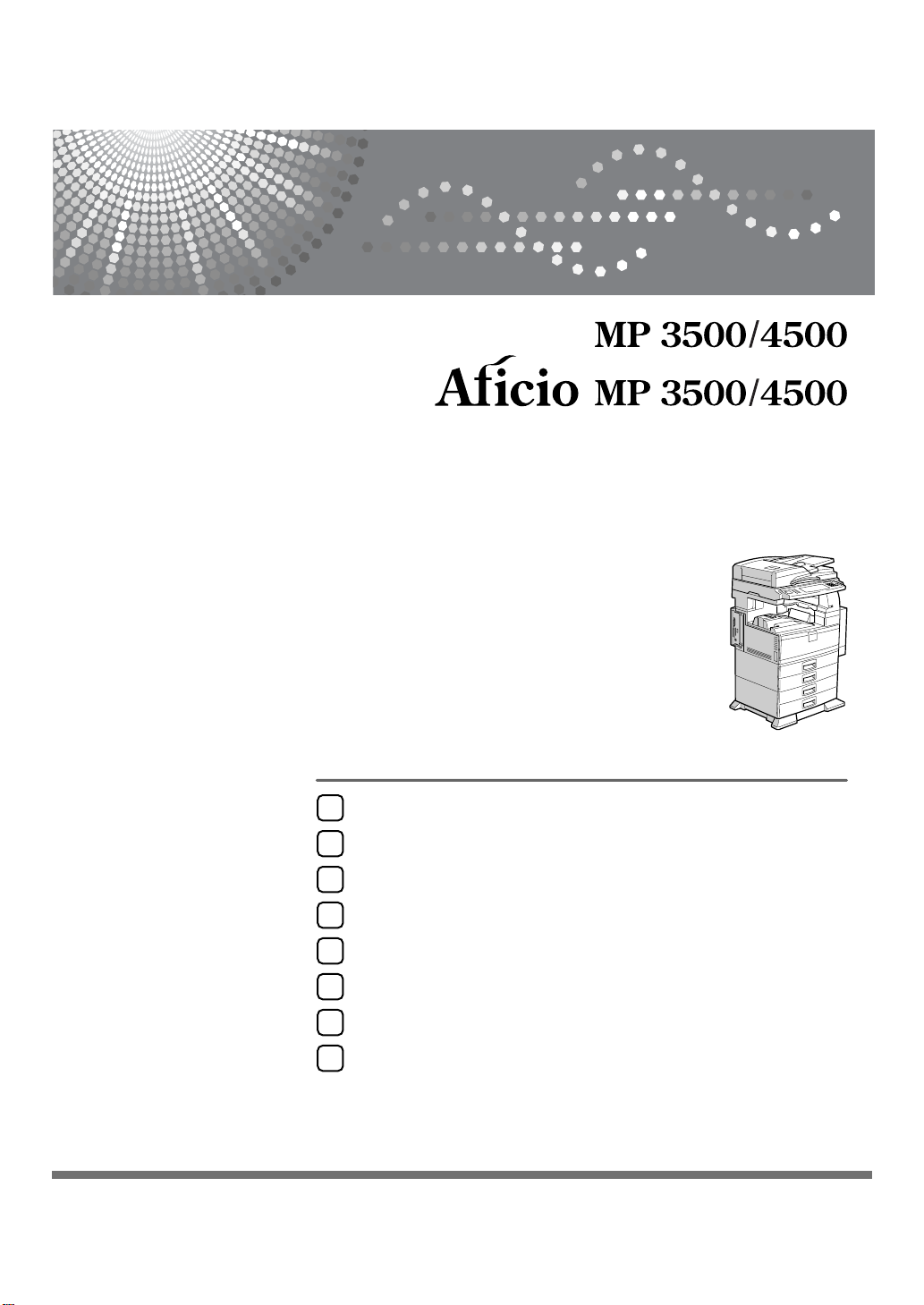
無法順利操作本機時
1
使用影印功能時的故障排除
2
使用傳真功能時的故障排除
3
使用印表機功能時的故障排除
4
使用掃描器功能時的故障排除
5
添加紙張、碳粉和釘書針
6
操作說明書
故障排除
清除夾紙
7
備註
8
使用本機前請詳細閱讀本說明書,並妥善保存以便日後參考之用。為了能安全及正確地使用本機,請務必閱讀 「關於
本機」中的安全資訊,然後才使用。
Page 2
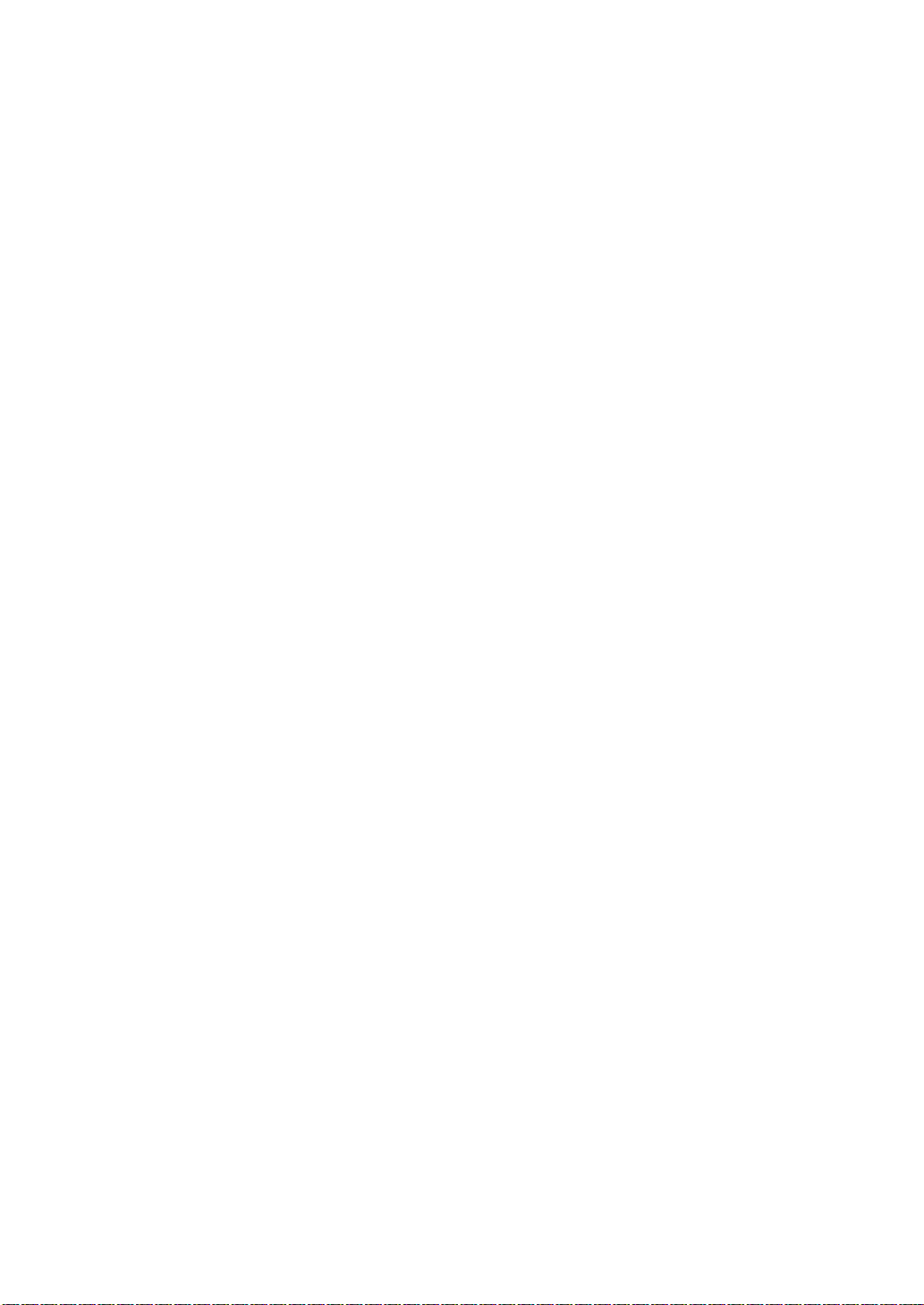
簡介
手冊包含本機操作與使用的詳細說明及注意事項。為了您的安全與利益,使用本機前請詳細閱讀本手
冊。務必將本手冊保存在易於取閱的地方,以便隨時參閱。
重要事項
本手冊內容若有變更,恕不先行通知。本公司不對因運用或操作本機而導致的直接、間接、特殊、意
外,或相應而生的損壞承擔任何責任。
註:
部分說明圖可能與您的機器略有差異。
某些國家可能未提供特定週邊項目。如需詳細資訊,請洽詢當地經銷商。
依您所在國家而定,一些組件可能是週邊項目。如需詳細資訊,請洽詢當地經銷商。
注意:
如果採用的控制、調整或操作步驟與本手冊的說明不同,可能會導致暴露在危險的輻射中。
在本手冊中使用了兩種尺寸記號。使用本機時請參閱公制。
為了獲得較佳的影印品質,供應商建議您使用其原裝碳粉。
如果在辦公用品上使用了非經銷商提供的原裝配件,經銷商對因此引起的一切後果概不負責。
電源
110 V,60 Hz,12 A 或更高。
請務必將電源線連接至上述的電源。有關電源的詳細資訊,請參閱第 101 頁 “ 電源連接 ” 。
Page 3
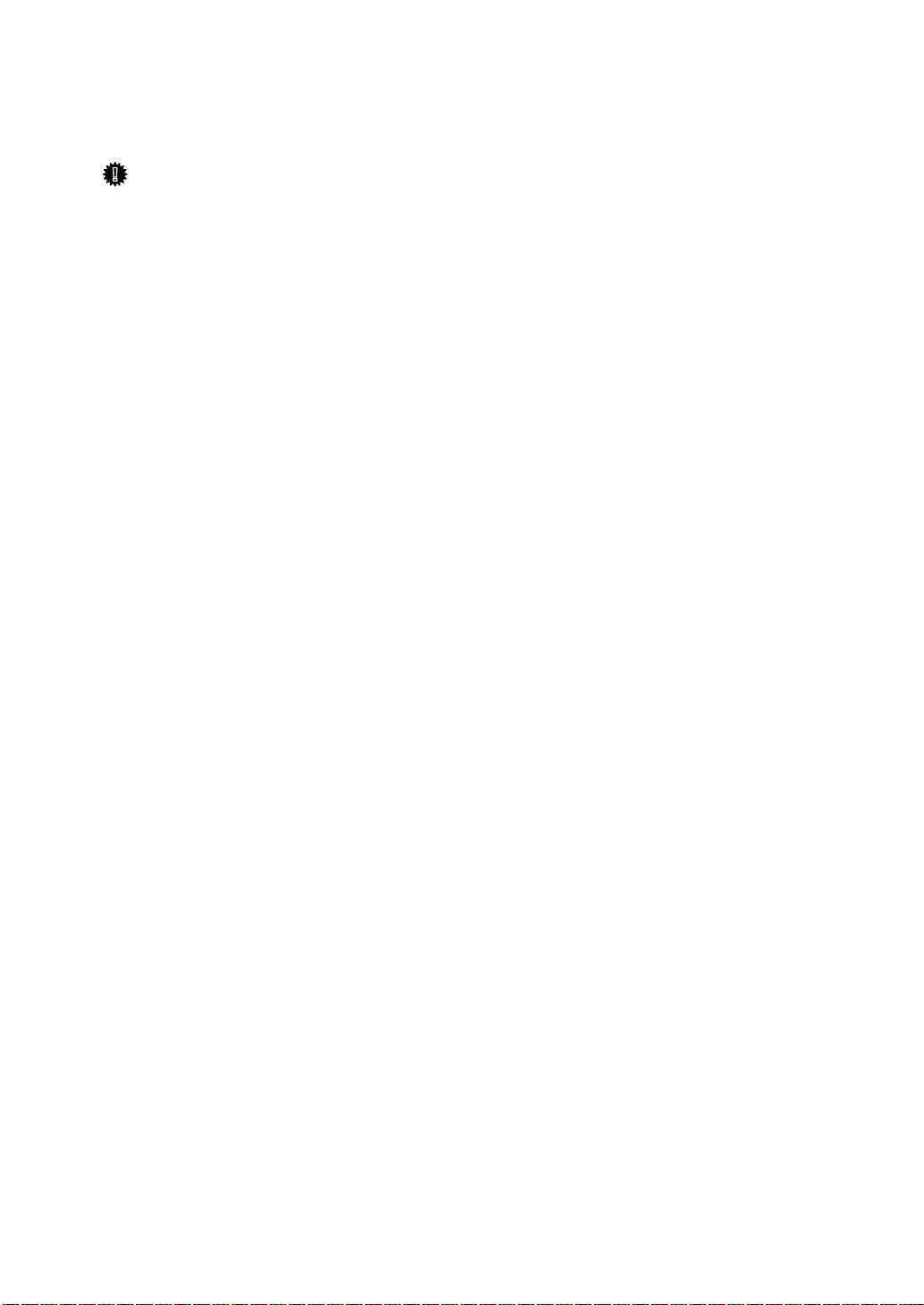
本機操作手冊
有關如何使用本機的相關操作,請參閱相關的手冊。
重要訊息
❒ 按照不同的手冊,使用的媒體也會不同。
❒ 印出來的手冊與電子版的手冊有相同的內容。
❒ 必須安裝 Adobe Acrobat Reader/Adobe Reader 才能閱讀 PDF 檔案的手冊。
❒ 根據您所在的國家,可能也會有 html 的手冊。若是要檢視這些手冊,必須安裝
網頁瀏覽器程式。
❖ 關於本機
使用本機前,請務必閱讀本手冊中的 「安全資訊」一節內容。
本手冊中介紹了本機的功能;另外也說明了控制面板、使用本機的準備步驟、
輸入文字的方法,以及安裝隨附光碟的方法。
❖ 常規設定指南
說明使用者工具的設定,以及登記傳真號碼、電子郵件地址和使用者代碼之類
的通訊錄設定方法。關於如何連接機器的說明也請參考本手冊。
❖ 故障排除
指導您解決常見問題,還有說明如何更換紙張、碳粉及其他消耗品。
❖ 安全性參考手冊
本手冊供此機器的管理員使用。它說明管理員可以用來保護資料不受竄改或保
護機器不會被未經授權的人員使用的安全性功能。
關於登記管理員的程序,以及使用者與管理員驗證的設定程序也請參考本手冊。
❖ 影印 / 文件伺服器參考手冊
說明影印機和文件伺服器的功能及操作方法。此外本手冊中也包含如何放置原
稿的操作步驟。
❖ 傳真機參考手冊
說明傳真機的功能及操作方法。
❖ 印表機參考手冊
說明印表機的功能及操作方法。
❖ 掃描器參考手冊
說明掃描器的功能及操作方法。
❖ 網路指南
說明如何在網路環境中設定與操作本機,以及如何使用隨附軟體。
本手冊涵蓋所有機型,因此其中某些功能與設定可能不適用於本機型。影像、
圖示及所支援的作業系統的資訊可能與本機有些差異。
i
Page 4
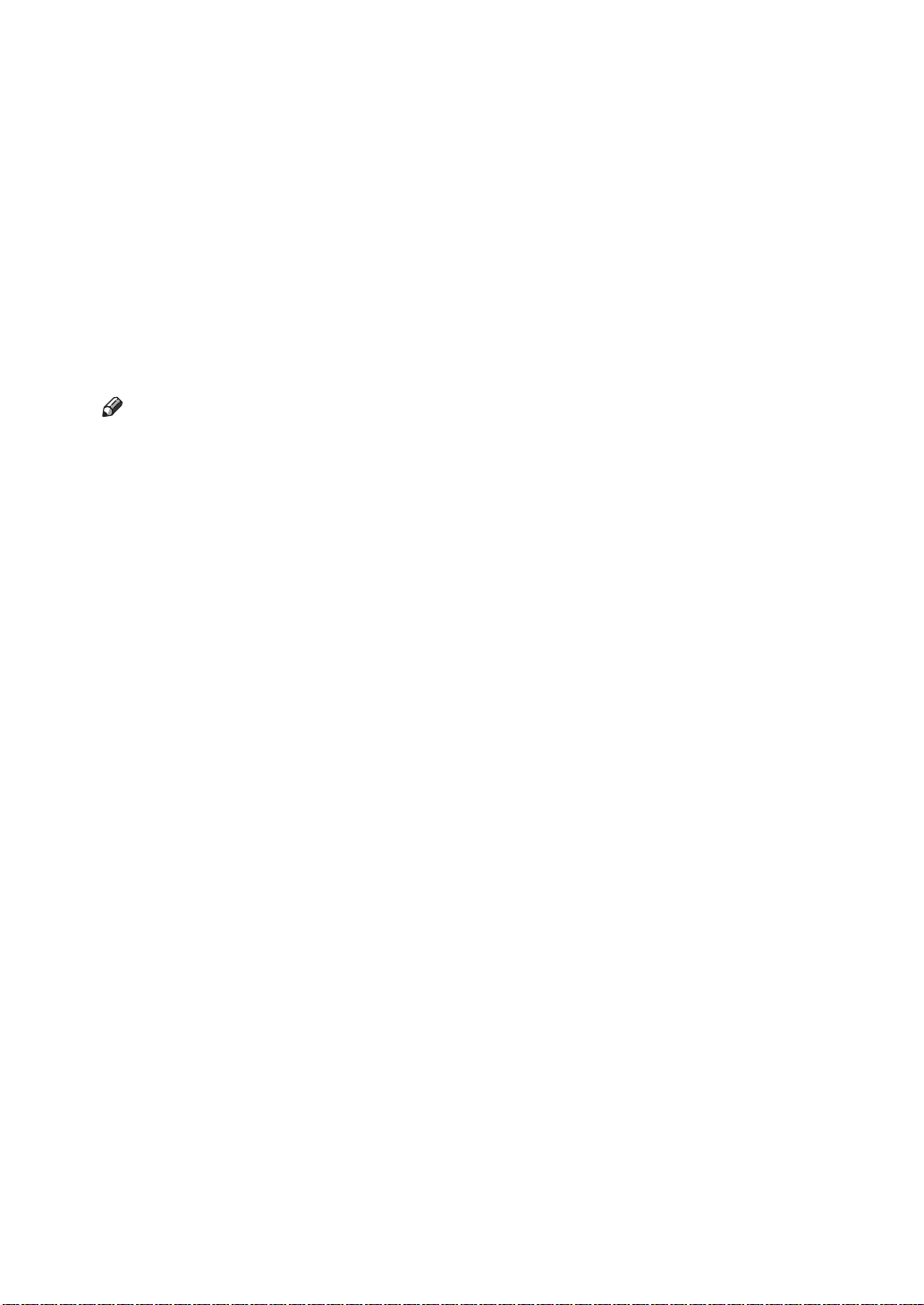
❖ 其他手冊
• 影印快速參考指南
• 傳真快速參考指南
• 印表機快速參考指南
• 掃描器快速參考指南
• PostScript 3 補充文件
• UNIX 補充文件
• DeskTopBinder Lite 的手冊
• DeskTopBinder Lite 安裝指南
• DeskTopBinder 入門指南
• Auto Document Link 指南
註
❒ 所提供的手冊是針對特定機型。
❒ 對於 「UNIX 補充文件」,請造訪我們的網站或諮詢授權經銷商。
❒ 「PostScript 3 補充文件」和 「UNIX 補充文件」包含了某些功能和設定,在本
機上不一定會有。
ii
Page 5
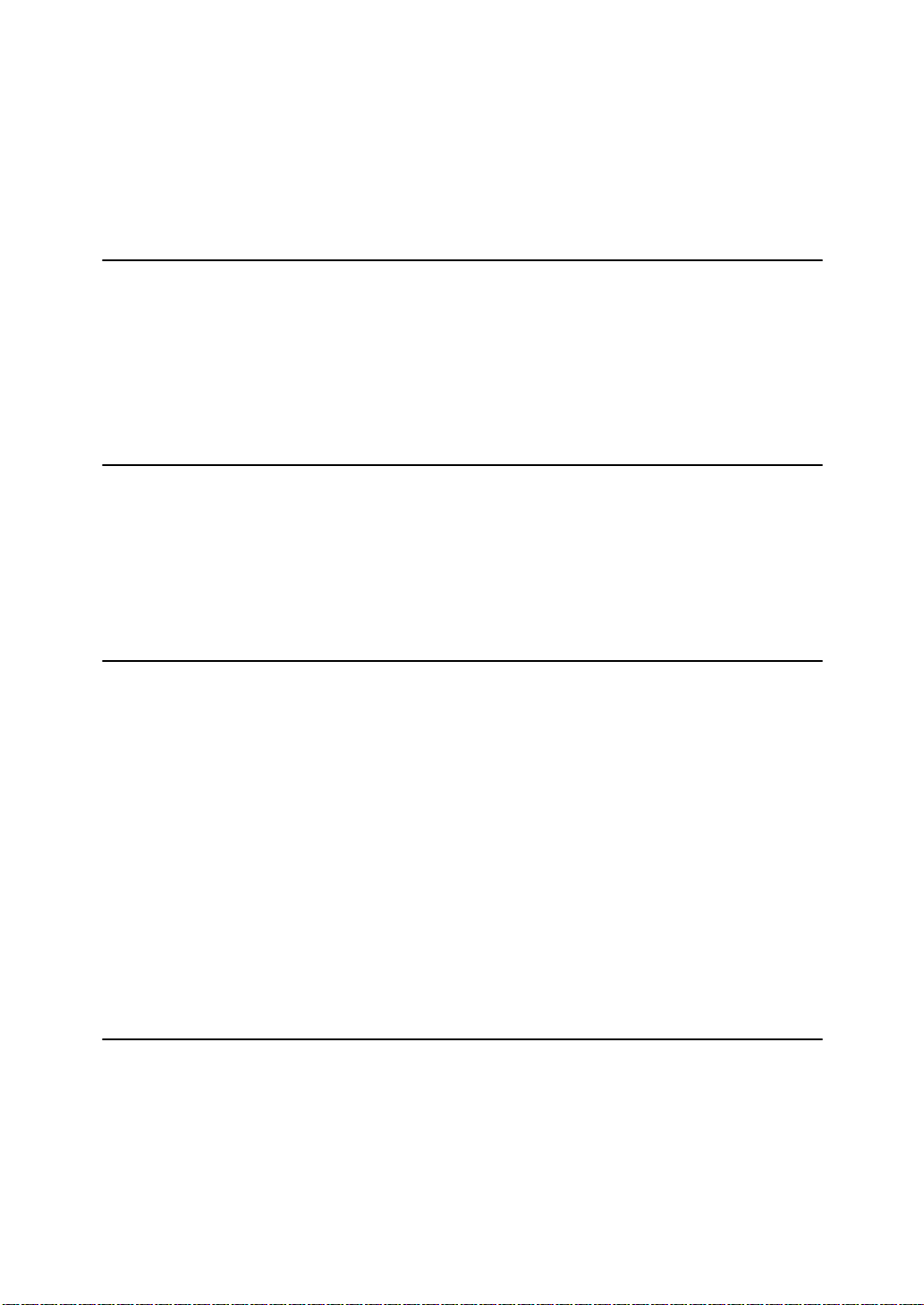
目錄
本機操作手冊 ............................................................................................... i
如何閱讀本手冊 .......................................................................................... 1
符號 ........................................................................................................................ 1
1.無法順利操作本機時
指示燈 ......................................................................................................... 3
功能狀態指示燈亮紅燈時 ............................................................................ 4
操作本機發生問題時 ................................................................................... 5
未執行工作時 .............................................................................................. 9
2.使用影印功能時的故障排除
顯示訊息時 ................................................................................................ 13
如果不能印出清晰的影本 .......................................................................... 15
如果不能按照需要影印 .............................................................................. 17
記憶體已滿時 ...................................................................................................... 21
3.使用傳真功能時的故障排除
調整音量 ................................................................................................... 23
顯示訊息時 ................................................................................................ 25
如果不能按照需要傳送或接收傳真訊息 .................................................... 31
需要取消傳送時 .................................................................................................. 34
如果錯誤報告被列印出來 .......................................................................... 35
關閉主電源 / 發生電力中斷 ....................................................................... 36
如果使用網際網路傳真發生錯誤 ............................................................... 37
錯誤郵件通知 ...................................................................................................... 37
錯誤報告 ( 電子郵件 ) ......................................................................................... 37
伺服器產生的錯誤電子郵件 .............................................................................. 37
4.使用印表機功能時的故障排除
無法連接 USB 介面時 ............................................................................... 39
如果安裝時顯示訊息 ................................................................................. 40
對於 Windows 95/98/Me、Windows 2000 和 Windows NT 4.0 ....................... 40
對於 Windows XP Professional 和 Windows Server 2003 ................................. 40
對於 Windows XP Home Edition ........................................................................ 41
iii
Page 6
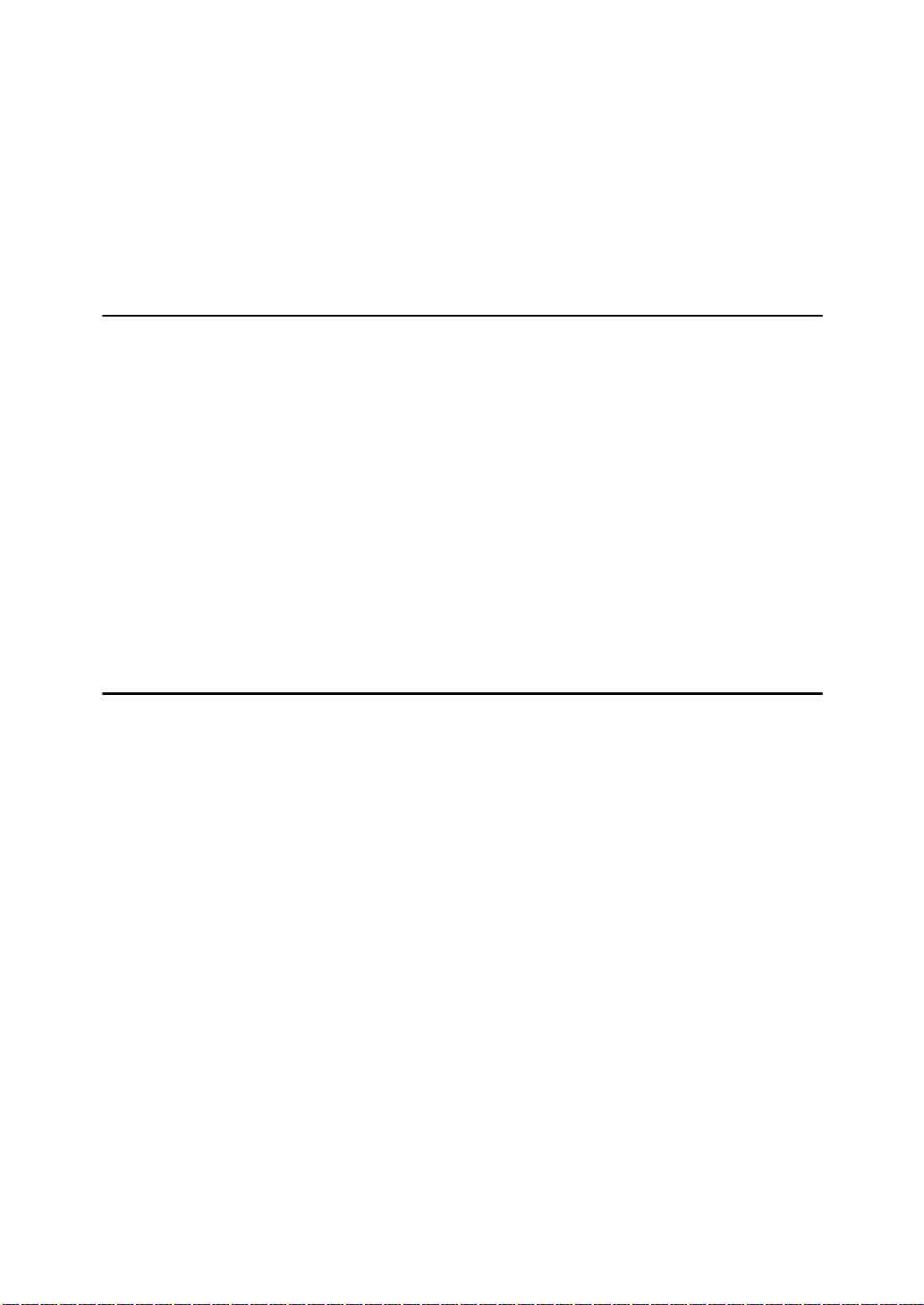
顯示訊息時 ................................................................................................ 42
狀態訊息 .............................................................................................................. 42
警告訊息 .............................................................................................................. 43
檢查錯誤記錄 ...................................................................................................... 45
如果不能列印 ............................................................................................ 46
如果資料傳入指示燈沒有亮起或閃爍 .............................................................. 48
其他列印問題 ............................................................................................ 49
5.使用掃描器功能時的故障排除
如果掃描結果不如預期 .............................................................................. 53
如果無法傳送掃描檔案 .............................................................................. 54
如果不能存取儲存的檔案 .................................................................................. 54
如果不能瀏覽網路來傳送掃描檔案 .................................................................. 54
如果不能啟動 TWAIN 驅動程式 ....................................................................... 54
如果不能編輯已儲存檔案 .................................................................................. 55
如果不能使用網路傳送功能 .............................................................................. 55
如果出現訊息無法操作 ...................................................................................... 55
顯示訊息時 ................................................................................................ 56
如果在控制面板上顯示訊息 .............................................................................. 56
如果在用戶端電腦上顯示訊息 .......................................................................... 61
6.添加紙張、碳粉和釘書針
裝入紙張 ................................................................................................... 65
將紙張放入紙匣 .................................................................................................. 65
將紙張裝入大容量紙匣 ( 選購的 ) ..................................................................... 66
變更紙張尺寸 ............................................................................................ 69
變更紙匣中的紙張尺寸 ...................................................................................... 69
添加碳粉 ................................................................................................... 73
移除碳粉 .............................................................................................................. 74
放入碳粉 .............................................................................................................. 74
碳粉用完時傳送傳真訊息 .................................................................................. 75
添加釘書針 ................................................................................................ 76
1000 張裝訂分頁機 ............................................................................................. 76
2 格裝訂分頁機 ................................................................................................... 77
小書冊裝訂分頁機 .............................................................................................. 78
小書冊裝訂分頁機 ( 騎馬釘 ) ............................................................................. 79
更換戳印匣 ................................................................................................ 80
iv
Page 7

7.清除夾紙
移除夾紙 ................................................................................................... 83
找出夾紙 .............................................................................................................. 84
A 亮起時 .............................................................................................................. 85
B 亮起時 ............................................................................................................... 85
C 亮起時 ............................................................................................................... 86
D 亮起時 .............................................................................................................. 87
E 亮起時 ............................................................................................................... 87
P 亮起時 ............................................................................................................... 88
U 亮起時 .............................................................................................................. 89
R 亮起時 ............................................................................................................... 90
Y 亮起時 .............................................................................................................. 92
Z 亮起時 ............................................................................................................... 92
移除卡住的釘書針 ..................................................................................... 93
1000 張裝訂分頁機 ............................................................................................. 93
2 格裝訂分頁機 ................................................................................................... 94
小書冊裝訂分頁機 .............................................................................................. 95
小書冊裝訂分頁機 ( 騎馬釘 ) ............................................................................. 96
移除打孔後廢紙 ........................................................................................ 97
8.備註
本機放置地點 ............................................................................................ 99
機器環境 .............................................................................................................. 99
移動 .................................................................................................................... 100
電源連接 ............................................................................................................ 101
本機空間安排 .................................................................................................... 102
機器的保養 .............................................................................................. 103
清潔曝光玻璃 .................................................................................................... 103
清潔曝光玻璃蓋 ................................................................................................ 104
清潔自動送稿機 ................................................................................................ 104
更換感光組件 (PCU) ......................................................................................... 105
索引 ........................................................................................................ 106
v
Page 8
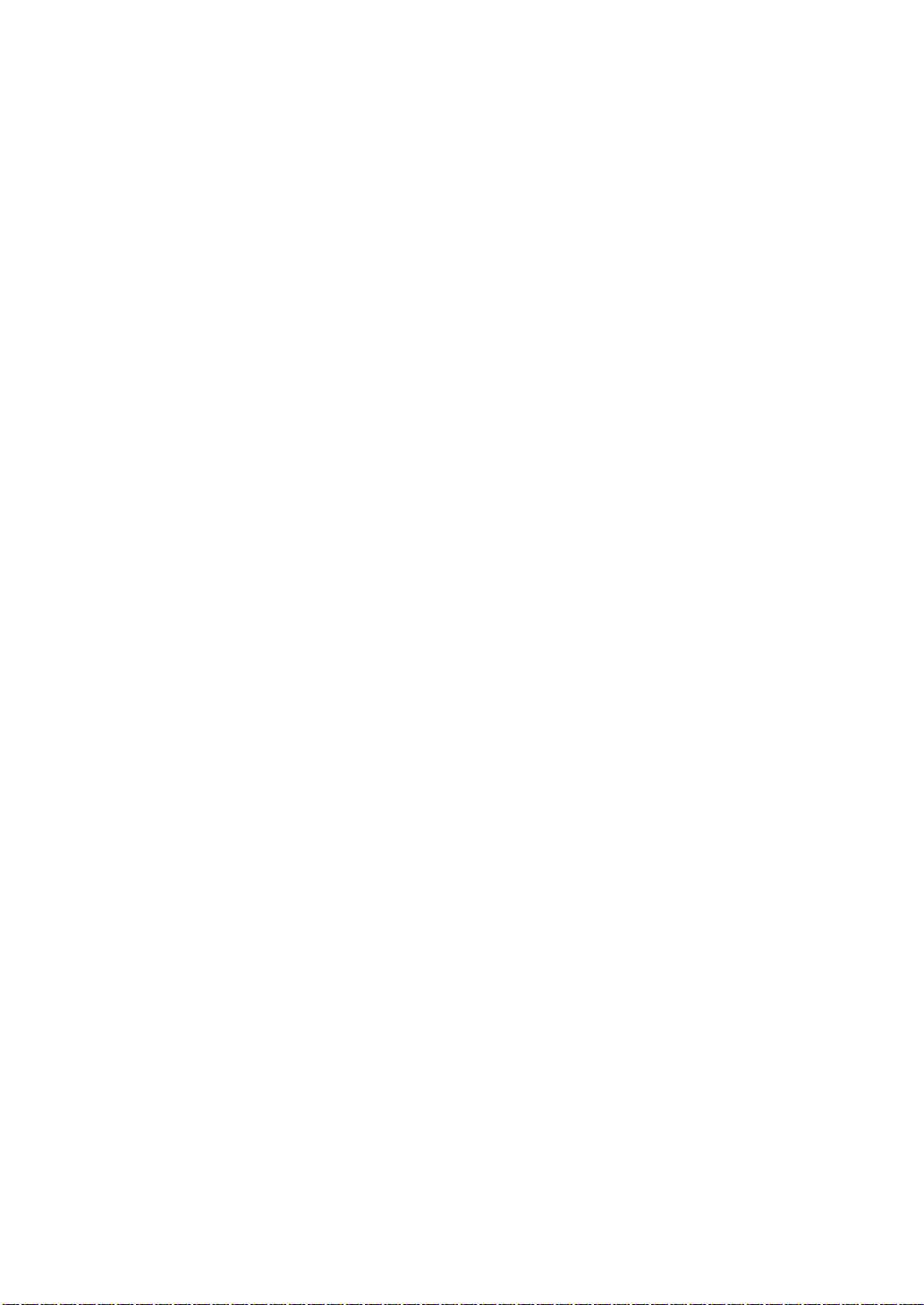
vi
Page 9
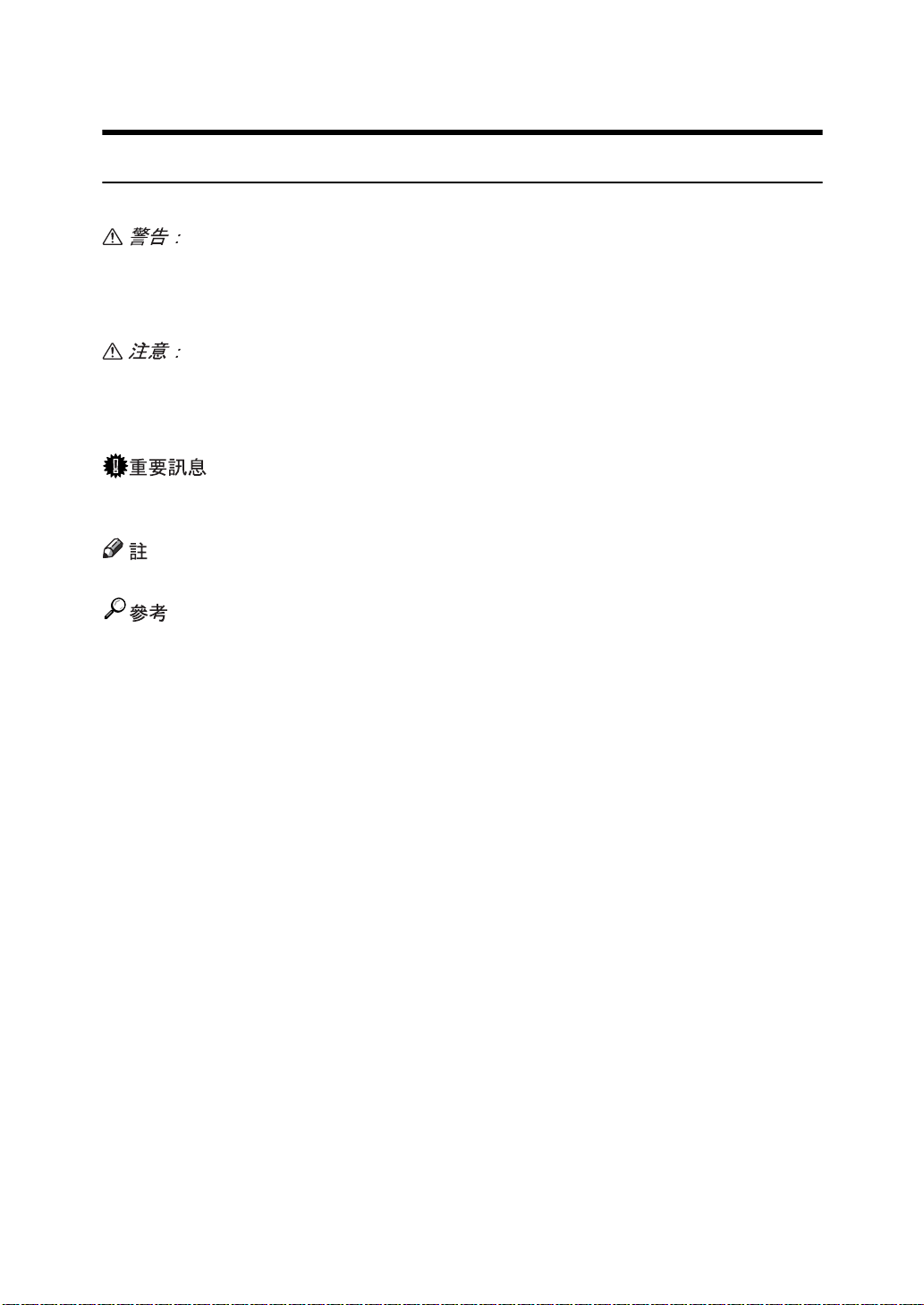
如何閱讀本手冊
符號
本手冊使用下列符號:
表示重要的安全注意事項。
如果忽略這些注意事項可能導致嚴重的傷亡。請務必詳閱這些注意事項。請參閱
關於本機中 「安全資訊」一節。
表示重要的安全注意事項。
如果忽略這些注意事項可能導致中度或輕度傷害,也可能毀損機器或財產。請務
必詳閱這些注意事項。請參閱關於本機中 「安全資訊」一節。
表示使用本機時所需注意的重點,並說明可能會造成夾紙、損害原稿,或遺失資
料的原因。請務必詳閱這些說明事項。
表示本機功能的補充說明,以及解決使用者錯誤的指示。
此符號出現於各節內容的最後;指示您可以在哪裡找到進一步相關資訊。
[ ]
表示在本機顯示面板上出現的按鍵名稱。
【 】
表示在本機控制面板上出現的按鍵名稱。
1
Page 10
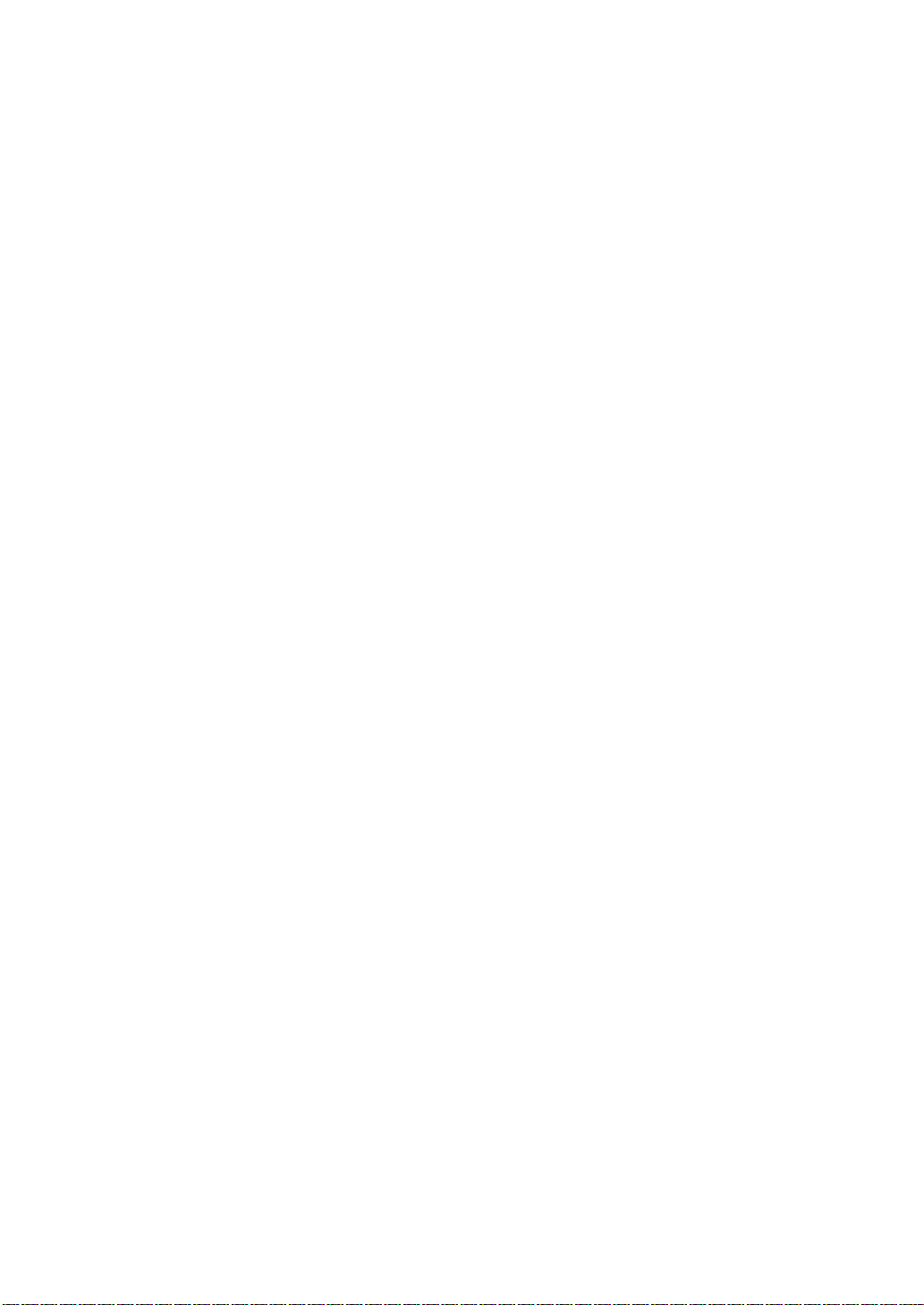
2
Page 11
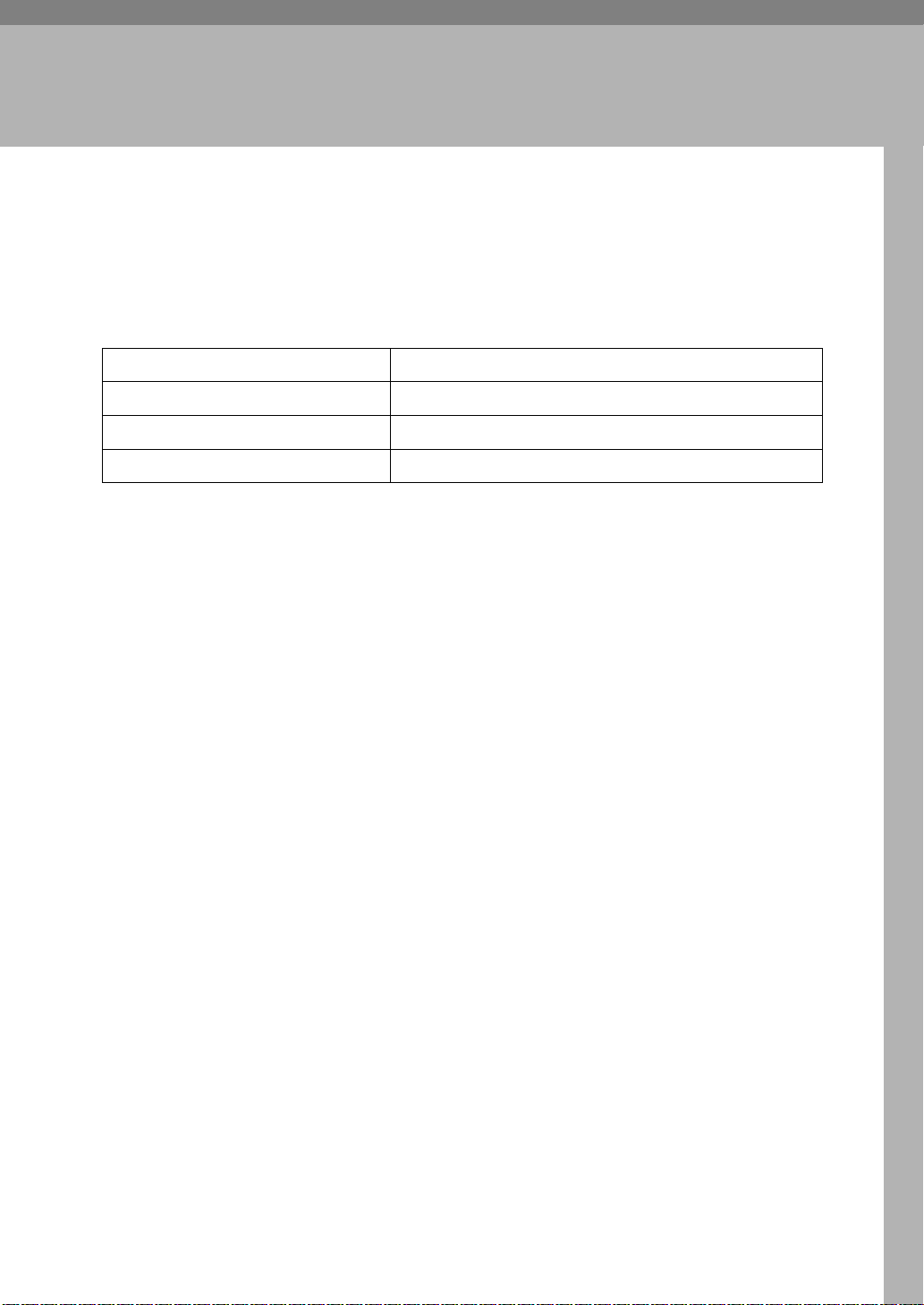
1. 無法順利操作本機時
本章說明基本的故障排除程序。
指示燈
本節說明機器需要使用者取出夾紙或者添加紙張、碳粉或訂書針時會亮起的指示
燈。
d:添加釘書針指示燈 釘書針用盡時顯示。請參閱第 76 頁 “ 添加釘書針 ” 。
D:添加碳粉指示燈 碳粉用盡時顯示。請參閱第 73 頁 “ 添加碳粉 ” 。
B:裝紙指示燈 紙張用盡時顯示。請參閱第 65 頁 “ 裝入紙張 ” 。
x:夾紙指示燈 發生夾紙情形時顯示。請參閱第 83 頁 “ 移除夾紙 ” 。
3
Page 12
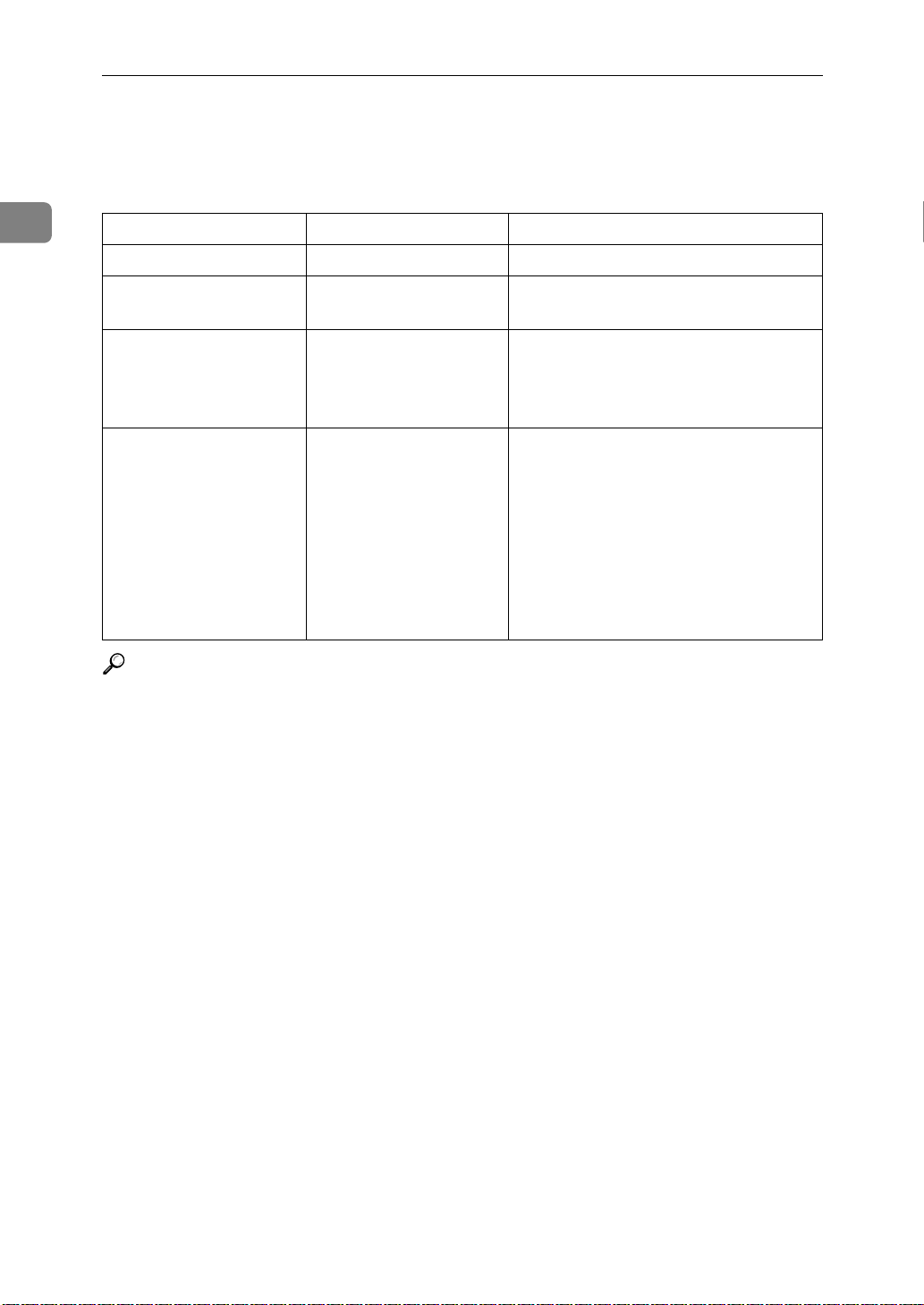
無法順利操作本機時
功能狀態指示燈亮紅燈時
功能狀態指示燈亮紅燈時,請按相對應的功能鍵,然後參閱下表。
1
問題 原因 解決方法
不列印文件和報告。 接紙盤已滿。 從紙匣中取出列印紙張。
不列印文件和報告。 紙張沒有了。 添加紙張。
請參閱第 65 頁 “ 裝入紙張 ” 。
發生錯誤。 亮起紅色指示燈的功能故障。記下顯示畫面上所顯示的代碼,然後聯
絡您的服務人員。請參閱各章中 「顯示
訊息時」一節。
一般來說,您可以正常使用其他功能。
機器無法連接至網路。 發生網路錯誤。 • 檢查顯示的訊息,並採取適當行動。
請參閱各章中 「顯示訊息時」一節。
• 檢查機器是否正確連接至網路上,以
及機器是否正確設定。請參閱常規設
定指南中 「網路設定值」一節。
• 請聯絡管理員。
• 如果如上所述試圖解決問題後功能狀
態指示燈還是紅色的,請聯絡您的服
務代表。
參考
第 13 頁 “ 使用影印功能時的故障排除 ”
第 13 頁 “ 顯示訊息時 ”
第 23 頁 “ 使用傳真功能時的故障排除 ”
第 25 頁 “ 顯示訊息時 ”
第 39 頁 “ 使用印表機功能時的故障排除 ”
第 42 頁 “ 顯示訊息時 ”
第 53 頁 “ 使用掃描器功能時的故障排除 ”
第 56 頁 “ 顯示訊息時 ”
「網路設定」 ( 「常規設定指南」 )
4
Page 13
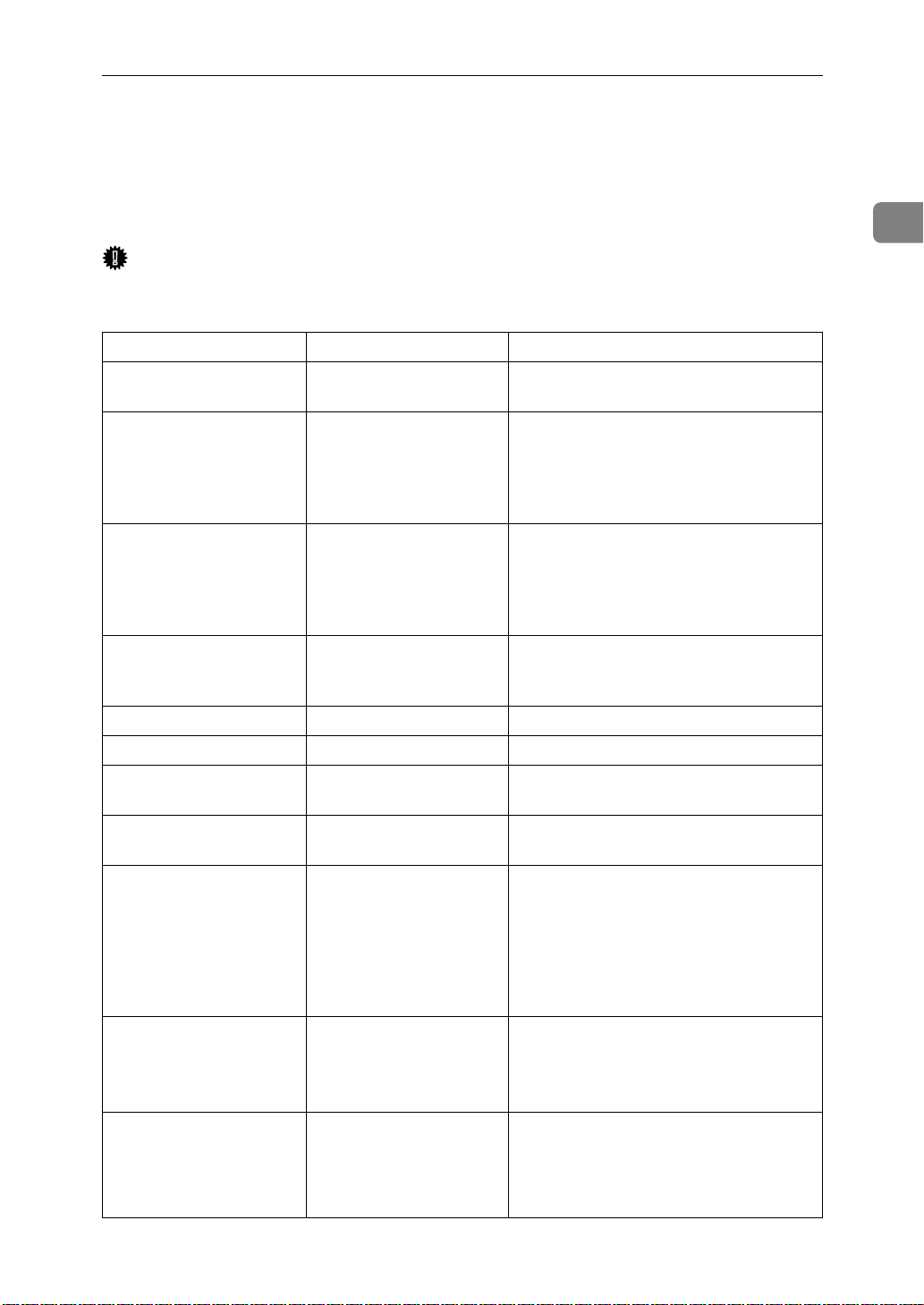
操作本機發生問題時
操作本機發生問題時
本節描述常見問題及訊息。
如果出現其他訊息,請根據顯示的指示操作。
重要訊息
❒ 如果因為紙張種類、紙張尺寸或紙張容量的問題而無法影印,請使用推薦的紙
張。請參閱關於本機中 「影印紙」一節。
問題 原因 解決方法
請稍候。”顯示 .
“
雖然使用主電源開關開啟
本機時出現影印機畫面,
按 【傳真】或 【掃描
器】鍵時,無法切換至其
他畫面。
本機剛開啟且顯示使用者
工具畫面,但使用者工具
選單少了某些項目。
顯示幕不亮。 螢幕對比調整鈕被調到暗
顯示幕不亮。 本機處於節電模式。 按 【節電】鍵,取消節電模式。
顯示幕不亮。 操作開關已關閉。 打開操作開關。
打開操作開關後沒有動作。主電源開關已關閉。 打開主電源開關。
開啟操作開關或更換碳粉
瓶時,會顯示此訊息。
影印功能以外的其他功能
尚未就緒。
影印功能以外的其他功能
尚未就緒。各功能需要的
時間有所不同。功能就緒
可使用後,便會出現在使
用者工具選單中。
的位置。
等機器處理完畢。
請再等候一下。
請再等候一下。
將螢幕對比調整鈕調到較亮的位置,以
便正確地觀看顯示面板。請參閱關於本
機中 「控制面板」一節。
1
記憶體已滿。 掃描檔案或儲存檔案過
多:已超出硬碟容量。
按下按鈕時主電源指示燈
持續閃爍且不熄滅。
原稿影像列印在紙張的反面。紙張放入不正確。 請將紙張放置正確。在紙匣 1 到 4 中放
經常夾紙。 紙匣側檔板未固定。 • 取出紙張。請參閱第 83 頁 “ 移除夾
這發生在下列幾種狀況:
• 曝光玻璃蓋或自動送
稿機 (ADF) 打開時。
• 本機與外部裝備通訊
中。
• 硬碟正在操作中。
按 [ 刪除檔案 ] 刪除不必要的文件。
關閉曝光玻璃蓋或自動送稿機 (ADF),
並檢查本機是否與電腦通訊中。
入紙張並將列印面朝上,或將列印面朝
下放入大容量紙匣或手送台中。請參閱
第 68 頁 “ 固定方向紙張或雙面紙 ” 。
紙 ” 。
• 檢查側檔板是否鎖住。請參閱第 69
頁 “ 變更紙張尺寸 ” 。
5
Page 14
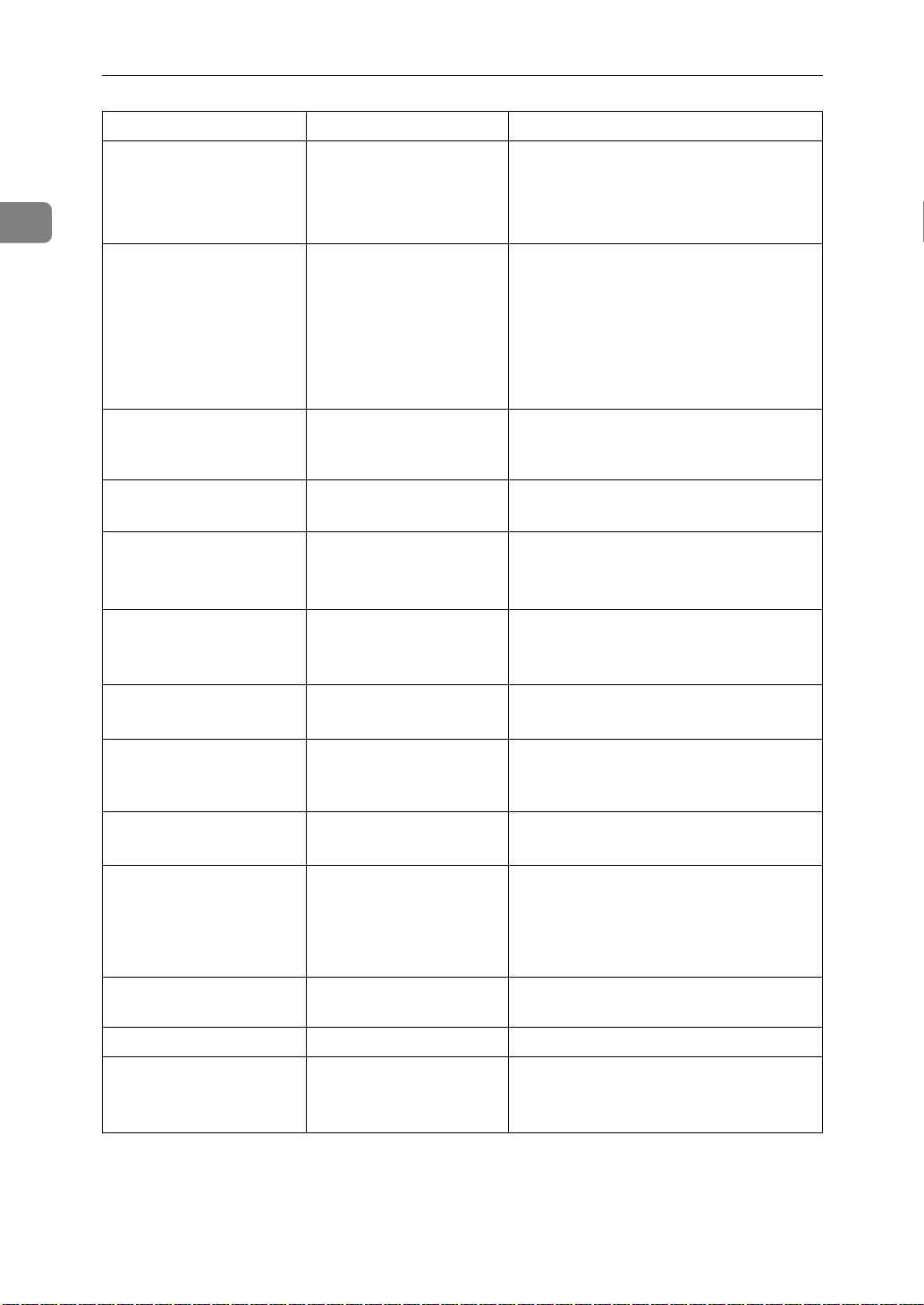
1
無法順利操作本機時
問題 原因 解決方法
經常夾紙。 紙匣末端導板未正確設定。• 取出紙張。請參閱第 83 頁 “ 移除夾
紙 ” 。
• 檢查末端導板是否設定正確。請參閱
第 69 頁 “ 變更紙張尺寸 ” 。
經常夾紙。 可能裝入了紙張尺寸選擇
器上未顯示的尺寸的紙
張。
即使移除了夾紙,出錯訊
息仍存在。
無法以雙面模式列印。 您不能用手送台上的紙張
顯示夾紙訊息時,必須根
據要求打開再關上蓋子,
訊息才會消失。
來做雙面列印。
• 取出紙張。請參閱第 83 頁 “ 移除夾
紙 ” 。
• 當您使用無法被自動偵測尺寸的紙張
時,請使用 「紙匣紙張設定」來設
定紙張尺寸。請參閱常規設定指南中
「紙匣紙張尺寸:紙匣 1-4」一節,
以及關於本機中 「影印紙」一節。
清除夾紙,然後打開再關上前門蓋。請
參閱第 83 頁 “ 移除夾紙 ” 。
要進行雙面列印,請在影印機模式中或
用印表機驅動程式選擇紙匣 1 到 4。
無法以雙面模式列印。 為紙張種類:紙匣 1 到 4
選擇 [ 單面影印 ]。
無法以雙面模式列印。 雙面列印的紙張種類不能
選擇為厚紙、OHP 投影
片或標籤。
出現使用者代碼輸入畫面。使用者管理限制了使用者。輸入使用者代碼 ( 最多 8 位數 ),然後按
出現驗證畫面。 已設定基本驗證、
Windows 驗證、LDAP 驗
證或整合式伺服器驗證。
您沒有使用此功能的
“
權限。
即使已輸入有效的使用者
代碼,仍持續顯示 「
”顯示。
此功能僅限驗證過的使用
者使用。
這個使用者代碼不被允許
使用選擇的功能。
您
沒有使用此功能的權
」。
限。
驗證失敗。 輸入的登入使用者名稱或
登入密碼不正確。
驗證失敗。 本機無法執行驗證。 請聯絡管理員。
你沒有存取權限的檔
“
案即使選取了也不能刪
”顯示。
除。
您已嘗試刪除檔案,但未
取得執行的授權。
為紙張種類:紙匣 1 到 4 選擇 [ 雙面影
印 ]。請參閱常規設定指南中 「紙張種
類:紙匣 1 到 4」一節。
請選擇允許雙面列印的紙張種類。請參
閱常規設定指南中 「紙張種類:紙匣 1
到 4」一節。
[q]。
輸入您的登入使用者名稱和使用者密
碼。請參閱關於本機中 「顯示驗證畫面
時」一節。
請聯絡管理員。
按 【節電】鍵。確認顯示畫面已關閉,
然後再按一次 【節電】鍵。顯示畫面會
回到使用者代碼輸入的畫面。使用影印
機或印表機功能列印時,只有在列印完
成後才能按 【節電】鍵。
請向使用者管理員取得正確的登入使用
者名稱和登入密碼。
檔案可由該檔案的建立者刪除。若要刪
除您沒有被授權去刪除的檔案,請聯絡
檔案的建立者。
6
Page 15
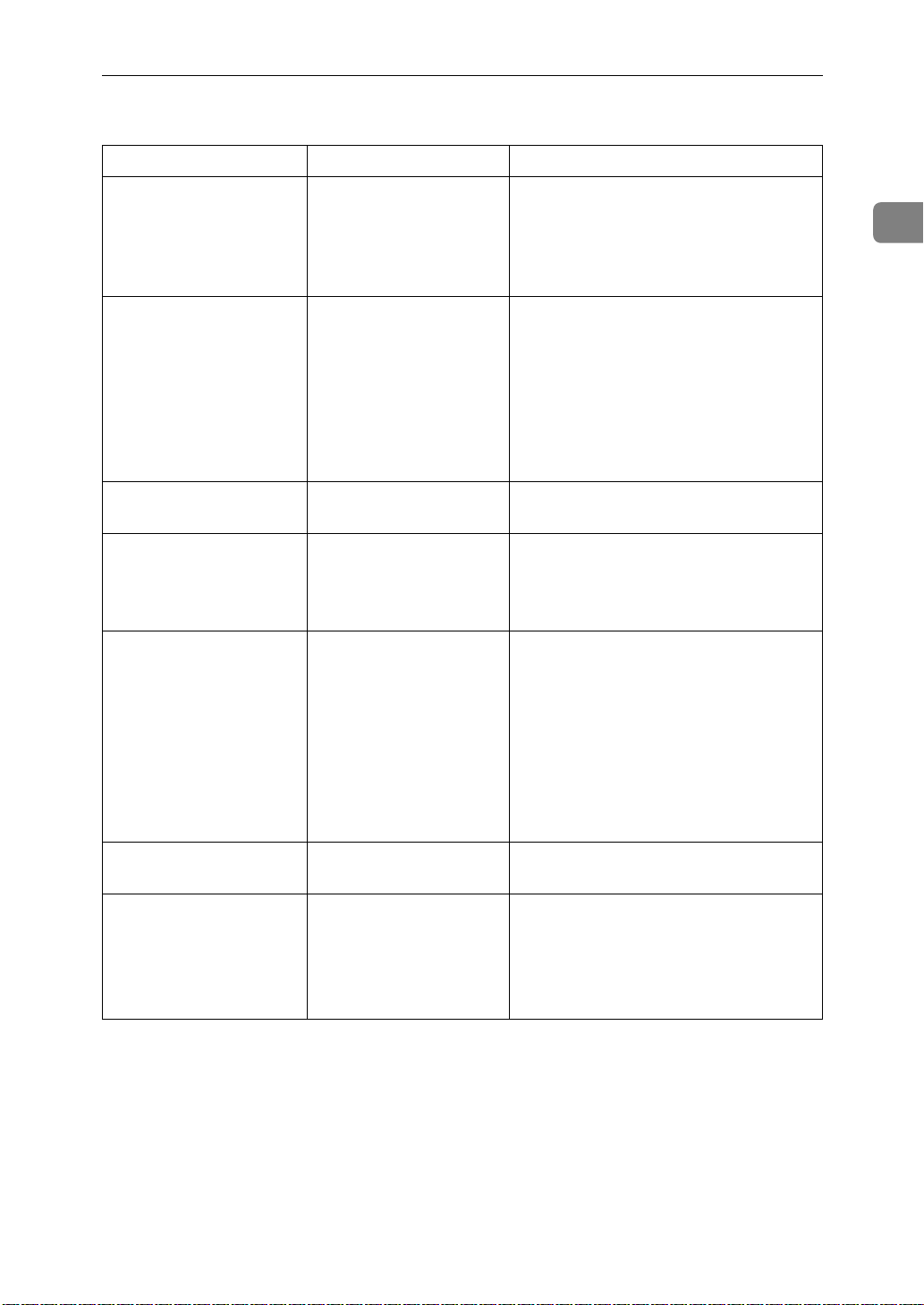
❖ 文件伺服器
問題 原因 解決方法
操作本機發生問題時
“
掃描的頁面數量超過
上限。您要將掃描的頁
面儲存為檔案嗎?
示。
忘記密碼。 您必須輸入密碼,才能進
您無法瞭解檔案中儲存的
內容。
您無法瞭解檔案中儲存的
內容。
記憶體經常用盡。 文件伺服器記憶體已滿。 刪除不需要的檔案。在檔案選擇顯示畫
掃描頁數超過文件伺服器
每個檔案的容量。
”顯
入受保護的檔案。
您可能無法僅從檔案名稱
中確定檔案的內容。
您可能無法僅從檔案名稱
中確定檔案的內容。
若要將掃描的頁面儲存為檔案,請按 [ 儲
存檔案 ]。掃描的資料會在文件伺服器中
儲存成一個檔案。如果不要儲存掃描的
頁面,請按 [ 否 ]。掃描的資料就會被刪
除。
請聯絡管理員。
若要刪除所有儲存在文件伺服器中的檔
案,請選擇 [ 刪除文件伺服器中的所有
檔案 ]。由於這將永久刪除每一個檔案,
請務必確定文件伺服器中並未包含您要
保存的任何檔案。請參閱常規設定指南
中 「刪除文件伺服器中的所有檔案」一
節。
檢查 「文件伺服器:選擇要列印的檔
案」畫面中的日期或時間欄。
列印文件的第一頁以檢查內容。請按
「文件伺服器:選擇要列印的檔案」畫
面中文件的那一行,然後按 [ 列印第一
頁 ],再按 【開始】鍵。
面上,選擇不需要的檔案,然後按 [ 刪
除檔案 ]。如果這樣仍無法增加可用記憶
體,請執行下列操作。
• 切換到掃描器畫面,然後刪除掃描器
功能下儲存的不必要檔案。
• 切換到印表機畫面,然後刪除樣本列
印、機密列印、保留列印或儲存列印
下儲存的不必要檔案。
1
您想在執行大量列印工作
前查看列印品質。
原稿正在被其他功能
“
掃描。
”顯示。
您無須再次指定設定值,
就可以列印一份。
影印或掃描器功能使用中。若要取消處理中的工作,請先按 [ 結
使用 【樣本影印】鍵印出第一份工作來
查看列印品質。
束 ],然後按 【影印】鍵或 【掃描器】
鍵。接著按 【清除 / 停止】鍵。當出現
「按了 [ 停止 ] 鍵,要停止列印嗎﹖」訊
息時,請按 [ 停止 ]。
7
Page 16
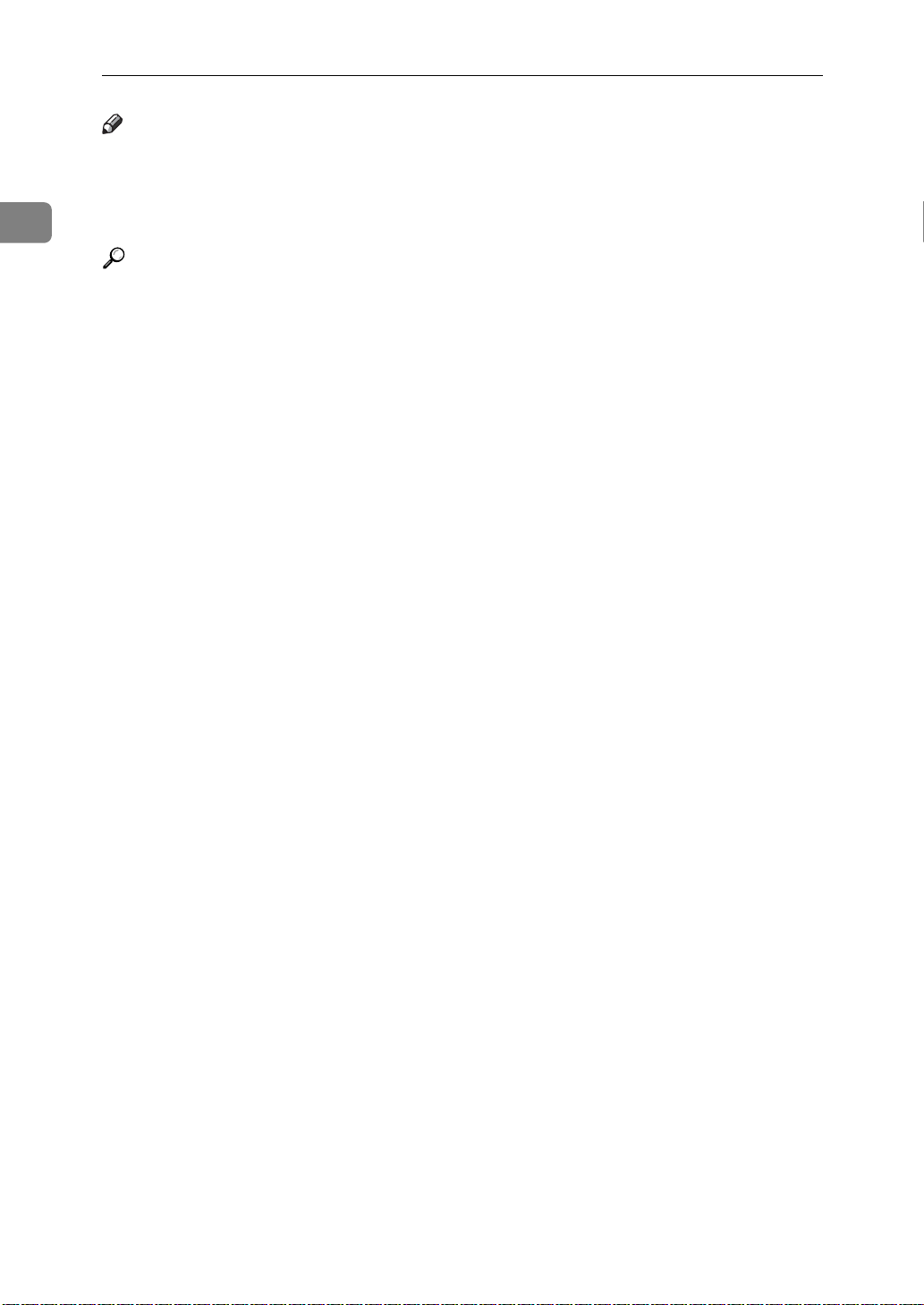
1
無法順利操作本機時
註
❒ 使用捲曲的紙張經常會在裝訂或整疊列印時,導致夾紙、沾污紙張邊緣,或位
置移動歪斜。使用捲曲的紙張時,請用手撫平紙張上頑強的彎捲,或是將捲曲
面朝下放入紙張。同時為了防止紙張捲曲,請將紙張平放在平面上,切勿靠牆
直放。
參考
「控制面板」 ( 「關於本機」 )
「顯示驗證畫面時」 ( 「關於本機」 )
「影印紙」 ( 「關於本機」 )
「紙張種類:紙匣 1 到 4」 ( 「常規設定指南」 )
「紙張種類:紙匣 1 到 4」 ( 「常規設定指南」 )
「刪除文件伺服器中的所有檔案」 ( 「常規設定指南」 )
8
Page 17
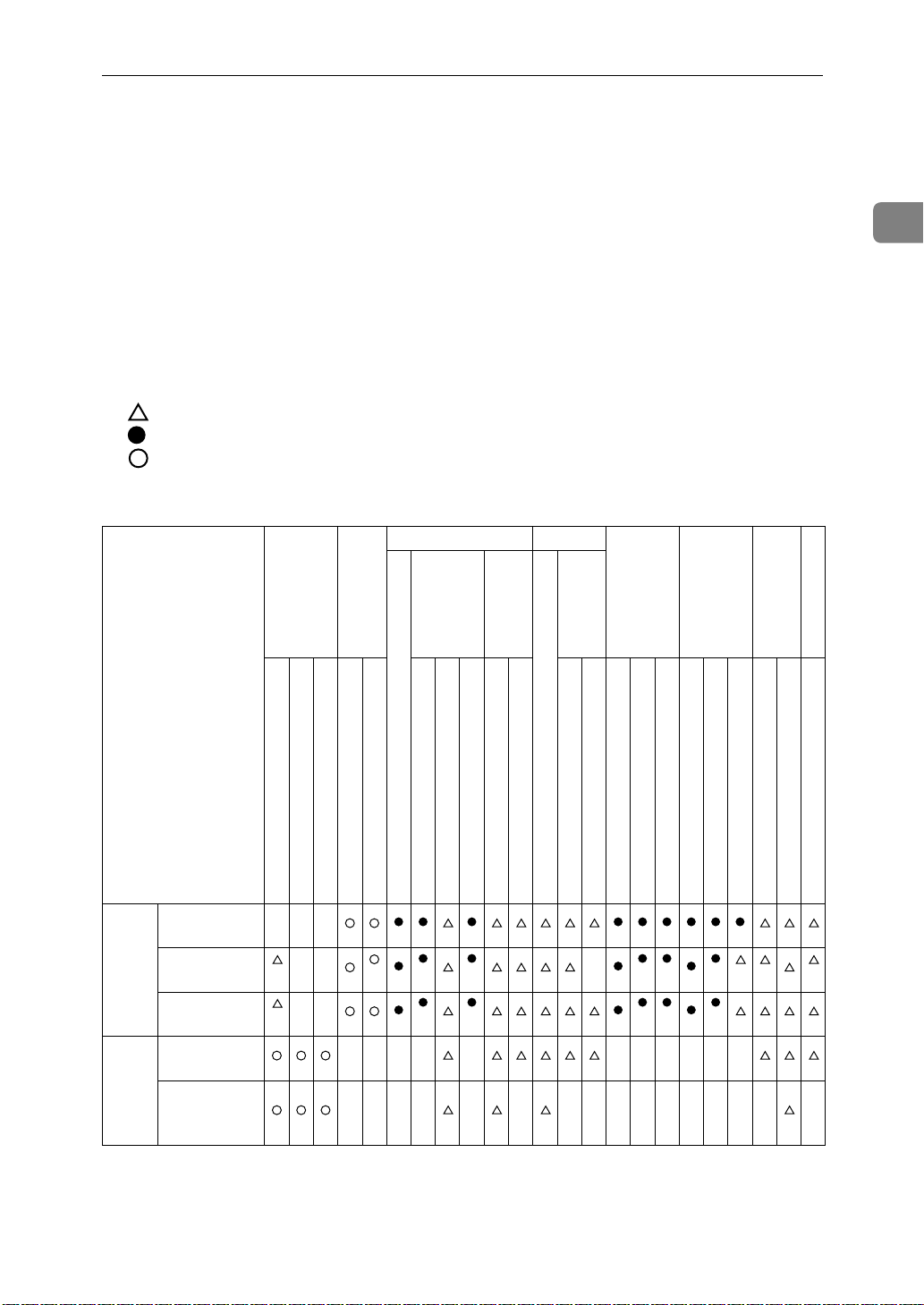
未執行工作時
未執行工作時
如果無法執行工作,可能是因為另一個功能正在使用機器。
請等到目前的工作完成,然後再試一次。在某些情況下,正在執行目前工作時,
可同時使用其他功能執行另一個工作。這種可同時執行多項功能的操作稱為「多
重作業」。
組合表
❖ 功能相容性
以下圖表說明將列印優先設定為「交錯」時的功能相容性。請參閱常規設定指
南中 「列印優先」一節。
:可同時操作。
:按相關的功能鍵且完成 ( 掃描器 ) 遠端切換時,才會啟動操作。
:按 【急件插入】鍵中斷之前的操作後,才會啟動操作。
→:之前的操作結束後就會自動執行操作。
×:在之前的操作結束後必須啟動該操作。( 無法同時作業。
1
要選擇的功能 影印機
正在執行中的功能
使用控制面
板
裝訂
影印機
分頁
使用控制面
板
影印
急件插入影印
傳真機 印表機 掃描器
急件插入影印
使用控制面板裝訂分頁
×××
*1 → *1 → *1 *5 *2 *2
*1 → *1 → *1
使用控制面板影印掃描原稿進行記憶傳送
×××× × ЧЧЧЧЧЧ
×××× × → →→ЧЧЧЧЧЧ→ →
傳送
使用控制面板
*2 *2
記憶傳送
立即傳送
接收
記憶接收
列印收到的資料
資料接收
列印
列印裝訂使用控制面板
→
使用網路 TWAIN 掃描器掃描掃描使用控制面板
*2 *2 *2 *4 *4 *4
*2 *2 *2
文件伺服器
掃描文件並儲存在文件伺服器之中
從文件伺服器列印
DeskTopBinder
從文件伺服器列印
Professional/Lite
Web 文件伺服器
從文件伺服器傳送傳真
列印
9
Page 18
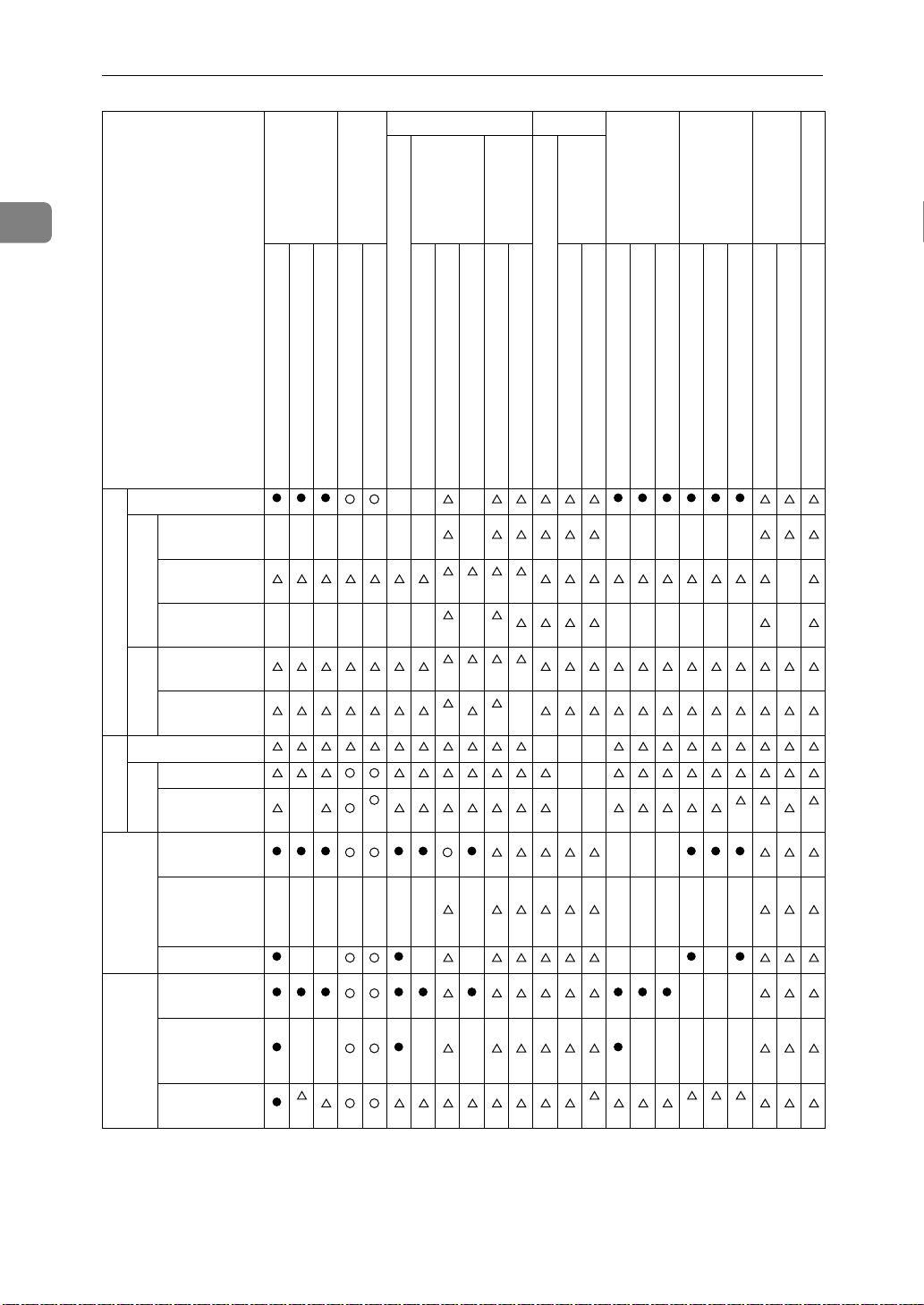
無法順利操作本機時
1
要選擇的功能 影印機
正在執行中的功能
使用控制面板裝訂分頁
傳真機 印表機 掃描器
急件插入影印
使用控制面板影印掃描原稿進行記憶傳送
傳送
使用控制面板
記憶傳送
立即傳送
接收
記憶接收
列印收到的資料
使用控制面板 ×× ×
掃描原稿進
行記憶傳送
ЧЧЧЧЧЧЧ × ЧЧЧЧЧЧ
記憶傳送
*3 *3 *3 *7
×
*3
*3
傳真機
傳送
立即傳送
ЧЧЧЧЧЧЧ
記憶接收
*3 *3 *3 *7
列印收到的
接收
資料
*7 *7
×
資料接收 →→→
分頁列印 →→
印表機
裝訂
列印
→
*5
使用控制面
板
使用網路
掃描器
TWAIN 掃描
器掃描
ЧЧЧЧЧЧЧ × ЧЧЧЧЧЧ
掃描 ×× × × ××× ×
使用控制面
板
掃描文件並
儲存在文件
×× × × ЧЧЧЧЧ
伺服器之中
文件伺服器
從文件伺服
器列印
*4
列印
資料接收
列印裝訂使用控制面板
→→
*4
文件伺服器
使用網路 TWAIN 掃描器掃描掃描使用控制面板
DeskTopBinder
掃描文件並儲存在文件伺服器之中
從文件伺服器列印
從文件伺服器列印
Professional/Lite
從文件伺服器傳送傳真
→
ЧЧЧЧЧЧ →
*4 *4 *4
×××
×××
*6 *6 *6
Web 文件伺服器
列印
10
Page 19
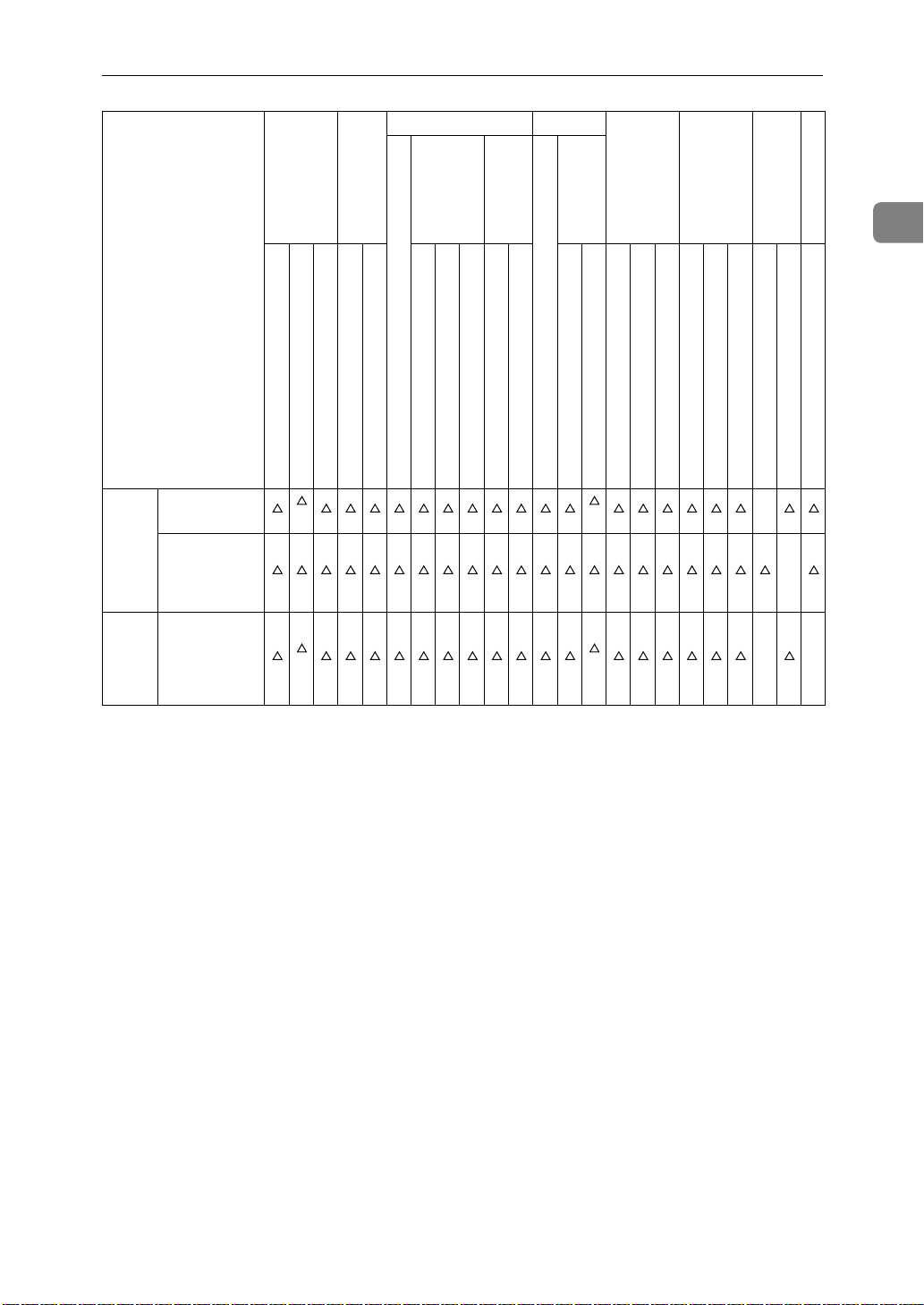
未執行工作時
要選擇的功能 影印機
正在執行中的功能
從文件伺服
器列印
從文件伺服
器傳送傳真
DeskTopBinder
Professional/Lite
列印
使用控制面板裝訂分頁
*4
*4
傳真機 印表機 掃描器
急件插入影印
使用控制面板影印掃描原稿進行記憶傳送
傳送
使用控制面板
記憶傳送
立即傳送
接收
記憶接收
列印收到的資料
資料接收
列印
列印裝訂使用控制面板
*4
*4
文件伺服器
使用網路 TWAIN 掃描器掃描掃描使用控制面板
掃描文件並儲存在文件伺服器之中
DeskTopBinder
Professional/Lite
Web 文件伺服器
從文件伺服器列印
從文件伺服器列印
從文件伺服器傳送傳真
列印
×
×
→→
1
Web
文件伺服器
*1
只有在掃描完所有之前的工作文件,並且出現 [ 預約 ] 後,才能使用同時操作。
*2
掃描完所有之前的工作文件後,即可開始掃描文件。
*3
只有安裝了附加線路,並且傳真功能沒有使用傳真設定中具有優先順序的線路時,才
能使用同時操作。
*4
在裝訂過程中,一旦完成目前工作便會自動開始列印。
*5
無法使用裝訂功能。
*6
按 [ 預約 ] 後,才能使用同時操作。
*7
進行並行接收時,會暫停所有後續工作直到接收工作完成為止。
11
Page 20
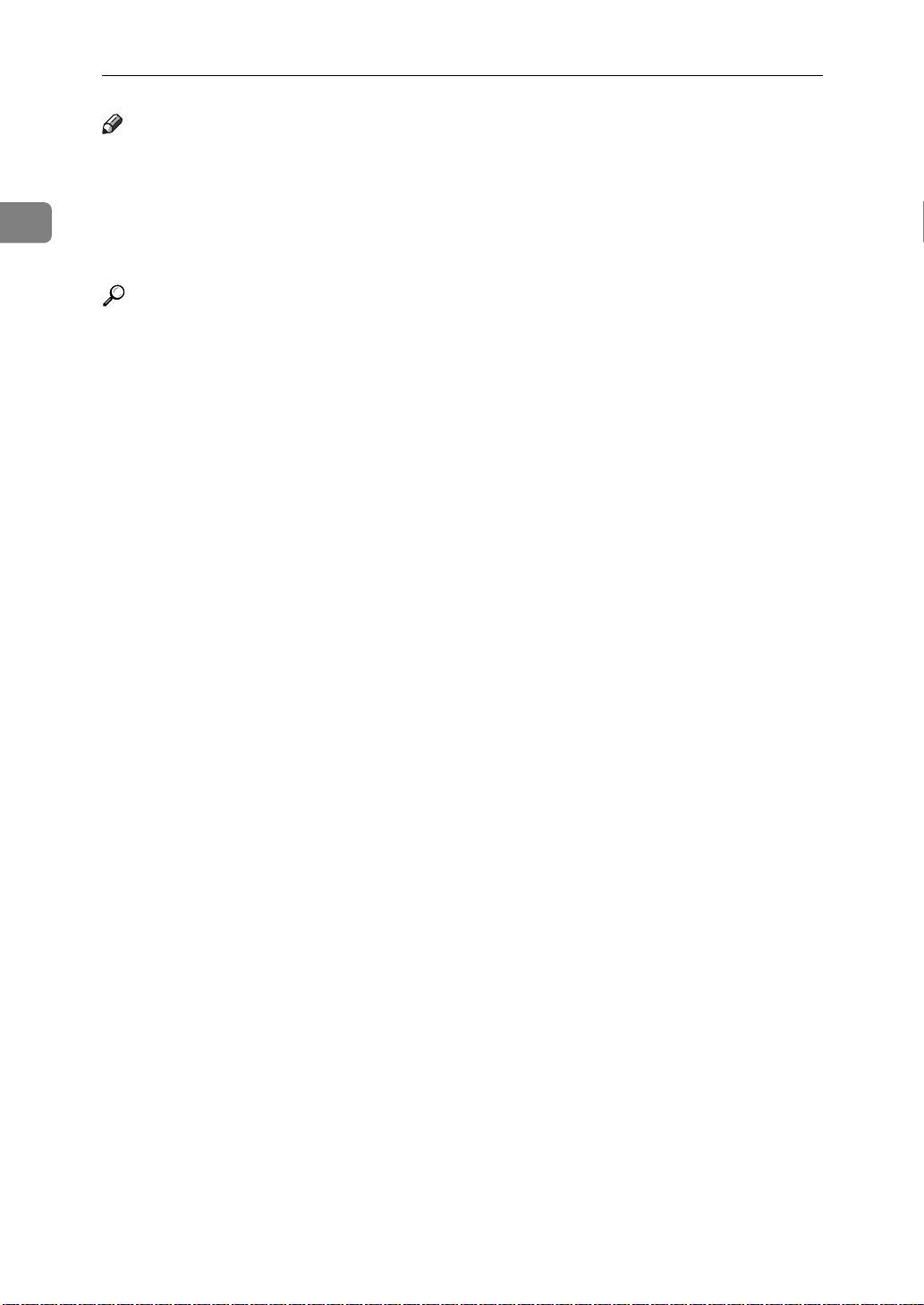
1
無法順利操作本機時
註
❒ 無法同時在多項功能上使用裝訂。
❒ 配備有 1000 張裝訂分頁機的機器,以大於 A4 尺寸的紙張在裝訂操作下進行列
印時,只有在完成目前的列印工作後,才會開始後續的工作 ( 因為已指定裝訂
分頁機位移接紙盤為接紙盤 )。
❒ 進行列印時,使用其他功能掃描會花費較長的時間。
參考
「列印優先」 ( 「常規設定指南」 )
12
Page 21
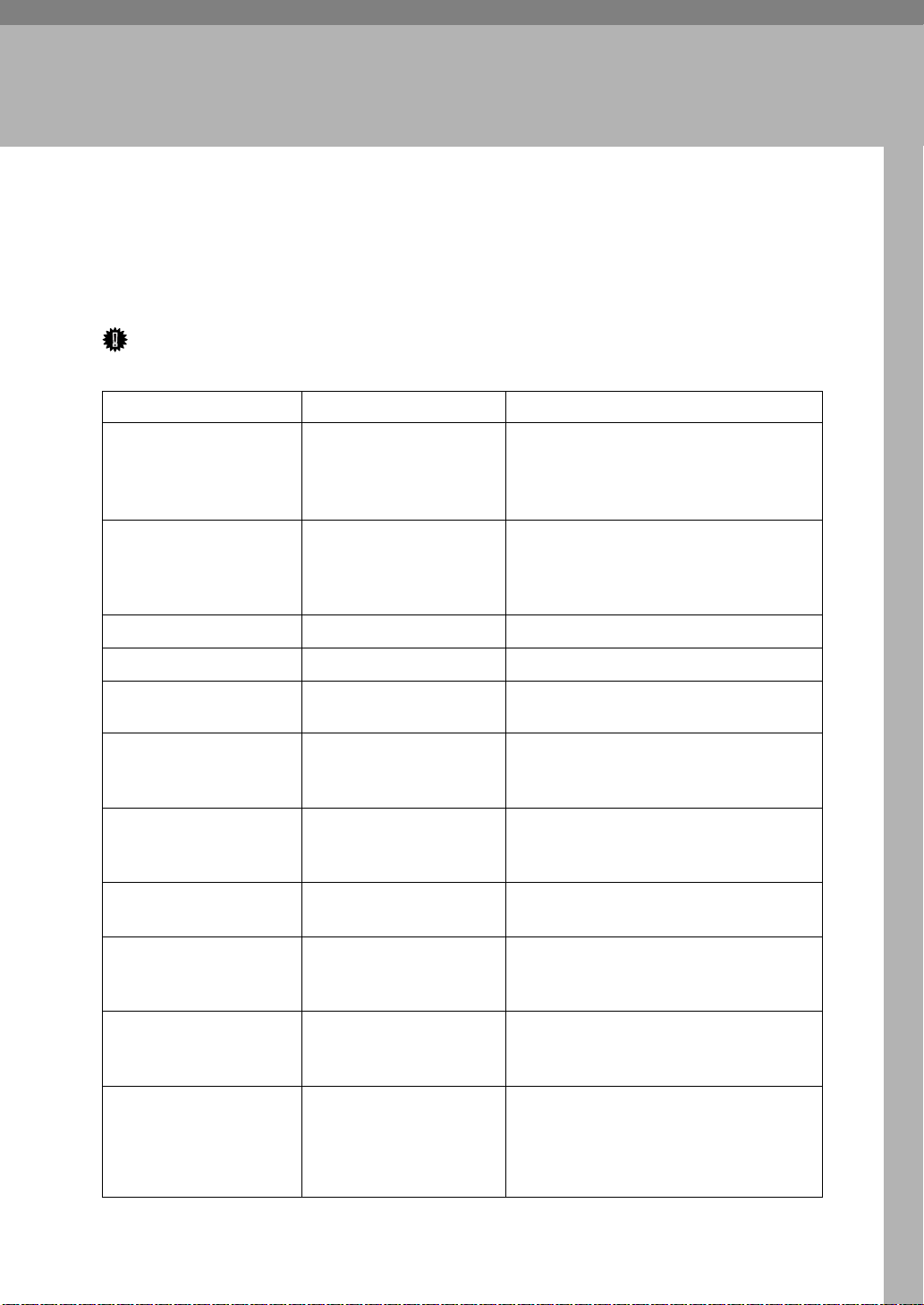
2. 使用影印功能時的故障排除
本章說明影印機功能問題的可能原因及其解決方法。
顯示訊息時
本節說明機器的主要訊息。如果出現其他訊息,請根據訊息中的指示進行操作。
重要訊息
❒ 關於此處未列出的訊息,請參閱第 5 頁 “ 操作本機發生問題時 ” 。
訊息 原因 解決方法
無法偵測原稿尺寸。
無法偵測原稿尺寸。
無法偵測原稿尺寸。
檢查原稿方向。
檢查紙張尺寸。
交叉分頁在此尺寸紙
張下無法使用。
該尺寸的紙張無法打
孔。
超過裝訂容量。
無法裝訂此尺寸的紙
張。
放置了不規則原稿。 手動選擇紙張,不使用自動紙張選擇模
式,並且不要使用自動縮小 / 放大功能。
請參閱影印 / 文件伺服器參考手冊中
「難以偵測的尺寸」一節。
放置了不規則原稿。 將原稿放置在曝光玻璃上。請參閱影印 /
文件伺服器參考手冊中 「將原稿放在曝
光玻璃上」及 「難以偵測的尺寸」等章
節。
未放置原稿。 請放置原稿。
原稿未以正確方向放置。 變更原稿的方向。
放置了尺寸不規則的紙張。如果按 【開始】鍵,就會在所選擇的紙
張上開始執行影印工作。
選擇了不可用於 「交叉
分頁」的紙張尺寸。
所選擇的紙張尺寸無法使
用打孔功能。
每一組張數超過裝訂容量。請檢查裝訂容量。請參閱影印 / 文件伺
所選擇的紙張尺寸無法使
用 「裝訂」功能。
選擇正確的紙張尺寸。請參閱影印 / 文
件伺服器參考手冊中 「補充資訊」一
節。
選擇正確的紙張尺寸。請參閱影印 / 文
件伺服器參考手冊中 「補充資訊」一
節。
服器參考手冊中 「補充資訊」一節。
選擇 「裝訂」功能適用的紙張尺寸。請
參閱影印 / 文件伺服器參考手冊中 「補
充資訊」一節。
雙面影印在此尺寸紙
張下無法使用。
影印份數的上限為
nn。
( 「nn」表示影印份數的
上限。)
所選擇的紙張尺寸無法使
用 「雙面影印」功能。
影印份數超過影印數量的
上限。
選擇正確的紙張尺寸。請參閱影印 / 文
件伺服器參考手冊中 「補充資訊」一
節。
您可以變更影印數量的上限。請參閱常
規設定指南中 「最大影印數量」一節。
13
Page 22
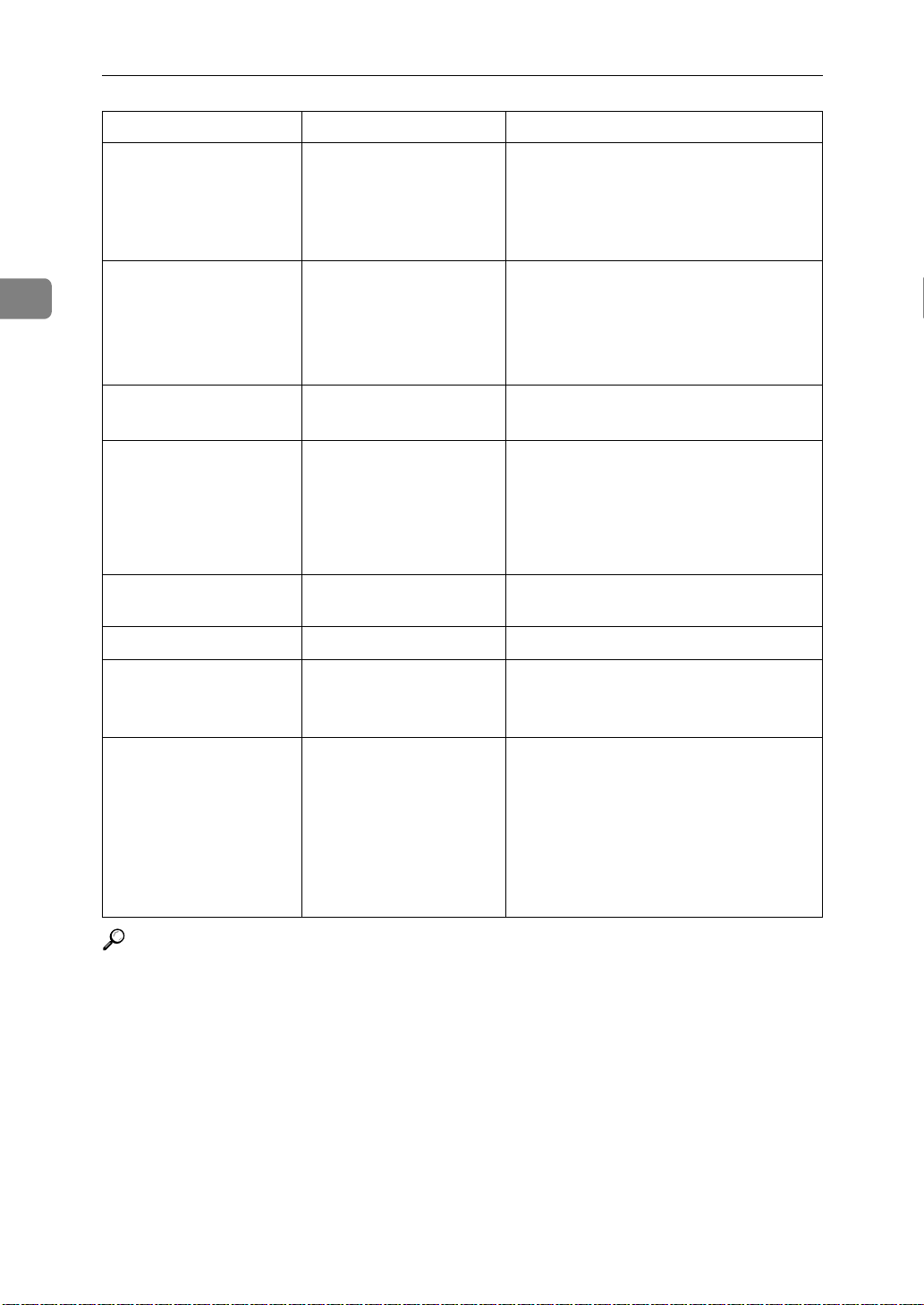
使用影印功能時的故障排除
訊息 原因 解決方法
2
掃描的頁面數量超過
上限。您要將掃描的
頁面儲存為檔案嗎?
原稿正在被其他功能
掃描。
您沒有使用此功能的
權限。
您沒有使用此功能的
權限。
驗證已失敗。
驗證已失敗。
你沒有存取權限的檔
案即使選取了也不能
刪除。
掃描頁數超過文件伺服器
每個檔案的容量。
「文件伺服器」功能正在
使用中。
這個使用者代碼不被允許
使用選擇的功能。
這個使用者代碼不被允許
使用選擇的功能。
輸入的登入使用者名稱或
登入密碼不正確。
本機無法執行驗證。 請聯絡管理員。
您已嘗試刪除檔案,但未
取得執行的授權。
如果要將掃描的原稿儲存為檔案,請按
[ 儲存檔案 ]。原稿會以檔案的形式儲存
在 「文件伺服器」中。如果不要儲存任
何掃描的原稿,請按 [ 否 ]。掃描的資料
會被清除。
若要取消正在處理中的工作,請按 [ 結
束 ],然後按 【文件伺服器】鍵。接著按
【清除 / 停止】鍵。當出現 「按了 [ 停
止 ] 鍵,要停止儲存嗎﹖」訊息時,請按
[ 停止 ]。
請聯絡管理員。
如果訊息持續顯示,而且您無法切換畫
面,請按 【節電】鍵。確認顯示畫面已
關閉,然後再按一次 【節電】鍵。顯示
畫面會回到使用者代碼輸入的畫面。使
用影印機或印表機功能列印時,只有在
列印完成後才能按 【節電】鍵。
請向使用者管理員取得正確的登入使用
者名稱和登入密碼。
檔案可由該檔案的建立者刪除。若要刪
除您沒有被授權去刪除的檔案,請聯絡
檔案的建立者。
14
正在更新目的地清單。
請稍候。指定的目的
地或傳送者姓名被清
除。
正在使用
SmartDeviceMonitor for
Admin,從網路更新目的
地清單。依所要更新之目
的地數而定,可能會稍有
延遲才能再繼續進行操
作。顯示此訊息時,無法
進行操作。
請等到訊息消失為止。顯示此訊息時,
切勿關閉電源!
參考
第 5 頁 “ 操作本機發生問題時 ”
「最大影印數量」 ( 「常規設定指南」 )
「難以偵測的尺寸」 ( 「影印 / 文件伺服器參考手冊」 )
「將原稿放在曝光玻璃上」 ( 「影印 / 文件伺服器參考手冊」 )
「補充資訊」 ( 「影印 / 文件伺服器參考手冊」 )
Page 23
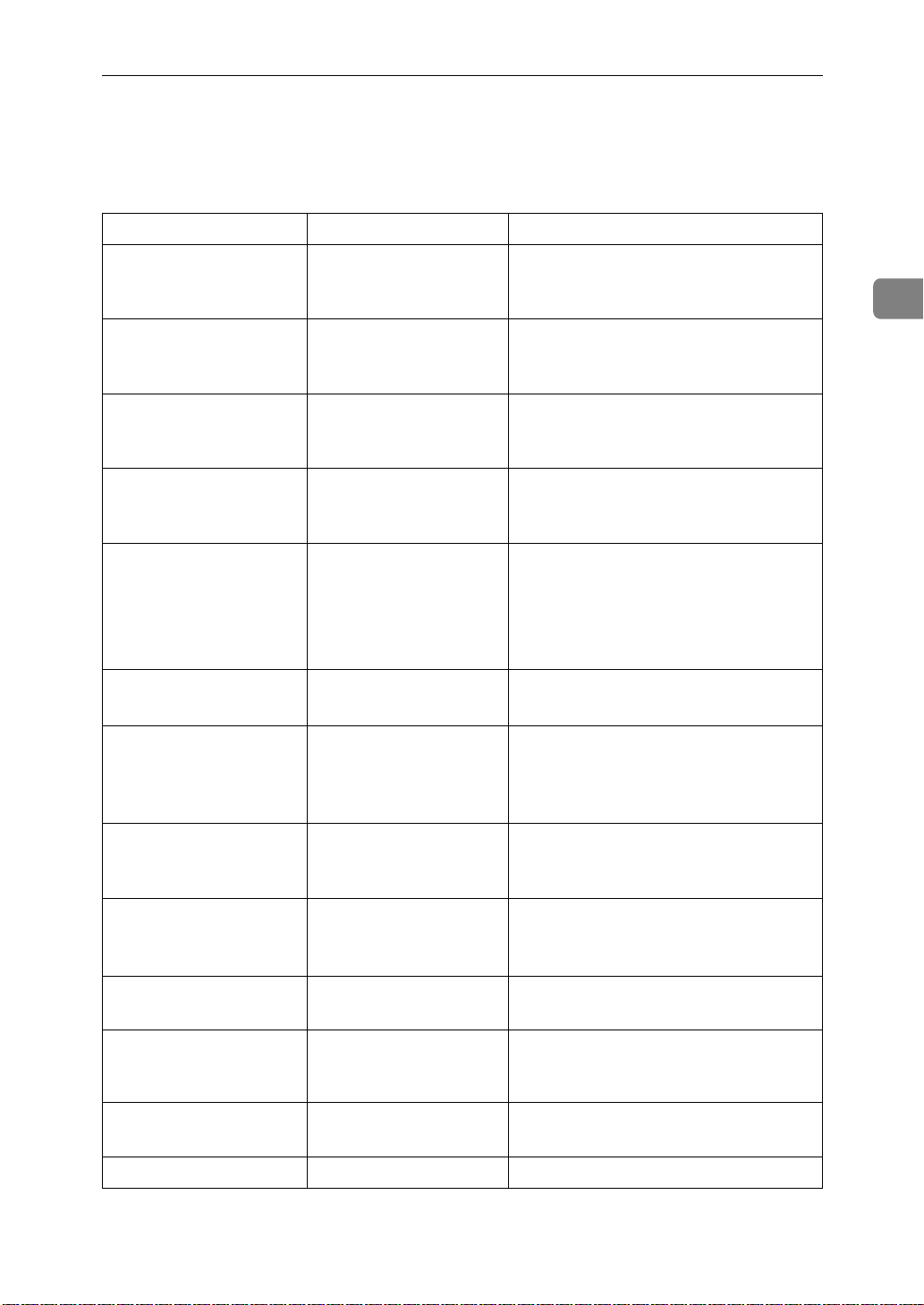
如果不能印出清晰的影本
如果不能印出清晰的影本
本節說明可能會導致影印複本模糊不清的原因及其解決方法。
問題 原因 解決方法
影印複本髒污。 影像濃度太高。 調整影像濃度。請參閱影印 / 文件伺服
器參考手冊中 「調整影印影像濃度」一
節。
影印複本髒污。 未選擇自動影像濃度。 選擇 「自動影像濃度」。請參閱影印 /
文件伺服器參考手冊中 「調整影印影像
濃度」一節。
影印了原稿影像的反面。 影像濃度太高。 調整影像濃度。請參閱影印 / 文件伺服
器參考手冊中 「調整影印影像濃度」一
節。
影印了原稿影像的反面。 未選擇自動影像濃度。 選擇 「自動影像濃度」。請參閱影印 /
文件伺服器參考手冊中 「調整影印影像
濃度」一節。
2
使用黏過的原稿時,複本
上出現陰影。
每次製作複本時,相同區
域髒污。
每次製作複本時,相同區
域髒污。
複本太淡。 影像濃度太低。 調整影像濃度。請參閱影印 / 文件伺服
複本太淡。 使用潮濕或粗糙的紙張
複本太淡。 碳粉瓶快用完了。 添加碳粉。
複本太淡。 紙張潮濕。 使用在推薦溫度和濕度條件下儲存的紙
影像濃度太高。 調整影像濃度。請參閱影印 / 文件伺服
器參考手冊中 「調整影印影像濃度」一
節。
變更原稿的方向。
黏貼部份使用嵌折用膠帶。
曝光玻璃或 ADF 髒污。 清潔這些部位。請參閱第 103 頁 “ 機器
的保養 ” 。
[ 原稿種類 ] 設定為 [ 文
字 / 圖片 ],而且放入文
字與圖片極難區分的原
稿。
時,會使複本色澤較淡。
選擇 [ 二次稿 ],然後開始影印。請參閱
影印 / 文件伺服器參考手冊中 「選擇原
稿種類設定」一節。
器參考手冊中 「調整影印影像濃度」一
節。
請使用推薦的紙張。請參閱關於本機中
「影印紙」一節。
請聯絡您的服務人員。
請參閱第 73 頁 “ 添加碳粉 ” 。
張。請參閱關於本機中 「影印紙」一
節。
部份影像未印出來。 原稿未正確放置。 正確放置原稿。請參閱影印 / 文件伺服
器參考手冊中 「放置原稿」一節。
部份影像未印出來。 未選擇正確的紙張尺寸。 選擇正確的紙張尺寸。
15
Page 24
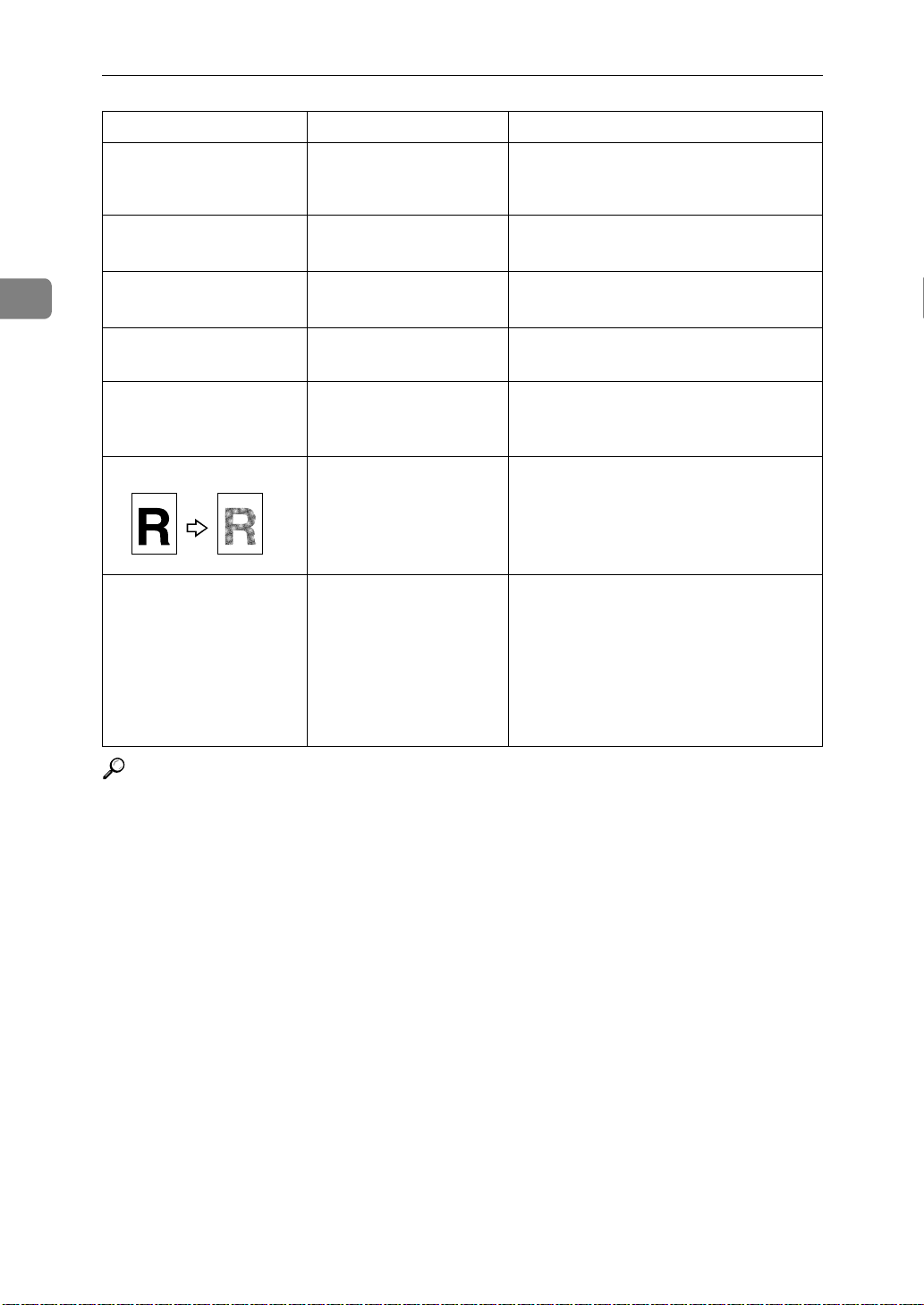
2
使用影印功能時的故障排除
問題 原因 解決方法
只顯示部份影像。 紙張潮濕。 使用在推薦溫度和濕度條件下儲存的紙
張。請參閱關於本機中 「影印紙」一
節。
出現黑線。 曝光玻璃或掃描玻璃髒污。清潔這些部位。請參閱第 103 頁 “ 機器
的保養 ” 。
出現白線。 曝光玻璃或掃描玻璃髒污。清潔這些部位。請參閱第 103 頁 “ 機器
的保養 ” 。
出現白線。 D 指示燈閃爍時,表示
碳粉即將用盡。
複本空白。 原稿未正確放置。 使用曝光玻璃時,請將原稿面朝下。使
複本上出現波紋狀圖案。 原稿上有點狀圖案影像或
多條線。
相片複本上出現黑點。 由於濕度太高,以致相片
黏在曝光玻璃上。
添加碳粉。
請參閱第 73 頁 “ 添加碳粉 ” 。
用自動送稿機 (ADF) 時,請將原稿面朝
上。
將原稿稍微以斜角放置在曝光玻璃上。
將相片以下列其中一種方式放置在曝光
玻璃上:
• 在曝光玻璃上放置 OHP 透明膠片,
然後將相片放在 OHP 透明膠片上。
• 將相片放在曝光玻璃上,然後在上面
放置兩、三張白紙。影印時將曝光玻
璃蓋或自動送稿機 (ADF) 打開。
參考
「影印紙」 ( 「關於本機」 )
「放置原稿」 ( 「影印 / 文件伺服器參考手冊」 )
「調整影印影像濃度」 ( 「影印 / 文件伺服器參考手冊」 )
16
「選擇原稿種類設定」 ( 「影印 / 文件伺服器參考手冊」 )
Page 25
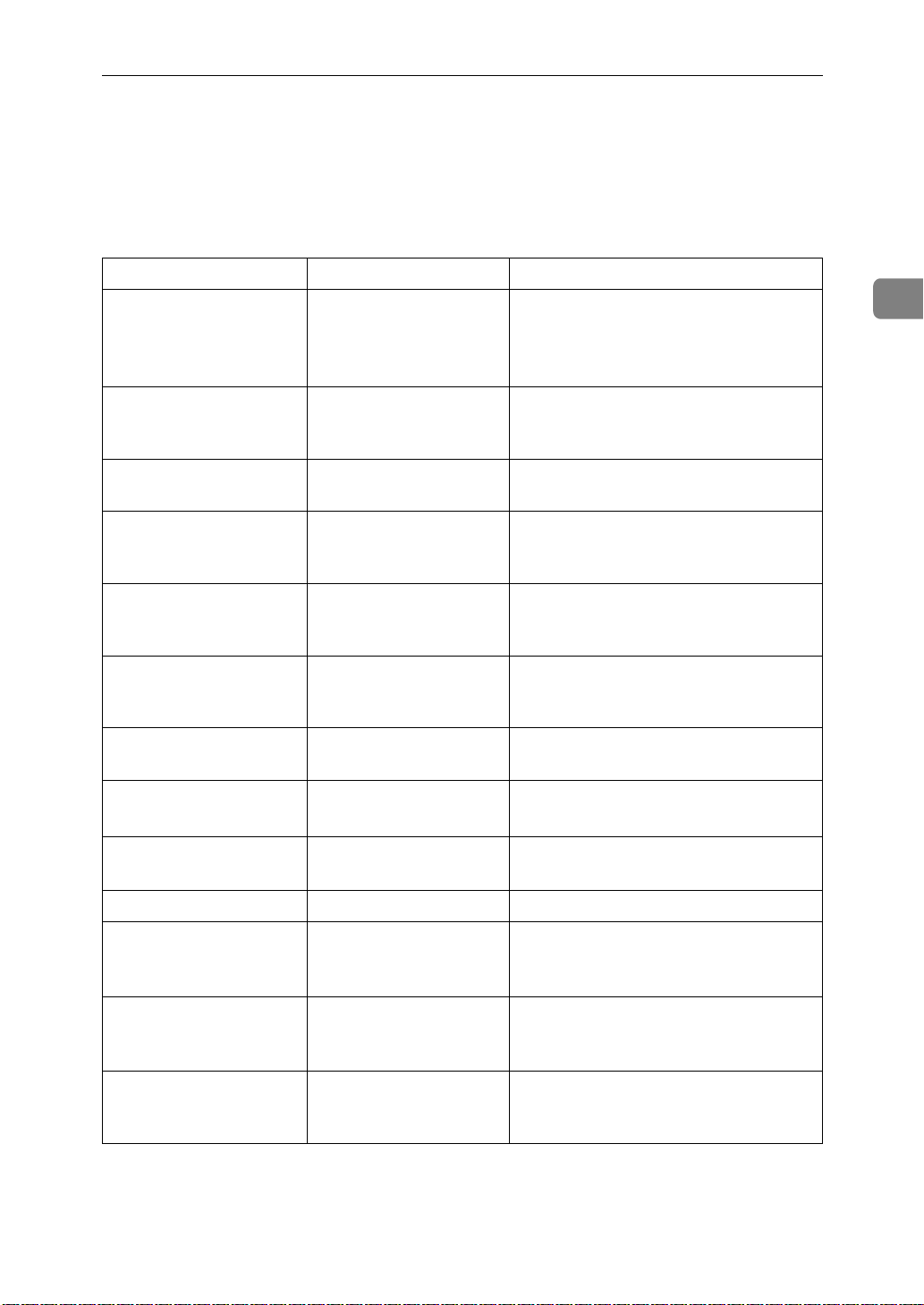
如果不能按照需要影印
本節說明影印結果未如預期時的可能原因及解決方法。
❖ 基本操作
問題 原因 解決方法
如果不能按照需要影印
經常夾紙。 裝入的紙張超過機器的容量。裝紙時,紙張高度只能裝到紙匣或手送
台的上限標記。請參閱 第 65 頁 “ 裝入紙
張 ” 以及影印 / 文件伺服器參考手冊中
「從手送台影印」一節。
經常夾紙。 紙張潮濕。 使用在推薦溫度和濕度條件下儲存的紙
張。請參閱關於本機中 「影印紙」一
節。
經常夾紙。 紙張太厚或太薄。 請使用推薦的紙張。請參閱關於本機中
「影印紙」一節。
經常夾紙。 影印紙皺縮或摺疊 / 起皺。請使用推薦的紙張。使用在推薦溫度和
濕度條件下儲存的紙張。請參閱關於本
機中 「影印紙」一節。
經常夾紙。 使用了列印過的紙張。 請使用推薦的紙張。切勿使用已影印或
已列印過的紙張。請參閱關於本機中
「影印紙」一節。
影印紙起皺。 紙張潮濕。 使用在推薦溫度和濕度條件下儲存的紙
張。請參閱關於本機中 「影印紙」一
節。
影印紙起皺。 紙張太薄。 請使用推薦的紙張。請參閱關於本機中
「影印紙」一節。
複本無法裝訂。 裝訂器中有卡住的釘書針。取出卡住的釘書針。請參閱第 93 頁 “ 移
除卡住的釘書針 ” 。
2
複本無法裝訂。 裝入的紙張超過裝訂器的
容量。
複本無法裝訂。 影印紙捲曲。 將紙匣中的影印紙翻面。
釘書針的位置不對。 原稿未正確放置。 檢查正確位置,以便放置原稿。請參閱
您不能組合使用幾項功能。選擇了無法同時並用的功能。檢查功能組合,再次進行設定。請參閱
分頁時,紙張會分成兩疊。在分頁過程中記憶體容量
用完,而紙張分成兩疊移
送。
請檢查裝訂容量。請參閱影印 / 文件伺
服器參考手冊中 「補充資訊」一節。
影印 / 文件伺服器參考手冊中 「裝訂」
一節。
影印 / 文件伺服器參考手冊中 「功能相
容性」一節。
您可以在記憶體用完時,中斷影印工
作。請參閱常規設定指南中 「記憶體已
滿自動掃描重新開始」一節。
17
Page 26

使用影印功能時的故障排除
問題 原因 解決方法
2
使用裝訂功能列印時,紙
張無法送出。
複本呈現灰色或是複本背
景中出現文字圖案。
影像歪斜。 送紙匣中的側檔板未鎖住。檢查側檔板是否鎖住。請參閱第 69 頁 “
影像歪斜。 紙張是以傾斜角度送入。 請將紙張放置正確。請參閱第 65 頁 “ 裝
如果在使用裝訂功能時停
止列印,列印過程中未裝
訂的紙張可能會留在裝訂
組件中。
您影印了可防止未授權影
印的受保護文件。
按 【總清除】鍵,取消影印設定,包括
裝訂在內。
檢查文件。請參閱印表機參考手冊中
「未授權的影印控制」一節。
變更紙張尺寸 ” 。
入紙張 ” 。
❖ 編輯
問題 原因 解決方法
使用 「雙重影印」功能
時,部份原稿影像沒有影
印出來。
使用 「邊線」、「 中 央 」
或「中央/ 邊線」功能
時,部份原稿影像沒有影
印出來。
使用 「邊線」、「 中 央 」
或「中央/ 邊線」功能
時,部份原稿影像沒有影
印出來。
原稿和影印紙組合不正確。為 A4K 原稿選擇 A3L,而為 A5 原稿
選擇 A4。
您設定的消除邊界太寬。 縮小邊界寬度。您可以在 2 - 99 mm (0.1"
- 3.9") 之間進行調整。請參閱常規設定
指南的 「消除邊線寬度」及 「消除中央
寬度」等章節。
原稿未正確掃描。 請正確放置原稿。
18
使用 「邊界調整」功能
時,部份原稿影像沒有影
印出來。
使用 「邊界調整」功能
時,部份原稿影像沒有影
印出來。
使用 「影像重複」功能
時,原稿影像未能重複地
影印。
您設定的消除邊界太寬。 以使用者工具設定較窄的邊界。您可以
將寬度設定為 0 - 30 mm (0" - 1.2") 之間。
請參閱常規設定指南中 「正面邊界:左
/ 右」、「背面邊界:左 / 右 」、「 正 面 邊
界:上 / 下」及 「背面邊界:上 / 下」
等章節。
裝訂位置的對側沒有邊界
空間。
您選擇了與原稿尺寸相同
的影印紙,或是您未選擇
適當的複製比例。
以使用者工具設定較窄的邊界。您可以
將寬度設定為 0 - 30 mm (0" - 1.2") 之間。
請參閱常規設定指南中 「正面邊界:左
/ 右」、「背面邊界:左 / 右 」、「 正 面 邊
界:上 / 下」及 「背面邊界:上 / 下」
等章節。
選擇大於原稿的影印紙,或選擇適當的
複製比例。
Page 27
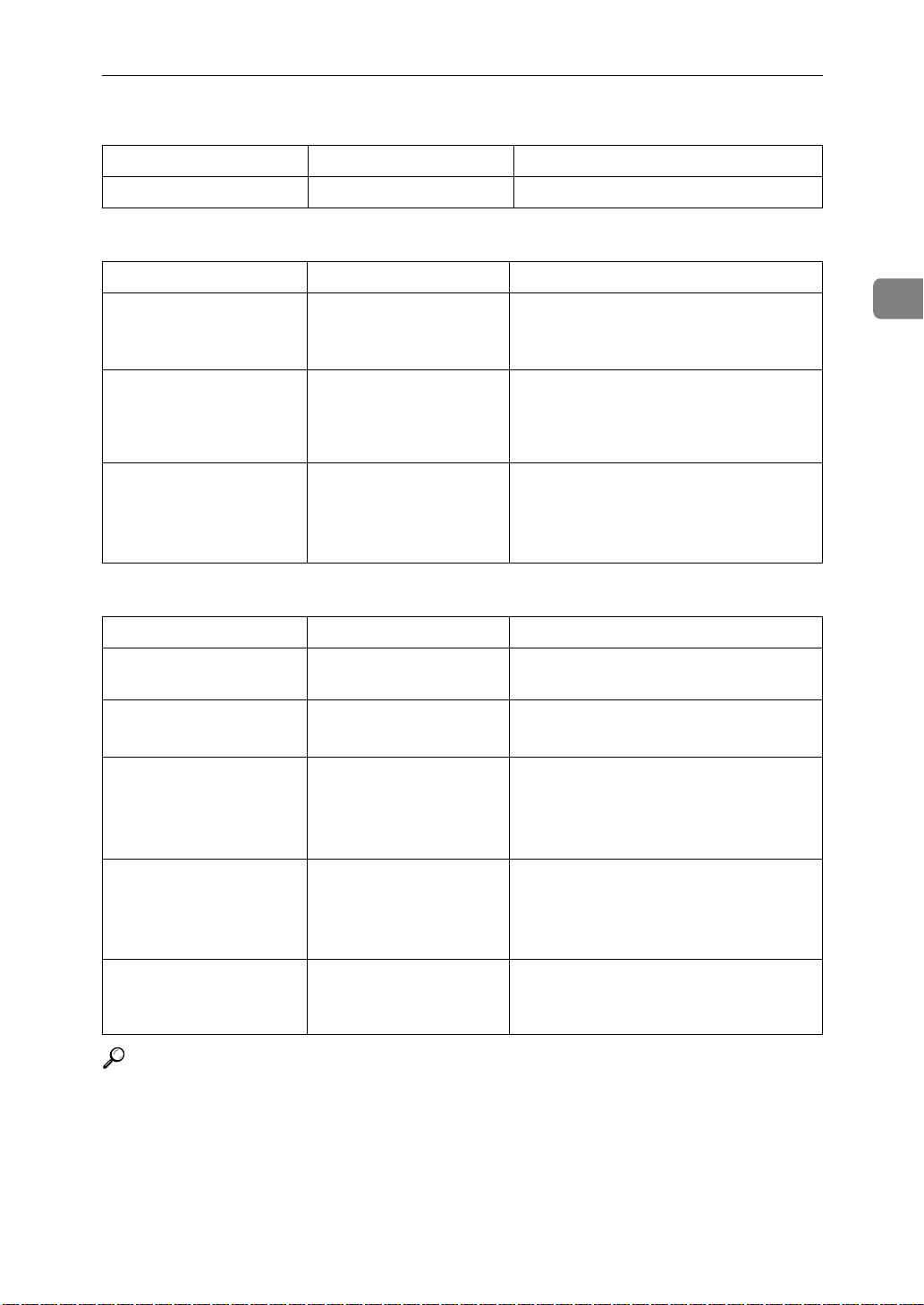
如果不能按照需要影印
❖ 戳記
問題 原因 解決方法
戳記位置錯誤。 紙張方向錯誤。 檢查紙張方向和戳記位置。
❖ 合併
問題 原因 解決方法
使用 「小冊」或 「雜
誌」功能影印的複本不能
正確折成書籍形式。
您選擇了與原稿方向不合
的設定值 ( 「向左翻頁」
或 「向右翻頁」 )。
變更設定值。請參閱常規設定指南中
「方向:小冊、雜誌」一節。
2
使用 「合併」功能時,
部份影像沒有影印出來。
複本的順序不正確。 原稿放置的順序不正確。 在自動送稿機 (ADF) 中放置一疊原稿
您指定的複製比例與原稿
和影印紙的尺寸不合。
使用 「手動紙張選擇」功能指定複製比
例時,請確定該比例與原稿和影印紙的
尺寸相符。使用 「合併」功能前,請先
選擇正確的複製比例。
時,最後一頁應該要放在最底下。
若將原稿放置在曝光玻璃上,請從要影
印的第一頁開始。
❖ 雙面影印
問題 原因 解決方法
無法以雙面模式列印。 您將紙張放入手送台中。 將放入手送台中的紙張取出。將紙張放
入另一個紙匣中。
無法以雙面模式列印。 您放入的紙張超過 105
無法以雙面模式列印。 您所選擇的紙匣已在 [ 系
複本的順序不正確。 原稿放置的順序不正確。 在自動送稿機 (ADF) 中放置一疊原稿
2
。
g/m
統設定值 ] 的 [ 紙匣紙張
設定 ] 中設定為 [ 單面影
印 ]。
更換紙張。
在 [ 系統設定值 ] 的 [ 紙匣紙張設定 ] 中
將紙匣設定為 [ 雙面影印 ]。請參閱常規
設定指南中 「紙張種類:紙匣 1 到 4」
一節。
時,最後一頁應該要放在最底下。
若將原稿放置在曝光玻璃上,請從要影
印的第一頁開始。
使用雙面影印時,即使是
選擇 [ 上到上 ],也會以
「上到下」進行影印。
原稿放置的方向不正確。 以正確方向放置原稿。請參閱影印 / 文
參考
「影印紙」 ( 「關於本機」 )
「紙張種類:紙匣 1 到 4」 ( 「常規設定指南」 )
「正面邊界:左 / 右」 ( 「常規設定指南」 )
「背面邊界:左 / 右」 ( 「常規設定指南」 )
「正面邊界:上 / 下」 ( 「常規設定指南」 )
件伺服器參考手冊中 「原稿與複本方
向」一節。
19
Page 28

2
使用影印功能時的故障排除
「背面邊界:上 / 下」 ( 「常規設定指南」 )
「消框寬度」 ( 「常規設定指南」 )
「刪除中央寬度」 ( 「常規設定指南」 )
「方向:小冊、雜誌」 ( 「常規設定指南」 )
「記憶體已滿自動掃描重新開始」 ( 「常規設定指南」 )
「從手送台影印」 ( 「影印 / 文件伺服器參考手冊」 )
「裝訂」 ( 「影印 / 文件伺服器參考手冊」 )
「原稿與複本方向」 ( 「影印 / 文件伺服器參考手冊」 )
「功能相容性」 ( 「影印 / 文件伺服器參考手冊」 )
「補充資訊」 ( 「影印 / 文件伺服器參考手冊」 )
「未授權的影印控制」 ( 「印表機參考手冊」 )
20
Page 29
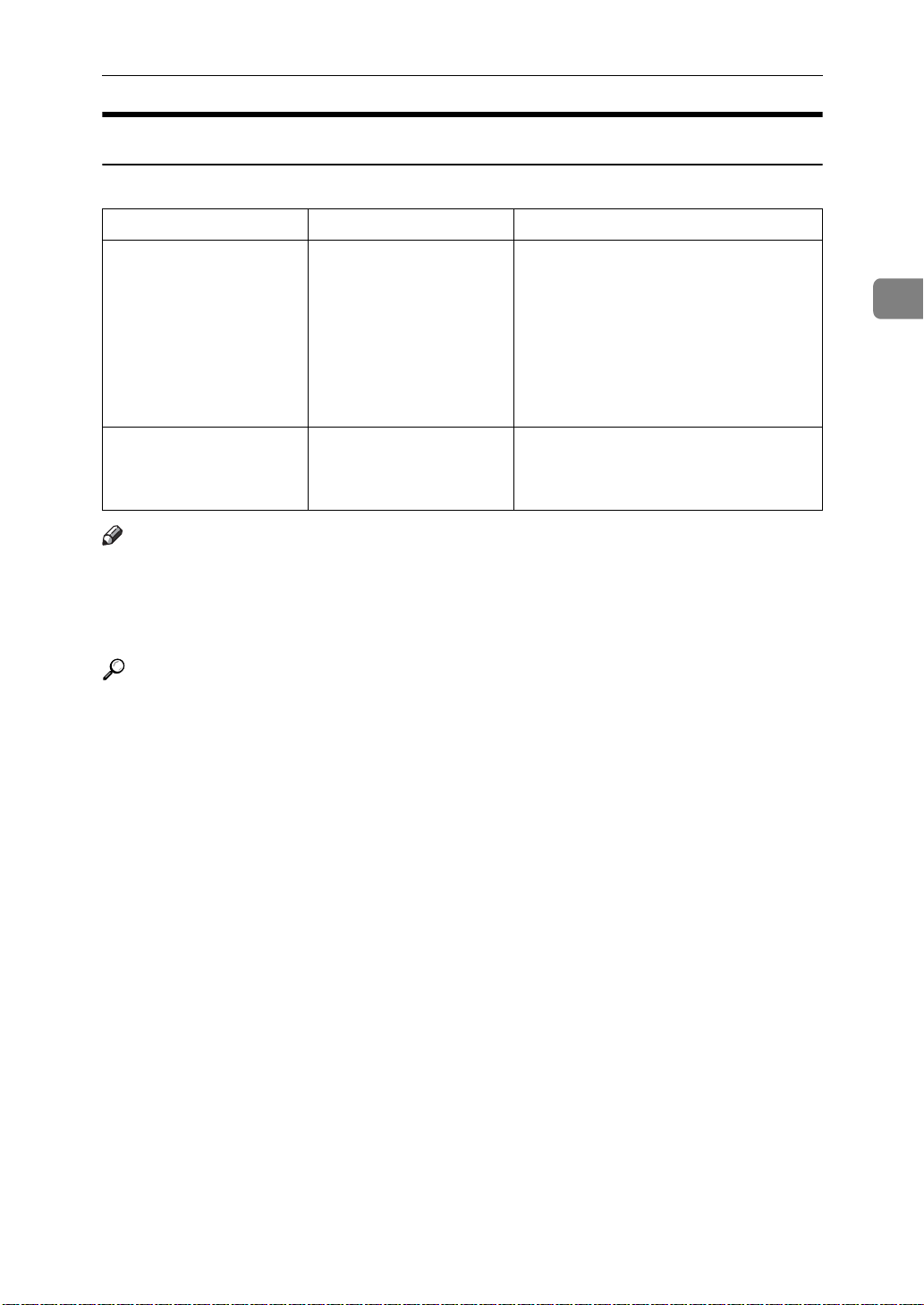
記憶體已滿時
本節說明可能導致記憶體已滿相關問題的原因及其解決方法。
訊息 原因 解決方法
如果不能按照需要影印
記憶體已滿。
已經掃描 nn 頁原稿。
按 [ 列印 ] 以複製掃描
的原稿。請勿移除其餘
的原稿。
訊息中的 「n」代表可變
更的數字。
按 [ 恢復 ] 以掃描及複
製其餘的原稿。
[ 恢復 ]
[ 停止 ]
已掃描的原稿超過記憶體
中可儲存的頁數。
已掃描的原稿列印完畢
後,機器會檢查剩餘的原
稿是否需要影印。
按 [ 列印 ] 影印已掃描的原稿,並取消
正在掃描中的資料。按 [ 清除 ] 取消正
在掃描中的資料,而不進行影印。
若要繼續影印,請取出所有複本,然後
按 [ 恢復 ]。若要停止影印,請按 [ 停
止 ]。
註
❒ 如果在使用者工具中將[記憶體已滿自動掃描重新開始]設定為[是],即使記憶體
已滿,也不會顯示記憶體滿溢的訊息。本機將先影印已掃描的原稿,然後繼續
進行自動掃描並影印其餘的原稿。此時,印出的已分頁頁面將無法循序排列。
請參閱常規設定指南中 「輸入 / 輸出」一節。
參考
「輸入 / 輸出」 ( 「常規設定指南」 )
2
21
Page 30
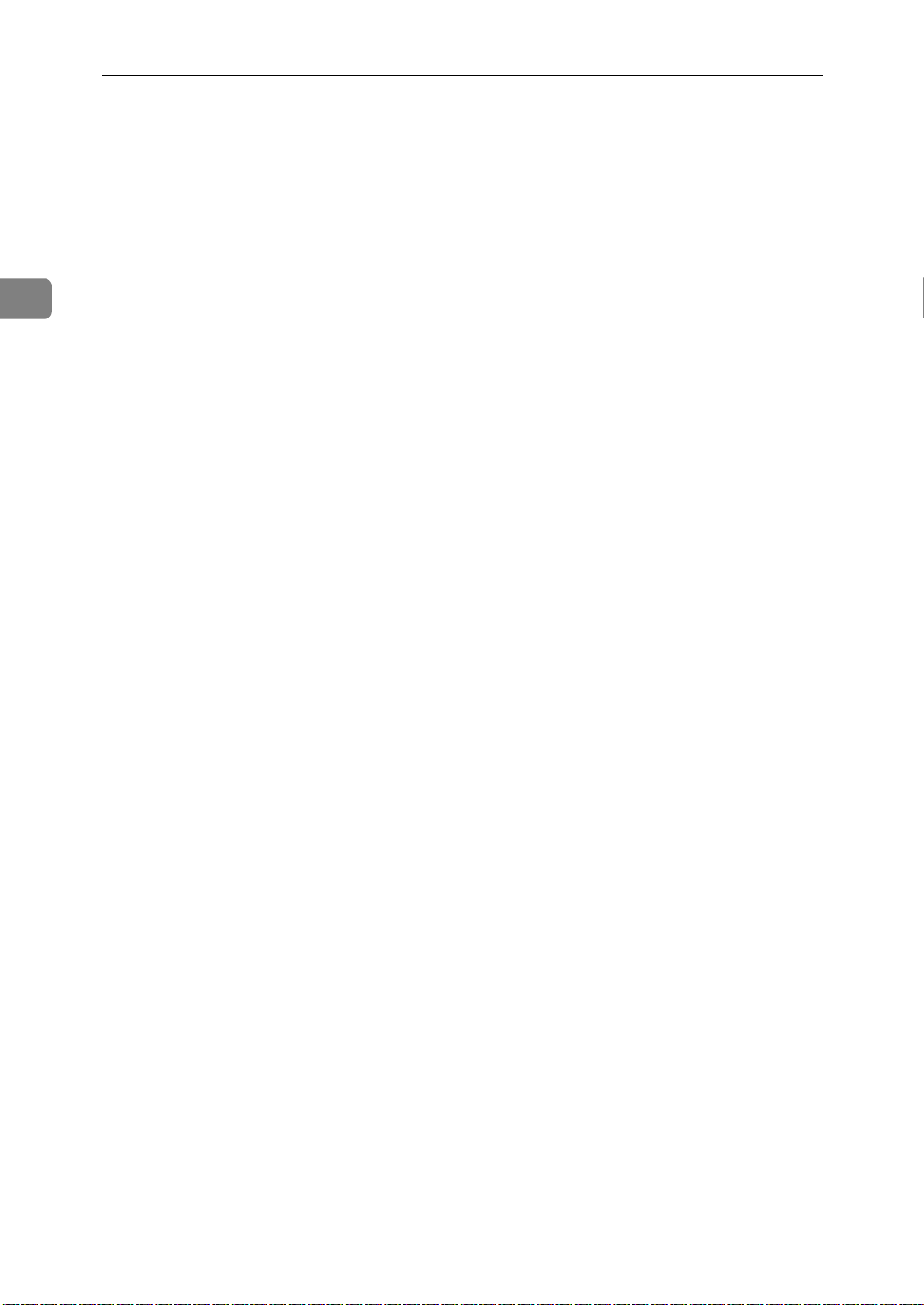
2
使用影印功能時的故障排除
22
Page 31

3. 使用傳真功能時的故障排除
本章說明可能會導致傳真功能問題的原因及其解決方法。
調整音量
本節如何說明調整音量。
您可變更本機所發出的下列聲音的大小。
❖ 免持聽筒模式
按下 【免持聽筒撥號】鍵時,聽到的。
❖ 傳送中
本機傳送文件時聽到的。
❖ 接收中
本機接收文件時聽到的。
❖ 撥號中
按 【開始】鍵後,線路連接到目的地之前,聽到的。
❖ 列印中
列印接收文件時聽到的。請參閱傳真機參考手冊中 「列印完成的嗶聲」一節。
A 按 【使用者工具 / 計數器】鍵。
B 按 [ 傳真功能 ] 鍵。
C 檢查是否出現 [ 一般設定 / 調整 ] 畫面。
D 按 [ 調整音量 ] 鍵。
23
Page 32

使用傳真功能時的故障排除
E 按 [ 較低 ] 或 [ 較大聲 ] 調整音量,並按 [ 確定 ]。
3
按下 [ 檢查 ] 鍵,即可聽到實際音量。
如果您按 [ 取消 ] 鍵,會取消音量設定值。畫面回到步驟
您可以設定介於 0 和 7 之間的音量。
。
D
F 按 【使用者工具 / 計數器】鍵。
會出現待機畫面。
註
❒ 按下 【免持聽筒撥號】鍵後,可以調整免持聽筒的音量。請參閱傳真機參
考手冊中 「免持聽筒撥號」一節。
參考
「免持聽筒撥號」 ( 「傳真機參考手冊」 )
「列印完成的嗶聲」 ( 「傳真機參考手冊」 )
24
Page 33

顯示訊息時
本節說明機器的主要訊息。如果出現其他訊息,請根據指示操作。
訊息 原因 解決方法
顯示訊息時
放回原稿,檢查並按
[ 開始 ]。
發生錯誤,已取消傳
送。
無法偵測原稿尺寸。
重新放置原稿,然後
按 [ 開始 ]。
請聯絡服務人員。
L
傳真功能上的問題。
請聯絡服務人員。
記憶體已滿。無法繼
續掃描。僅傳送已掃
描的頁面。
移除內部紙匣 1 的紙
張。
無法掃描以傳送傳真
訊息,因為其他功能
正在使用掃描器。
進行記憶傳送時發生原稿夾紙。 將未掃描的原稿重新放置在曝光玻
璃或 ADF 上。
在立即傳送時,文件發生夾紙或
發生錯誤。本機的電話線路可能
發生問題 ( 例如,雜音或串音 )。
本機偵測不到原稿的尺寸。 再次放入原稿,然後按 【開始】
傳真功能有問題。 記下顯示畫面上所顯示的代碼,然
記憶體已滿。 如果按 [ 結束 ],本機會返回待機模
內部紙匣 1 內的紙張已滿。 取出紙張。如果其他紙匣也滿了,
「影印」或 「文件伺服器」功能
正在使用中。
按 [ 確定 ],然後重新傳送尚未送出
的頁面。如果這種錯誤一再發生,
請聯絡您的服務人員。
鍵。
後聯絡您的服務人員。可以使用其
他功能。
式,並開始傳送儲存的頁面。
請使用 「通訊結果報告」檢查尚未
傳送的頁面,然後重送這些頁面。
顯示幕上出現的紙匣名稱會改變。
從顯示幕中指示的紙匣中取出紙
張。
若要取消正在處理的工作,請執行
下列步驟然後重新傳真一次。
按 [ 結束 ],然後按 【影印】或
【文件伺服器】鍵。接著按 【清除
/ 停止】鍵。當出現“
鍵。要停止影印嗎?
按了 [ 停止 ]
”或 “按
了 [ 停止 ] 鍵。要停止儲存
”訊息時,請按 [ 停止 ]。
嗎?
3
您沒有使用此功能的
權限。
您沒有使用此功能的
權限。
驗證已失敗。
這個使用者代碼不被允許使用選
擇的功能。
這個使用者代碼不被允許使用選
擇的功能。
輸入的登入使用者名稱或登入密
碼不正確。
請聯絡管理員。
如果訊息持續顯示,而且您無法切
換畫面,請按 【節電】鍵。確認顯
示畫面已關閉,然後再按一次 【節
電】鍵。顯示畫面會回到使用者代
碼輸入的畫面。使用影印機或印表
機功能列印時,只有在列印完成後
才能按 【節電】鍵。
請向使用者管理員取得正確的登入
使用者名稱和登入密碼。
25
Page 34

使用傳真功能時的故障排除
訊息 原因 解決方法
3
驗證已失敗。
你沒有存取權限的檔
案即使選取了也不能
刪除。
正在更新目的地清
單。請稍候。指定的
目的地或傳送者姓名
被清除。
檢查是否發生任何網
路問題。
[13-10]
檢查是否發生任何網
路問題。
[13-11]
本機無法執行驗證。 請聯絡管理員。
您已嘗試刪除檔案,但未取得執
行的授權。
正在使用 SmartDeviceMonitor for
Admin,從網路更新目的地清
單。依所要更新之目的地數而
定,可能會稍有延遲才能再繼續
進行操作。顯示此訊息時,無法
進行操作。
您輸入的代理電話號碼已經被另
一個裝置登記到 gatekeeper 上。
無法存取 gatekeeper。 • 檢查傳真功能的 IP-Fax 設定下
檔案可由該檔案的建立者刪除。若
要刪除您沒有被授權去刪除的檔
案,請聯絡檔案的建立者。
請等到訊息消失為止。顯示此訊息
時,切勿關閉電源!
• 檢查傳真功能的 IP-Fax 設定下
是否已正確設定代理電話號碼。
請參閱常規設定指南中 「IP-
Fax 設定」一節。您也可以使用
Web Image Monitor 進行確認。
請參閱 Web Image Monitor 的說
明。
• 洽詢您的網路管理員。
是否已正確設定 gatekeeper 位
址。請參閱常規設定指南中
「IP-Fax 設定」一節。您也可以
使用 Web Image Monitor 進行確
認。請參閱 Web Image Monitor
的說明。
• 洽詢您的網路管理員。
26
檢查是否發生任何網
路問題。
[13-17]
檢查是否發生任何網
路問題。
[13-18]
SIP 伺服器拒絕使用者名稱的登
記要求。
無法存取 SIP 伺服器。 • 檢查傳真功能的 IP-Fax 設定下
• 檢查傳真功能的 IP-Fax 設定下
是否已正確設定 SIP 伺服器位址
及使用者名稱。請參閱常規設
定指南中 「IP-Fax 設定」一
節。您也可以使用 Web Image
Monitor 進行確認。請參閱 Web
Image Monitor 的說明。
• 洽詢您的網路管理員。
是否已正確設定 SIP 伺服器位
址。請參閱常規設定指南中
「IP-Fax 設定」一節。您也可以
使用 Web Image Monitor 進行確
認。請參閱 Web Image Monitor
的說明。
• 洽詢您的網路管理員。
Page 35

訊息 原因 解決方法
顯示訊息時
檢查是否發生任何網
路問題。
[14-01]
找不到進行自動移傳的 DNS 伺
服器、SMTP 伺服器或資料夾。
• 使用 Web Image Monitor 檢查是
否已正確設定 DNS 伺服器 IPv4
位址。請參閱 Web Image
Monitor 的說明。
• 使用 Web Image Monitor 檢查是
否已正確設定 DNS 伺服器。請
參閱 Web Image Monitor 的說
明。
• 使用 Web Image Monitor 檢查是
否已正確設定 SMTP 伺服器的
主機名稱或 IPv4 位址。請參閱
Web Image Monitor 的說明。
• 使用 Web Image Monitor 檢查是
否已正確設定 SMTP 伺服器。
請參閱 Web Image Monitor 的說
明。
• 檢查是否已正確指定要傳送的
資料夾。
• 檢查所指定的傳送資料夾所在
的電腦是否正常運作。
• 檢查區域網路電纜是否正確連
接到本機。請參閱常規設定指
南中 「連接到乙太網路介面」
一節。
• 洽詢您的網路管理員。
3
27
Page 36

使用傳真功能時的故障排除
訊息 原因 解決方法
3
檢查是否發生任何網
路問題。
[14-09]
電子郵件傳送遭 SMTP 驗證、
POP before SMTP 驗證或指定傳
送資料夾所在電腦的登入驗證拒
絕。
• 檢查 「系統設定」下 「檔案轉
送」中是否已正確設定 SMTP
驗證或 POP before SMTP 驗證的
使用者名稱和密碼。請參閱常
規設定指南中 「檔案轉送」一
節。您也可以使用 Web Image
Monitor 進行確認。請參閱 Web
Image Monitor 的說明。
• 檢查 「系統設定」下 「檔案轉
送」中是否已正確設定 「傳真
電子郵件帳號」的使用者名稱
和密碼。請參閱常規設定指南
中 「檔案轉送」一節。您也可
以使用 Web Image Monitor 進行
確認。請參閱 Web Image Moni-
tor 的說明。
• 檢查是否已正確設定指定自動
移傳資料夾所在電腦的登入使
用者識別碼和密碼。
• 檢查是否已正確指定自動移傳
的資料夾。
• 檢查所指定的自動移傳資料夾
所在的電腦是否正常運作。
• 洽詢您的網路管理員。
檢查是否發生任何網
路問題。
[14-33]
檢查是否發生任何網
路問題。
[15-01]
沒有設定機器的電子郵件地址。 • 檢查 「系統設定」下 「檔案轉
送」中是否已正確設定機器的
電子郵件地址。請參閱常規設
定指南中 「檔案轉送」一節。
您也可以使用 Web Image Moni-
tor 進行確認。請參閱 Web
Image Monitor 的說明。
• 洽詢您的網路管理員。
沒有設定 POP3/IMAP4 伺服器位址。• 使用 Web Image Monitor 檢查是
否已正確設定 POP3/IMAP4 伺
服器的主機名稱或 IPv4 位址。
請參閱 Web Image Monitor 的說
明。
• 洽詢您的網路管理員。
28
Page 37

訊息 原因 解決方法
顯示訊息時
檢查是否發生任何網
路問題。
[15-02]
檢查是否發生任何網
路問題。
[15-03]
檢查是否發生任何網
路問題。
[15-11]
無法登入 POP3/IMAP4 伺服器。 • 檢查是否已使用 「系統設定」
下的 「檔案轉送」正確設定
「傳真電子郵件帳號」的使用者
名稱和密碼。請參閱常規設定
指南中 「檔案轉送」一節。您
也可以使用 Web Image Monitor
進行確認。請參閱 Web Image
Monitor 的說明。
• 洽詢您的網路管理員。
沒有設定機器的電子郵件地址。 • 檢查是否已使用 「系統設定」
下的 「檔案轉送」正確設定機
器的電子郵件地址。請參閱常
規設定指南中 「檔案轉送」一
節。您也可以使用 Web Image
Monitor 進行確認。請參閱 Web
Image Monitor 的說明。
找不到 DNS 伺服器或
POP3/IMAP4 伺服器。
• 使用 Web Image Monitor 檢查是
否已正確設定 DNS 伺服器 IPv4
位址。請參閱 Web Image
Monitor 的說明。
• 使用 Web Image Monitor 檢查是
否已正確設定 DNS 伺服器。請
參閱 Web Image Monitor 的說
明。
• 使用 Web Image Monitor 檢查是
否已正確設定 POP3/IMAP4 伺
服器的主機名稱或 IPv4 位址。
請參閱 Web Image Monitor 的說
明。
• 使用 Web Image Monitor 檢查是
否已正確設定 POP3/IMAP4 伺
服器。請參閱 Web Image Moni-
tor 的說明。
• 檢查區域網路電纜是否正確連
接到本機。
• 洽詢您的網路管理員。
3
29
Page 38

使用傳真功能時的故障排除
訊息 原因 解決方法
3
檢查是否發生任何網
路問題。
[15-12]
記憶體已滿。無法繼
續掃描。傳送將停
止。
無法登入 POP3/IMAP4 伺服器。 • 檢查 「系統設定」下 「檔案轉
送」中是否已正確設定 「電子
郵件帳號」的使用者名稱和密
碼。請參閱常規設定指南中
「檔案轉送」一節。您也可以使
用 Web Image Monitor 進行確
認。請參閱 Web Image Monitor
的說明。
• 檢查 「系統設定」下 「檔案轉
送」中是否已正確設定 POP
before SMTP 驗證的使用者名稱
和密碼。請參閱常規設定指南
中 「檔案轉送」一節。您也可
以使用 Web Image Monitor 進行
確認。請參閱 Web Image Moni-
tor 的說明。
• 洽詢您的網路管理員。
並進記憶傳送時記憶體已滿。 請使用 「通訊結果報告」檢查尚未
傳送的頁面,然後重送這些頁面。
註
❒ 如果出現 “檢查是否發生任何網路問題。”訊息,表示機器沒有正確連接到網路
或機器的設定不正確。若是不需要連接網路,可以指定設定,如此就不會顯示
此訊息,且 【傳真】鍵也不會亮起。請參閱常規設定指南中 「參數設定」一
節。如果重新連接機器到網路,務必使用 「使用者參數」設定 「顯示」。
❒ 如果紙匣的紙用完了,顯示幕上會顯示“
沒有紙張。放入紙張 然後按 [ 結束 ]。”,
要求您添加紙張。如果其他紙匣中還有紙,則即使顯示幕上顯示該訊息,您仍
然可以照常接收文件。利用 「參數設定」,即可開啟或關閉本功能。請參閱常
規設定指南中 「參數設定」一節。
30
參考
「連接到乙太網路介面」 ( 「常規設定指南」 )
「檔案轉送」 ( 「常規設定指南」 )
「IP-Fax 設定」 ( 「常規設定指南」 )
「參數設定」 ( 「常規設定指南」 )
Page 39

如果不能按照需要傳送或接收傳真訊息
如果不能按照需要傳送或接收傳真訊息
本節說明可能導致與傳送及接收相關問題的原因及其解決方法。
❖ 傳送 / 接收
問題 原因 解決方法
無法傳送與接收。 沒有連接接線。 確定已確實連接接線。請參閱常
規設定指南中 「連接電話線路」
一節。
無法傳送與接收。 用於 ISDN 連接的終端轉接器設定
不正確。
檢查設定。
❖ 傳送
問題 原因 解決方法
對方收到的文件為空
白。
列印或傳送影像出現污點。ADF 或曝光玻璃髒污。 清潔這些部位。請參閱第 103 頁 “
因為 「超過電子郵件大
小的上限。已取消傳送
電子郵件。在掃描器功
能中檢查 [ 電子郵件大
小上限 ]。」錯誤,不
能傳送。
使用 「免持聽筒撥號」
或 「手動撥號」時,顯
接收中…」,但
示「
是不能傳送。
原稿是上下顛倒放置。 正確放置原稿。請參閱影印 / 文
件伺服器參考手冊中 「放置原
稿」一節。
機器的保養 ” 。
放入原稿前,請先確定原稿上的
墨水或修正液已乾。
如果機器所指定的電子郵件大小
過大,則無法傳送網際網路傳真
文件。
按下 【開始】鍵時,如果機器不
能偵測原稿的尺寸,就會執行接
收操作。
將最大的電子郵件尺寸設定為 [ 關
閉 ],或是將最大的電子郵件尺寸
設為較大值。然後重新傳送文件。
請參閱常規設定指南中 「電子郵
件設定值」一節。
按 [ 掃描範圍 ],選擇掃描區域,
然後重新傳送文件。如果經常使
用 「免持聽筒撥號」或 「手動撥
號」,建議您將 「使用者參數」
中的 「未設定原稿時按 【開始】
鍵接收文件。」選項設定為 「關
閉」。如果此選項設定為 「關
閉」,則使用手動撥號時按 【開
始】鍵就無法接收。請參閱常規
設定指南中 「參數設定」一節。
3
LAN-Fax Driver 無法運作。輸入的登入使用者名稱、登入密
碼或驅動程式加密金鑰無效。
LAN-Fax Driver 無法運作。擴充安全性功能設定了高安全層級。請聯絡管理員。
無法傳送,但可以接
收。
用於 ISDN 連接的終端轉接器設定
不正確。
檢查您的登入使用者名稱、登入
密碼或驅動程式加密金鑰,務必
輸入正確的值。請聯絡管理員。
檢查設定。
31
Page 40

使用傳真功能時的故障排除
問題 原因 解決方法
3
無法傳送,但可以接
收。
雖然已為下列情形設定
群組規格,但仍無法接
收。
轉傳要求的接收站、轉
傳信箱的終端接收者、
特殊傳送者的轉傳、接
收報告電子郵件、電子
郵件傳送結果、傳送經
由 SMTP 接收到的電子
郵件
❖ 接收
問題 原因 解決方法
機器無法列印接收到的
傳真文件。
機器無法列印接收到的
傳真文件。
有些地區及電話交換機是無法被
偵測到撥號音的。
指定的自的地數超過可以指定為
群組的最大數。
如果接收檔案指示燈亮起時發生
這種情形,可能是紙張不夠而使
得列印停止。
已為 「接收檔案設定」選擇了
「儲存」。
關閉 「使用者參數」中偵測撥號
音的功能。請參閱常規設定指南
中 「參數設定」一節。
最多可將 500 個目的地指定為一
個群組。檢查是否超過登記在通
訊錄中的指定數目。如果群組登
記在另一個群組中,或是指定為
轉傳信箱中的接收站 1 到 5,則會
取消傳送,但不會出現錯誤訊息。
請參閱常規設定指南中 「將名稱
登記到群組中」一節。
• 將紙張放入紙匣中。
• 添加碳粉。
請參閱傳真機參考手冊中 「取代
接收」一節。
透過網頁瀏覽器或列印儲存接收
檔案功能來列印傳真文件。請參
閱傳真機參考手冊中 「列印收到
後儲存的文件」和 「使用網頁瀏
覽器列印傳真資訊」等節。
32
機器無法列印接收到的
傳真文件。
無法接收,但可以傳
送。
按 [ 手動電子郵件接收 ]
時,會出現 「
目前無
法接收電子郵件。
且無法接收電子郵件。
B 裝紙指示燈亮起。 將紙張放入紙匣中。請參閱第 65
用於 ISDN 連接的終端轉接器設定
不正確。
機器正在接收即時電子郵件訊息 (
管理員詢問電子郵件 )。
」
❖ 列印
問題 原因 解決方法
接收影像的背景有髒
污。出現頁面背後的影
像。
接收到的影像太淡。 使用潮濕、粗糙或加工的紙張時,
影像濃度太高。 調整掃描濃度。請參閱傳真機參
可能無法完全影印出要列印的區
域。
頁 “ 裝入紙張 ” 。
檢查設定。
接收電子郵件後,按 [ 手動電子郵
件接收 ],然後再試一次。
考手冊中 「影像濃度 ( 對比 )」一
節。
請用建議使用的紙張。請參閱關
於本機中 「影印紙」一節。
Page 41

如果不能按照需要傳送或接收傳真訊息
問題 原因 解決方法
接收到的影像太淡。 D 指示燈閃爍時,表示碳粉即將
用盡。
接收到的影像太淡。 • 影像濃度的設定太低。
• 傳送的原稿傳真列印在太薄的
紙張上。
❖ 其他
問題 原因 解決方法
儲存於記憶體內的所有
傳真文件已經遺失。這
些文件包括透過記憶傳
送 / 接收、機密接收、
替代接收或自動文件所
儲存的文件。
當輸入正確密碼時,您
無法列印出現在機密信
箱或電子佈告欄的文
件,或傳送 / 列印儲存
的文件。
機器電源關閉約一個小時之後,
記憶體內儲存的所有傳真文件就
會遺失。
如果數次輸入錯誤密碼,則由安
全功能鎖定文件。
添加碳粉。請參閱第 73 頁 “ 添加
碳粉 ” 。
• 要求傳送者調高影像濃度。
• 要求傳送者重新將原稿列印在
較厚的紙張上,並重新傳真。
如果因此遺失任何文件,機器電
源打開時,將自動列印斷電報
告。如果為記憶傳送所儲存的文
件已經遺失,請檢查目的地,並
重新傳送文件。如果透過記憶接
收、機密接收、或替代接而收到
的文件已經遺失,請要求傳送者
重新傳送文件。如果自動文件已
經遺失,請重新設定。請參閱第
36 頁 “ 關閉主電源 / 發生電力中
斷 ” 。
請聯絡管理員。
3
沒有出現 [設目的地 ] 或
[ 手動輸入 ]。
無法使用下列功能:轉
傳信箱、自動轉傳、在
資訊信箱中儲存檔案、
傳送經由 SMTP 接收到
的電子郵件和拉稿傳
送。
由於已強化安全性功能,導致無
法使用此功能。
由於已強化安全性功能,導致無
法使用此功能。
請聯絡管理員。
請聯絡管理員。
參考
「影印紙」 ( 「關於本機」 )
「連接電話線路」 ( 「常規設定指南」 )
「電子郵件設定值」 ( 「常規設定指南」 )
「參數設定」 ( 「常規設定指南」 )
「將名稱登記到群組中」 ( 「常規設定指南」 )
「放置原稿」 ( 「影印 / 文件伺服器參考手冊」 )
「影像濃度 ( 對比 )」 ( 「傳真機參考手冊」 )
「取代接收」 ( 「傳真機參考手冊」 )
「列印收到後儲存的文件」 ( 「傳真機參考手冊」 )
「使用網頁瀏覽器列印傳真資訊」 ( 「傳真機參考手冊」 )
33
Page 42

3
使用傳真功能時的故障排除
需要取消傳送時
本節說明如何取消傳送。
需要做的事 操作
需要取消記憶傳送。 掃描時按 [ 停止掃描 ] 或 【清除 / 停止】鍵取
消工作。請參閱傳真機參考手冊中 「取消傳
送」一節。
需要取消記憶傳送。 如果正在傳送原稿或原稿正在等待傳送,按
[ 更改 / 停止傳送檔案 ] 或 【清除 / 停止】鍵。
請參閱傳真機參考手冊中 「取消傳送」一節。
需要取消立即傳送。 按 [ 停止傳送 ] 或 【清除 / 停止】鍵。請參閱
傳真機參考手冊中 「取消傳送」一節。
參考
「取消傳送」 ( 「傳真機參考手冊」 )
34
Page 43

如果錯誤報告被列印出來
如果錯誤報告被列印出來
無法成功傳送或接收文件時,本機會列印出錯誤報告。
可能的原因包括本機的問題或電話線路的雜訊。如果在傳送時發生錯誤,請重新
傳送原稿。如果在接收時發生錯誤,請要求傳送者重新傳送文件。
註
❒ 如果錯誤一再發生,請聯絡您的服務人員。
❒ 「頁數」欄位會顯示總頁數。「未傳送頁數」或 「未接收頁數」欄位會顯示無
法順利傳送或接收的頁數。
❒ 可以利用使用者參數顯示目的地。請參閱常規設定指南中「參數設定」一節。
❒ 可以利用使用者參數顯示傳送者名稱。請參閱常規設定指南中「參數設定」一
節。
參考
「參數設定」 ( 「常規設定指南」 )
3
35
Page 44

3
R
使用傳真功能時的故障排除
關閉主電源 / 發生電力中斷
以下注意事項與電力中斷和關閉機器有關。
注意:
當您從牆上插座拔下電源線時,請務必拔插頭 (不要拉電線)。
•
重要訊息
❒ 電源指示燈亮著或閃爍時,切勿關閉主電源開關。如果關閉主電源,可能損壞
硬碟或記憶體而導致故障。
❒ 拔下插頭前先關閉主電源開關。如果在開關開啟時拔下插頭,可能損壞硬碟或
記憶體而導致故障。
❒ 確定在拔除本機的插頭前,畫面上所顯示的是 100%。如果顯示值較低,就表
示目前記憶體中有儲存資料。
❒ 在斷電之後,內部的電池需要充分充電,以避免日後發生資料遺失的情形。發
生斷電之後,電源插頭必須插好,主電源開關須保持開啟約 24 小時。
即使主電源開關關閉,本機記憶體中的內容 ( 例如設定的號碼 ) 也不會遺失。但
是,如果因為關閉主電源開關、斷電或是拔除電纜而失去電源供應約 1 小時,傳
真記憶體的內容就會遺失。遺失項目會有使用記憶傳送或接收、自動文件、機密
接收、記憶鎖住或取代接收而儲存在記憶體中的傳真文件。
如果檔案從記憶體刪除,只要電力恢復就會自動列印斷電報告。
此報告可以用來確認遺失的檔案。如果記憶傳送所儲存的記憶內容遺失,便須重
新傳送。如果用記憶接收或取代接收所收到的文件遺失,則須請傳送者重新傳送。
36
Page 45

如果使用網際網路傳真發生錯誤
如果使用網際網路傳真發生錯誤
本節說明網際網路傳真發生錯誤時機器傳送的報告。
錯誤郵件通知
本機無法順利接收一個特定的電子郵件訊息時,會傳送錯誤郵件通知給傳送者。
如果有指定管理員的電子郵件地址外,此通知的 「副本」也會傳送到管理員的電
子郵件地址。
重要訊息
❒ 如果他方傳入的網際網路傳真不經過 SMTP 伺服器,即使接收失敗,錯誤郵件
通知也不會傳送給傳送者。
註
❒ 您可以選擇利用使用者參數傳送錯誤郵件通知。請參閱常規設定指南中「參數
設定」一節。
❒ 如果無法傳送錯誤郵件通知,則本機會列印錯誤報告 ( 電子郵件 )。
❒ 如果透過 SMTP 接收電子郵件時發生錯誤,SMTP 伺服器會傳送一份錯誤電子
郵件給文件的傳送者。
參考
「參數設定」 ( 「常規設定指南」 )
錯誤報告 ( 電子郵件 )
本機如果無法傳送錯誤郵件通知,會列印錯誤報告 ( 電子郵件 )。
伺服器產生的錯誤電子郵件
如果電子郵件無法順利傳送 ( 由於指定了不正確的電子郵件地址等因素 ),傳 送 伺
服器會將此錯誤電子郵件傳送給電子郵件的傳送者。
3
重要訊息
❒ 如果網際網路傳真不經過 SMTP 伺服器,即使傳送失敗,伺服器也不會傳送錯
誤電子郵件。
註
❒ 本機列印伺服器產生的錯誤電子郵件之後,會列印傳送文件的第一頁。
37
Page 46

3
使用傳真功能時的故障排除
38
Page 47

4. 使用印表機功能時的故障排除
本章說明可能會導致印表機功能問題的原因及其解決方法。
無法連接 USB 介面時
本節說明如何排除與 USB 連接相關的問題。
問題 原因 解決方法
機器未經自動識別。 USB 電纜未正確連接。 關閉機器的電源,重新連接 USB 電纜,
然後再次開啟電源。
Windows 已設定 USB 設
定值。
Windows Me 無法與本機
連接。
檢查電腦是否將機器識別
為未支援的裝置。
您必須下載 Windows Me
的 USB Printing Support。
開啟 Windows 的裝置管理員,然後在
[ 通用序列匯流排控制器 ] 下移除任何衝
突的裝置。衝突的裝置旁會有 [!] 或 [?]
圖示。千萬小心,不要無意間移除所需
的必要裝置。如需詳細資訊,請參閱
Windows 說明。
使用 Windows 2000/XP 或 Windows
Server 2003 時,發生錯誤的裝置會顯示
在 [ 裝置管理員 ] 對話方塊中的 [USB 控
制器 ] 之下。
從供應商的網站下載 USB Printing
Support。
在供應商的網站上搜尋所使用的機型名
稱,然後下載 USB Printing Support。
39
Page 48

4
使用印表機功能時的故障排除
如果安裝時顯示訊息
本節說明安裝印表機驅動程式時,若出現訊息應如何處理。訊息編號 58 或 34 表
示無法使用 「自動執行」安裝印表機驅動程式。使用 [ 新增印表機 ] 或 [ 安裝印
表機 ],安裝印表機驅動程式。
對於 Windows 95/98/Me、Windows 2000 和 Windows NT 4.0
本節說明使用 Windows 95/98/Me、Windows 2000 或 Windows NT 4.0 時的程序。
A 在 [ 開始 ] 功能表上指向 [ 設定 ],然後按一下 [ 印表機 ]。
B 按兩下 「新增印表機」圖示。
C 按照新增印表機精靈的指示進行。
如果印表機驅動程式位於 CD-ROM 上,則 RPCS 印表機驅動程式的位置可能
是 \DRIVERS\RPCS\WIN9X_ME 或 \DRIVERS\RPCS\WIN2K_XP。
若已啟動安裝程式,請按一下 [ 取消 ] 結束安裝程式。
對於 Windows XP Professional 和 Windows Server 2003
本節說明使用 Windows XP Professional 或 Windows Server 2003 時的程序。
A 在 [ 開始 ] 功能表上按一下 [ 印表機和傳真 ]。
B 按一下 [ 新增印表機 ]。
C 按照新增印表機精靈的指示進行。
如果印表機驅動程式位於 CD-ROM 上,則 RPCS 印表機驅動程式的位置是
\DRIVERS\RPCS\WIN2K_XP。
若已啟動安裝程式,請按一下 [ 取消 ] 結束安裝程式。
40
Page 49

如果安裝時顯示訊息
對於 Windows XP Home Edition
本節說明使用 Windows XP Home Edition 時的程序。
A 在 [ 開始 ] 選單中,按一下 [ 控制台 ]。
B 按一下 [ 印表機和其他硬體 ]。
C 按一下 [ 印表機和傳真 ]。
D 按一下 [ 新增印表機 ]。
E 按照新增印表機精靈的指示進行。
如果印表機驅動程式位於 CD-ROM 上,則 RPCS 印表機驅動程式的位置是
\DRIVERS\RPCS\WIN2K_XP。
若已啟動安裝程式,請按一下 [ 取消 ] 結束安裝程式。
4
41
Page 50

使用印表機功能時的故障排除
顯示訊息時
本節描述出現在顯示面板上的主要訊息。如果出現此處未描述的訊息,請依訊息
指示執行。
參考
關閉主電源之前,請參閱關於本機中 「關閉主電源」一節。
狀態訊息
本節描述本機的狀態訊息。
訊息 問題
4
就緒
列印中 ...
請稍候 ...
離線
請稍候。
列印工作重設中 ...
設定更改…
十六進位的模式
這是預設的準備就緒訊息。本機已就緒,可供使用。無
須採取任何行動。
本機正在列印。請稍候。
本機正等待接著要列印的資料。請稍候。
本機已離線。若要開始列印,請按一下顯示面板上的 [f
連線 ],將本機切換成連線狀態。
本機正在準備顯像組件。請稍候。
本機正在重新設定列印工作。請等候顯示面板上出現
就緒」。
「
本機正在設定變更。請稍候。
在十六進位傾印模式下,本機是以十六進位格式接收資
料。列印後關閉機器,然後再次開啟。
42
Page 51

警告訊息
本節描述本機的警告訊息。
訊息 原因 解決方法
顯示訊息時
IEEE 802.11b 〈無線
LAN〉有問題。
硬碟有問題。
USB 有問題。
乙太網路卡有問題。
您沒有使用此功能的權
限。
您沒有使用此功能的權
限。
• 機器開啟時未插入
IEEE 802.11b 介面,
或是在機器開啟後將
其拔除。
• 雖然已偵測到該介面
卻未更新設定,或是
存取該介面時發現錯
誤。
硬碟機發生錯誤。 關閉主電源開關,然後再次開啟。若再
USB 介面發生錯誤。 關閉主電源開關,然後再次開啟。若再
乙太網路卡發生錯誤。 關閉主電源開關,然後再次開啟。若再
這個使用者代碼不被允許
使用選擇的功能。
這個使用者代碼不被允許
使用選擇的功能。
關閉機器,並檢查是否已正確插入 IEEE
802.11b 介面。然後再次開啟機器。若再
次出現訊息,請與服務人員聯絡。
次出現訊息,請與服務人員聯絡。
次出現訊息,請與服務人員聯絡。
次出現訊息,請與服務人員聯絡。
請聯絡管理員。
如果訊息持續顯示,而且您無法切換畫
面,請按 【節電】鍵。確認顯示畫面已
關閉,然後再按一次 【節電】鍵。顯示
畫面會回到使用者代碼輸入的畫面。使
用影印機或印表機功能列印時,只有在
列印完成後才能按 【節電】鍵。
4
驗證已失敗。
驗證已失敗。
你沒有存取權限的檔案
即使選取了也不能刪
除。
正在更新目的地清單。
請稍候。指定的目的地
或傳送者姓名被清除。
平行介面卡有問題。
印表機字型錯誤。
輸入的登入使用者名稱或
登入密碼不正確。
本機無法執行驗證。 請聯絡管理員。
您已嘗試刪除檔案,但未
取得執行的授權。
正在使用
SmartDeviceMonitor for
Admin,從網路更新目的
地清單。依所要更新之目
的地數而定,可能會稍有
延遲才能再繼續進行操
作。顯示此訊息時,無法
進行操作。
並列介面卡發生錯誤。 關閉主電源開關,然後再次開啟。若再
字型設定值發生錯誤。 檢查字型設定值。
請向使用者管理員取得正確的登入使用
者名稱和登入密碼。
檔案可由該檔案的建立者刪除。若要刪
除您沒有被授權去刪除的檔案,請聯絡
檔案的建立者。
請等到訊息消失為止。顯示此訊息時,
切勿關閉電源!
次出現訊息,請與服務人員聯絡。
43
Page 52

使用印表機功能時的故障排除
訊息 原因 解決方法
4
記憶體用盡
超過 PCL 或 PostScript 3
清單顯示的最大容量。
參考
「印表機功能」 ( 「常規設定指南」 )
降低印表機驅動程式中的 [ 解析度 ] 值,
或從 [ 系統 ] 的 [ 記憶體使用狀況 ] 中選
擇 [ 字型優先 ] ( 請參閱常規設定指南中
「印表機功能」一節 )。若採取步驟之後
訊息仍持續出現,請減少傳送到機器的
檔案數。
44
Page 53

顯示訊息時
檢查錯誤記錄
若由於列印錯誤而無法儲存檔案,則檢查控制面板上的錯誤記錄,找出發生錯誤
的原因。
重要訊息
❒ 錯誤記錄中儲存最近的 30 筆錯誤。若在已儲存 30 筆錯誤後增加新錯誤,會刪
除最舊的錯誤。但是如果最早的錯誤是樣本列印、機密列印、保留列印或儲存
列印錯誤,則不予刪除。此錯誤會另外儲存,直到錯誤數目達到 30 個為止。
❒ 若關閉主電源開關,記錄即刪除。
A 按 【印表機】鍵顯示印表機畫面。
4
TW AJM003S
B 按 [ 錯誤記錄 ] 鍵。
顯示錯誤記錄清單。
C 按下想要的工作清單, 然後再按 [ 細節 ]。
顯示詳細的錯誤記錄。
45
Page 54

使用印表機功能時的故障排除
如果不能列印
本節說明即使在執行 [ 列印 ] 之後仍無法開始列印時應如何處理。
問題 原因 解決方法
無法開始列印。 電源已關閉。 檢查電線是否牢固地插入電源插座。打
開主電源開關。
無法開始列印。 機器設定為 「離線」。 在顯示面板上按一下 [f 連線 ]。
4
無法開始列印。 原因顯示在控制面板的顯
示畫面上。
無法開始列印。 介面電纜未正確連接。 將介面電纜接牢。若有固定扣件,也請
無法開始列印。 未使用正確介面電纜。 應該使用的介面電纜類型依電腦而定。
無法開始列印。 開啟機器之後才連接介面
電纜。
無法開始列印。 如果機器使用無線 LAN,
則微弱的無線信號可能造
成列印失敗。
無法開始列印。 若機器使用的是無線
LAN,SSID 設定值不正
確。
檢查顯示面板上的錯誤訊息或警告狀
態,並採取必要的行動。
扣牢。請參閱常規設定指南中 「連接本
機」一節。
務必使用正確的電纜。如果電纜損壞或
老舊,請更換。請參閱常規設定指南中
「連接本機」一節。
請在開啟機器之前先連接介面電纜。
若要檢查訊號狀況,請按 【使用者工具
/ 計數器】鍵,然後再按顯示面板上的
[ 系統設定值 ]。在 [ 介面設定 ] 標籤上選
擇 [IEEE 802.11b],然後按 [ 無線區域網路
訊號 ]。如果訊號品質差,請將機器移到
無線電波可通過的位置,或是去除可能
會產生干擾的物體。
( 您只能在以基礎結構模式使用無線區域
網路時檢查訊號狀況。
請使用機器的顯示面板檢查 SSID 是否正
確設定。請參閱常規設定指南中 「介面
設定值」一節。
46
無法開始列印。 若機器使用的是無線
LAN,可能是接收者的
MAC 位址無法與存取點
通訊。
無法開始列印。 無線 LAN 介面無法運
作。
無法開始列印。 登入使用者名稱、登入密
碼,或驅動程式加密金鑰
無效。
無法開始列印。 已使用延伸安全功能,設
定進階加密。
請在基礎結構模式下檢查存取點設定
值。依存取點而定,MAC 位址的用戶端
存取可能會受限制。同時也要檢查存取
點與有線用戶端之間以及存取點與無線
用戶端之間是否有傳送問題。
確認橙色 LED 已亮起,而傳送時綠色
LED 亮起或閃爍。
請檢查登入使用者名稱、登入密碼,或
驅動程式加密金鑰。
請洽詢管理員,檢查延伸安全功能設定
值。
Page 55

問題 原因 解決方法
如果不能列印
資料傳入指示燈未亮起或
閃爍。
印表機功能狀態指示燈亮
紅燈。
無法列印組態頁。 可能是發生機械故障。 請聯絡您的服務人員。請參閱常規設定
以 Ad-hoc 模式使用延伸
無線區域網路時,無法開
始列印。
如果列印工作開始後資料
傳入指示燈未亮起或閃
爍,表示機器沒有收到資
料。
原因顯示在控制面板的顯
示畫面上。
未設定正確的通訊模式。 關閉主電源,然後再次開啟。請參閱關
• 若本機是透過電纜與電腦連接,請檢
查電腦列印埠設定值是否正確。請參
閱第 48 頁 “ 如果資料傳入指示燈沒
有亮起或閃爍 ” 。
• 若是透過網路與電腦連接,請與管理
員聯絡。
請檢查顯示面板上的錯誤訊息,然後採
取必要行動。請參閱第 42 頁 “ 顯示訊息
時 ” 。
指南中 「列印組態頁」一節。
於本機中 「開啟電源」一節。
或是,變更 [ 系統設定值 ]、[ 介面設定 ]
和 [ 網路 ] 的設定值。請參閱常規設定指
南中 「介面設定值」一節。
參考
「開啟電源」 ( 「關於本機」 )
「連接本機」 ( 「常規設定指南」 )
「介面設定值」 ( 「常規設定指南」 )
「列印組態頁」 ( 「常規設定指南」 )
4
47
Page 56

使用印表機功能時的故障排除
如果資料傳入指示燈沒有亮起或閃爍
列印工作開始後資料傳入指示燈沒有亮起或閃爍時,表示資料沒有傳送到機器。
若本機是透過介面電纜與電腦連接
本節說明在資料傳入燈沒有亮起或閃爍時,如何檢查列印埠。檢查列印埠設定值
是否正確。透過並列介面連接時,請連接到 LPT1 或 LPT2。
❖ Windows 95/98/Me
A 按一下 [ 開始 ] 按鈕,指向 [ 設定 ],然後按一下 [ 印表機 ]。
B 按一下本機圖示。在 [ 檔案 ] 功能表上按一下 [ 內容 ]。
4
C 按一下 [ 詳細資料 ] 標籤。
D 在 [ 列印到下列連接埠:] 清單中確認已選擇正確的連接埠。
❖ Windows 2000 或 Windows NT 4.0
A 按一下 [ 開始 ] 按鈕,指向 [ 設定 ],然後按一下 [ 印表機 ]。
B 按一下本機圖示。在 [ 檔案 ] 功能表上按一下 [ 內容 ]。
C 按一下 [ 連接埠 ] 標籤。
D 在 [ 列印到下列連接埠 ] 清單中確認已選擇正確的連接埠。
❖ 對於 Windows XP Professional 或 Windows Server 2003
A 按一下 [ 開始 ] 按鈕,然後按一下 [ 印表機和傳真 ]。
B 按一下本機圖示。在 [ 檔案 ] 功能表上按一下 [ 內容 ]。
C 按一下 [ 連接埠 ] 標籤。
D 在 [ 列印到下列連接埠 ] 清單中確認已選擇正確的連接埠。
❖ 對於 Windows XP Home Edition
A 按一下 [ 開始 ] 按鈕,然後按一下 [ 控制台 ]。
B 按一下 [ 印表機和其他硬體 ]。
C 按一下 [ 印表機和傳真 ]。
D 按一下本機圖示。在 [ 檔案 ] 功能表上按一下 [ 內容 ]。
E 按一下 [ 連接埠 ] 標籤。
F 在 [ 列印到下列連接埠 ] 清單中確認已選擇正確的連接埠。
網路連接
聯絡網路管理員。
48
Page 57

其他列印問題
本節說明從電腦列印時可能導致問題發生的原因及其解決方法。
問題 原因 解決方法
列印的影像髒污。 列印於手送台中的厚
紙上時,未設定厚紙
設定值。
• PCL 6/5e 和 PostScript 3
在 [ 紙張 ] 標籤的 [ 種類 :] 清單中選擇 [ 厚
紙 ]。
• RPCS
在 [ 列印設定 ] 標籤的 [ 紙張種類 :] 清單中
選擇 [ 厚紙 ]。
其他列印問題
整頁上的列印影像都
顯得褪色。
紙張未從選擇的紙匣
中送入。
列印出來的影像與電
腦畫面上的影像不
同。
列印出來的影像與電
腦畫面上的影像不
同。
列印圖形時,輸出與
螢幕畫面不同。
影像列印方向錯誤。 所選擇的送紙方向可
完成列印工作的時間
很長。
完成列印工作的時間
很長。
恢復列印所花費的時
間太長。
如果印表機驅動程式
中已選擇 [ 節約碳粉 ]
核取方塊,列印時就
會整頁顯得像褪色一
樣。
使用 Windows 作業系
統時,印表機驅動程
式設定值會覆寫以顯
示面板設定的值。
使用某些功能 ( 如,
放大和縮小 ) 時,影
像配置可能會與電腦
畫面不同。
您可能是選擇了以列
印程序中的本機字型
取代 TrueType 字型。
如果印表機驅動程式
設定為使用圖形命
令,列印時就會使用
本機的圖形命令。
能與在印表機驅動程
式選項設定中所選擇
的送紙方向不同。
資料龐雜,需要長時
間進行處理。資料傳
入指示燈閃爍就代表
正在處理資料。
如果顯示面板出現
「暖機中 ...」,表示機
器正在暖機。
資料龐雜,需要長時
間進行處理。資料傳
入指示燈閃爍就代表
正在處理資料。
若是 RPCS 印表機驅動程式,[ 節約碳粉 ] 是位
於 [ 列印品質 ] 標籤 上。若是 PostScript 3 印表機
驅動程式,請參閱 PostScript 3 補充資訊。請參
閱印表機驅動程式說明。
使用印表機驅動程式設定想要的送紙盤。請參
閱印表機驅動程式說明。
在應用程式中變更配置、字元尺寸和字元設定
值。
若要列印與電腦畫面相同的影像,請設定將
TrueType 字型列印為影像。請參閱印表機驅動
程式說明。
若要精確列印,請將印表機驅動程式設定為不
用圖形命令列印。請參閱印表機驅動程式說明。
將本機的送紙方向與印表機驅動程式的送紙方
向設定為一致。請參閱印表機驅動程式說明。
請稍候。
請稍候。
等待列印恢復。
4
49
Page 58

使用印表機功能時的故障排除
問題 原因 解決方法
恢復列印所花費的時
間太長。
完成列印工作的時間
很長。
機器處於節電模式。
若要從節電模式恢復
執行,需要先暖機,
這需要一些時間。
機器處理照片和其他
資料密集的頁面時,
需要花費較長時間,
因此列印這類資料時
請耐心等待。
等待列印恢復。請參閱常規設定指南中 「定時
器設定值」一節。
若傳入資料燈閃爍,表示資料已由印表機加以
接收。請稍候。
使用印表機驅動程式來變更下列設定,可能有
助於提高列印速度:
❖ PCL 5e
在印表機內容對話方塊的 [ 解析度 ] 標籤上,
選擇較低的 [ 列印品質 ] 值。
4
❖ PostScript 3
在 [ 解析度 ] 中選擇較低的值。此設定值的
位置如下。如果是 Windows 作業系統,請在
[PostScript 輸出選項 ] 中選擇 [PostScript ( 速度
最佳化 )]。[PostScript 輸出選項 ] 位置如下:
• Windows 95/98/Me
印表機驅動程式中的 [ 列印品質 ] 標籤。
• Windows 2000 / XP、Windows Server 2003
列印喜好設定對話方塊中 [ 版面配置 ] 標
籤上,[ 進階 ...] 下 [PostScript 選項 ] 中的
[PostScript 輸出選項 ]。
• Windows NT 4.0
列印喜好設定對話方塊中 [ 文件預設值 ]
標籤上 [ 進階 ...] 的 [ 檔案 ]。
• Mac OS 9.x
列印對話方塊中的 [ 印表機規格 ]。
• Mac OS X
列印對話方塊中 [ 印表機功能 ] 的 [ 設定
3] 標籤。
使用 Windows 時,請選擇 [PostScript ( 速度最
佳化 )]。
• Windows 95/98/Me
印表機內容中 [PostScript] 標籤的
[PostScript 輸出格式 :]。
• Windows 2000/XP、Windows Server 2003
列印喜好設定對話方塊中 [ 版面配置 ] 標
籤上,[ 進階 ...] 下 [PostScript 選項 ] 中的
[PostScript 輸出選項 ]。
• Windows NT 4.0
列印喜好設定對話方塊中 [ 進階 ...] 標籤
上 [ 文件預設值 ] 的 [ 檔案 ]。
50
Page 59

問題 原因 解決方法
完成列印工作的時間
很長。
影像被切掉,或印出
多餘部分。
頁面配置未如預期。 列印區域依所使用機
相片影像很粗糙。 有些應用程式是以較
不列印微點圖樣,或
實線列印成斷續的
線。
使用 Windows
95/98/Me、Windows
2000/XP、Windows
Server 2003 或
Windows NT 4.0 時,
未識別出連接到本機
的週邊元件。
雙面列印功能故障。 雙面列印無法以手送
雙面列印功能故障。 雙面列印的紙張種類
機器處理照片和其他
資料密集的頁面時,
需要花費較長時間,
因此列印這類資料時
請耐心等待。
您使用的是小於應用
程式所選擇尺寸的紙
張。
器而不同。在一台機
器上能夠納入單頁的
資訊可能無法納入另
一台機器的單一頁面
中。
低解析度列印。
遞色模式不相符。 在印表機驅動程式中指定下列設定值:在 RPCS
雙向通訊無法運作。 在印表機的內容上設定週邊裝置。
台中設定的紙張完
成。
不能選擇為厚紙、
OHP 投影片或標籤。
其他列印問題
❖ RPCS
在印表機驅動程式的對話方塊中 [ 列印品質 ]
標籤上,選擇較低的 [ 解析度 :] 值。
在印表機驅動程式的對話方塊中 [ 列印品質 ]
標籤上,為 [ 文件種類 ] 清單選擇 [ 快速 ]。
若要啟用 [ 更改使用者設定 ...],請選擇 [ 使
用者設定 ] 核取方塊。
請參閱印表機驅動程式說明。
使用的紙張尺寸與應用程式中所選擇相同。若
無法裝入正確尺寸的紙張,請使用縮小功能,
縮小影像再列印。請參閱印表機驅動程式說明。
在 RPCS 印表機驅動程式中,調整 [ 列印設定 ]
標籤上的 [ 印表機組態設定 ...] 對話方塊中的
[ 可列印範圍 :] 設定值。請參閱印表機驅動程式
說明。
使用應用程式的設定值,指定較高解析度。
印表機驅動程式中 [ 列印品質 ] 標籤上,變更
[ 更改使用者設定 ] 對話方塊中 [ 影像調整 ] 標籤
上的 [ 色階增強 :] 設定值。若要啟用 [ 更改使用
者設定 ...],請選擇 [ 使用者設定 ] 核取方塊。
請參閱印表機驅動程式說明。
請參閱印表機驅動程式說明。
使用雙面列印時,讓設定值使用手送台以外紙
匣中的紙張。
指定另一種類的紙張。
4
雙面列印功能故障。 雙面列印無以系統設
定選單上 [ 單面影印 ]
指定為紙張種類的紙
匣完成。
在系統設定選單上,將紙匣的紙張種類設定值
變更為 [ 雙面影印 ]。請參閱常規設定指南中
「紙張種類:紙匣 1 到 4」一節。
51
Page 60

4
使用印表機功能時的故障排除
問題 原因 解決方法
使用 Windows
95/98/Me/2000/XP、
Windows Server 2003
或 Windows NT 4.0
時,組合列印、小書
冊列印或自動縮小 /
放大列印的結果未如
預期。
從電腦發出了列印指
示,但並未開始列
印。
即使機器已經切換成
離線狀態,仍然無法
取消列印工作。
使用 USB 2.0 連接機
器時,如果列印工作
包含大量資料,則只
會列印第一頁,不再
列印後續頁。
未設定正確的應用程
式或印表機驅動程式
設定值。
可能設定了使用者驗證。請聯絡管理員。
如果在系統設定選單
中,[ 工作接受優先 ]
的 [ 平行介面 ] 已經設
定為 [ 介面設定 ] ,那
麼即使機器已經離
線,仍然會執行列印
工作。
電腦上可能未安裝
USB Printing Support
支援。
確定應用程式的紙張尺寸和方向設定值與印表
機驅動程式相符。若設定了不同的紙張尺寸和
方向,請選擇相同的尺寸和方向。
將信號控制設定變更成印表機優先順序。請參
閱常規設定指南中 「介面設定值」一節。
檢查您的電腦是否安裝了 USB Printing Support。
請參閱印表機參考手冊中 「使用 USB 安裝印表
機驅動程式」一節。
參考
「紙張種類:紙匣 1 到 4」 ( 「常規設定指南」 )
「定時器設定值」 ( 「常規設定指南」 )
「介面設定值」 ( 「常規設定指南」 )
「使用 USB 安裝印表機驅動程式」 ( 「印表機參考手冊」 )
52
Page 61

5. 使用掃描器功能時的故障排除
本章說明可能會導致掃描器功能問題的原因及其解決方法。
如果掃描結果不如預期
本節說明導致掃描結果未如預期時的原因及解決方法。
問題 原因 解決方法
已掃描的影像髒污。 曝光玻璃或曝光玻璃蓋髒污。 清潔這些零件。請參閱第 103 頁 “
機器的保養 ” 。
影像扭曲或位置不正。 掃描過程中移動了原稿。 掃描過程中切勿移動原稿。
影像扭曲或位置不正。 原稿並未壓平在曝光玻璃上。 確定原稿是壓平在曝光玻璃上。
已掃描的影像上下顛
倒。
掃描後沒有影像。 將原稿的正反面顛倒放置。 原稿直接放在曝光玻璃上時,要
掃描的影像有白色空
間。
原稿是上下顛倒放置。 以正確方向放置原稿。請參閱影
印 / 文件伺服器參考手冊中 「放
置原稿」一節。
掃描的一面應該朝下。當原稿是
經由自動送稿機 (ADF) 送入時,
要掃描的一面應該朝上。請參閱
影印 / 文件伺服器參考手冊中
「放置原稿」一節。
• 若使用網路 TWAIN 掃描器功
能以外的功能掃描原稿,有些
紙張尺寸和解析度設定值可能
會產生大於原先指定尺寸的掃
描影像,因為四邊加上了邊
界。
• 若已安裝檔案格式轉換器 ( 週
邊項目 ),邊界可能會變得較
寬。
以較高解析度掃描可能會縮減邊
界。
參考
「放置原稿」 ( 「影印 / 文件伺服器參考手冊」 )
53
Page 62

使用掃描器功能時的故障排除
如果無法傳送掃描檔案
本節說明可能導致網路傳送和電子郵件傳送相關問題的原因及其解決方法。
如果不能存取儲存的檔案
本節說明可能導致與工作存取相關問題的原因及其解決方法。
問題 原因 解決方法
5
儲存的檔案被鎖住而無
法進入。
受密碼保護的檔案因為輸入不正
確密碼十次而鎖住。
請聯絡管理員。
如果不能瀏覽網路來傳送掃描檔案
本節說明可能導致傳送檔案時無法進行網路瀏覽的原因及其解決方法。
問題 原因 解決方法
指定目的地資料夾時,
無法瀏覽網路。
參考
下列機器設定值可能不正確:
• IPv4 位址
• 子網路遮罩
檢查設定值。請參閱常規設定指
南中 「網路設定值」一節。
「網路設定」 ( 「常規設定指南」 )
如果不能啟動 TWAIN 驅動程式
本節說明可能導致無法操作 TWAIN 驅動程式相關問題的原因及其解決方法。
問題 原因 解決方法
無法顯示掃描器內容對
話方塊。
延伸安全設定值中指定了進階加密。有關延伸安全設定值的詳細資
訊,請聯絡管理員。
54
Page 63

如果無法傳送掃描檔案
如果不能編輯已儲存檔案
本節說明可能導致無法編輯已儲存檔案相關問題的原因及其解決方法。
問題 原因 解決方法
無法刪除已儲存檔案。
無法變更檔案名稱和密
碼。無法重新傳送檔
案。
使用可用的延伸安全功能時已設
下限制。
請聯絡管理員。
如果不能使用網路傳送功能
本節說明可能導致無法操作網路傳送功能問題的原因及其解決方法。
問題 原因 解決方法
無法使用網路傳送功
能。
無法使用網路傳送功
能。
傳送軟體可能是舊版,或可能指
定了安全設定值。
網路傳送功能設定值不正確。 請正確指定該設定值。請參閱常
請聯絡管理員。
規設定指南中 「網路設定值」一
節。
參考
「網路設定」 ( 「常規設定指南」 )
如果出現訊息無法操作
本節對於出現的訊息以及機器不能操作的訊息說明其可能原因及其解決方法。
5
訊息 原因 解決方法
正在更新目的地清
單。請稍候。指定的
目的地或傳送者姓名
被清除。
正在使用 SmartDeviceMonitor for
Admin,從網路更新目的地清單。
依所要更新之目的地數而定,可
能會稍有延遲才能再繼續進行操
作。顯示此訊息時,無法進行操
作。
請等到訊息消失為止。顯示此訊
息時,切勿關閉電源!
55
Page 64

使用掃描器功能時的故障排除
顯示訊息時
本節說明可能導致本機控制面板上出現錯誤訊息的原因及其解決方法。
如果在控制面板上顯示訊息
本節說明控制面板顯示畫面上出現錯誤訊息時的原因及其解決方法。
重要訊息
❒ 如果出現此處未描述的訊息,請依訊息指示執行。有關如何關閉主電源開關的
資訊,請參閱關於本機的 「關閉主電源」一節。
訊息 原因 解決方法
5
連接到 LDAP 伺服器失
敗。檢查伺服器狀態。
LDAP 伺服器認證失
敗。檢查設定。
目的地清單已更新。指
定的目的地或傳送者姓
名被清除。
更新目的地清單失敗。
要重試?
正在更新目的地清單。
請稍候。指定的目的地
或傳送者姓名被清除。
超過可同時傳送的檔案
數上限。請減少選取的
檔案數。
無法偵測原稿尺寸。選
擇掃描尺寸。
發生了網路錯誤,以致無
法連接。
使用者名稱和密碼與
LDAP 驗證的設定不同。
傳送伺服器中的目的地清
單更新時,已清除所指定
目的地或傳送者名稱。
發生網路錯誤。 檢查是否已連接伺服器。
正在更新目的地清單。 若已選擇目的地或傳送者名稱,請在訊
檔案數目超過可能的最大
數目。
放置了不規則原稿。 • 請正確放置原稿。
再次嘗試操作。若仍然顯示訊息,可能
是因為網路塞車。檢查系統設定的資
訊。請參閱常規設定指南中 「系統設
定」一節。
正確設定 LDAP 伺服器驗證的使用者名
稱和密碼。
再次指定目的地或傳送者名稱。
息消失後再重新選擇一次。
減少檔案數目,然後再傳送一次。
• 指定掃描尺寸。
• 將原稿直接放置在曝光玻璃上時,自
動送稿機 (ADF) 的掀起或放下動作會
觸發自動偵測原稿尺寸程序。將自動
送稿機 (ADF) 掀起 30 度以上。
請參閱影印 / 文件伺服器參考手冊中
「放置原稿」一節。
56
超過可以顯示的搜尋結
果上限。 最大值:
您沒有使用此功能的權
限。
搜尋結果超過最大可顯示
數目。
此功能僅限驗證過的使用
者使用。
變更搜尋條件以後,再次搜尋。
請聯絡管理員。
Page 65

訊息 原因 解決方法
顯示訊息時
超過待機檔案數量的上
限。目前檔案傳送後請
重試。
超過 LDAP 伺服器搜尋
時間限制。檢查伺服器
狀態。
指定群組中含部分無效
的目的地 . 您是否只要
選擇有效的目的地?
找不到指定的路徑。請
檢查設定。
超過路徑的字母數字字
元數目上限。
你沒有存取權限的檔案
即使選取了也不能刪
除。
超過待機檔案的最大數。 電子郵件、掃描到資料夾或傳送功能的
傳送佇列中有 100 個檔案等候傳送。請
等候到檔案傳送完畢。
發生了網路錯誤,以致無
法連接。
指定的群組中有經由電子
郵件傳送的目的地,也有
經由掃描到資料夾傳送的
目的地。
目的地電腦名稱或資料夾
名稱無效。
超過路徑中可指定英數字
元的最大數。
您已嘗試刪除檔案,但未
取得執行的授權。
再次嘗試操作。若仍然顯示訊息,可能
是因為網路塞車。檢查系統設定的資
訊。請參閱常規設定指南中 「系統設
定」一節。
若要選擇經由電子郵件傳送的目的地,
請為顯示在電子郵件畫面上的訊息按 [ 選
擇 ]。若要選擇經由掃描到資料夾傳送的
目的地,請為顯示在掃描到資料夾畫面
上的訊息按 [ 選擇 ]。
檢查目的地的電腦名稱和資料夾名稱是
否正確。
可以輸入路徑的最大字元數為 128。檢
查所輸入的字元數,然後再次輸入路
徑。請參閱掃描器參考手冊中 「資料夾
傳送」一節。
檔案可由該檔案的建立者刪除。若要刪
除您沒有被授權去刪除的檔案,請聯絡
檔案的建立者。
5
所選的檔案正在使用。
無法刪除。
無法取消傳送某些檔
案。要確認結果,檢查
[ 已掃描檔案的狀態 ]。
所選的檔案正在使用。
無法更改檔案名稱。
所選的檔案正在使用。
無法更改密碼。
您不能刪除等候傳送 ( 顯
示 「請稍候 ...」狀態 ) 的
檔案,或是正以
DeskTopBinder 變更的資
訊之檔案。
您無法取消目前正在傳送
的檔案。
您不能變更等候傳送 ( 顯
示 “請稍候 ...”狀態 ) 之
檔案的名稱,或是正以
DeskTopBinder 變更其資
訊之檔案的名稱。
您不能刪除等候傳送 ( 顯
示 「請稍候 ...」狀態 ) 之
檔案的密碼,或是正以
DeskTopBinder 變更其資
訊之檔案的密碼。
取消傳送 ( 清除 「請稍候 ...」狀態 ) 或
DeskTopBinder 設定值,然後刪除檔案。
您只能取消等候傳送的檔案。您無法取
消已經傳送或目前正在傳送的檔案、已
傳送但未送達目的地的檔案,或是已取
消的檔案。
取消傳送 ( 清除 “請稍候 ...”狀態 ) 或
DeskTopBinder 設定值,然後變更檔案名
稱。
取消傳送 ( 清除 「請稍候 ...」狀態 ) 或
DeskTopBinder 設定值,然後刪除密碼。
57
Page 66

使用掃描器功能時的故障排除
訊息 原因 解決方法
5
所選的檔案正在使用。
無法更改使用者名稱。
與目的地的連線已失
敗。請檢查狀態與連
線。若要檢查目前的狀
態,請按 [ 掃描檔案狀
態 ]。
目的地的驗證失敗。檢
查設定。若要檢查目前
的狀態,請按下 [ 掃描
檔案狀態 ]。
沒有選擇傳送者名稱。
請指定傳送者名稱。
超過電子郵件大小的上
限。已取消傳送電子郵
件。在掃描器功能中檢
查 [ 電子郵件大小上
限]。
您不能變更等候傳送 ( 顯
示 “請稍候 ...”狀態 ) 之
檔案的使用者名稱,或是
正以 DeskTopBinder 變更
其資訊之檔案的使用者名
稱。
未設定正確的網路設定值。• 檢查用戶端電腦的網路設定值。
輸入的使用者名稱或密碼
無效。
未指定傳送者名稱。 傳送者名稱應該在傳送電子郵件以前指
已經超過最大的電子郵件
大小。
取消傳送 ( 清除 “請稍候 ...”狀態 ) 或
DeskTopBinder 設定值,然後變更使用者
名稱。
• 檢查該元件 ( 如區域網路電纜 ) 是否
已正確連接。
• 檢查伺服器設定值是否正確,以及伺
服器是否正常運作。
• 檢查使用者名稱和密碼是否正確。
• 檢查目的地資料夾的 ID 和密碼是否
正確。
• 可能無法識別超過 64 個字元的密碼。
定。指定傳送者名稱以後,傳送電子郵
件。
• 增加 [ 電子郵件大小上限 ] 的大小。
• 將 [ 分割和傳送電子郵件 ] 設定為 [ 是
(按頁) ] 或 [ 是 (按大小上限) ]。
請參閱常規設定指南中 「傳送設定值」
一節。
傳送資料失敗。資料稍
後會被重新傳送。
傳送資料失敗。要確認
結果,檢查 [ 掃描檔案
狀態 ]。
傳輸失敗。目的地硬碟
中的記憶體不足。若要
檢查目前的狀態,請按
[ 掃描檔案狀態 ]。
輸出緩衝器已滿。已取
消傳送資料。請稍後重
試。
超過每個檔案的頁數上
限。您要把已掃描頁面
儲存成一個檔案嗎?
發生網路錯誤,使得檔案
未正確傳送。
在傳送檔案的同時,發生
了網路錯誤,使得檔案無
法正確傳送。
傳送失敗。目的地 SMTP
伺服器、FTP 伺服器或用
戶端電腦的硬碟上可用空
間不足。
處於待機狀態的工作太
多,傳送作業因而取消。
正在儲存的檔案超過一個
檔案的最大頁數。
等到經過預先設定的間隔之後,自動重
新嘗試傳送。若再次傳送失敗,請聯絡
管理員。
再次嘗試操作。若仍然顯示訊息,可能
是因為網路塞車。請聯絡管理員。若傳
送多個檔案,請使用掃描檔案狀態畫
面,檢查哪個檔案發生問題。
配置足夠的空間。
在待機狀態中工作傳送完成以後,再次
嘗試傳送。
指定是否使用資料。掃描未經掃描的頁
面,並存成新檔案。請參閱掃描器參考
手冊中 「使用掃描器功能儲存檔案」一
節。
58
Page 67

訊息 原因 解決方法
顯示訊息時
超過檔案容量上限。刪
除不必要的已儲存檔
案。
無法傳送掃描的資料。
超過檔案數量上限。無
法擷取檔案。
已超過在文件伺服器裡
同時可使用檔案數的上
限。
輸入的目的地保護代碼
不正確。請重新輸入。
已經超過可儲存的檔案數
上限。
已經超過可儲存的檔案數
上限。
已經超過可儲存在文件伺
服器中的最大檔案數。
未輸入正確的保護目的地
代碼。
請嘗試下列其中一種措施:
• 請稍候,然後重試掃描操作。
• 降低掃描區域或掃描解析度。請參閱
掃描器參考手冊中 「指定掃描設定
的項目」一節。
• 刪除不需要的已儲存檔案。請參閱掃
描器參考手冊中 「刪除已儲存檔案」
一節。
請嘗試下列其中一種措施:
• 請稍候,然後重試掃描操作。
• 降低掃描區域或掃描解析度。請參閱
掃描器參考手冊中 「指定掃描設定
的項目」一節。
• 刪除不需要的已儲存檔案。請參閱掃
描器參考手冊中 「刪除已儲存檔案」
一節。
檢查利用其他功能儲存的檔案,然後刪
除不需要的檔案。請參閱影印 / 文件伺
服器參考手冊中 「使用文件伺服器」一
節。
確定保護代碼為正確,然後再次輸入。
請參閱常規設定指南中 「登記保護代
碼」一節。
5
超過字母數字字元數目
上限。
無法以輸入的使用者名
稱或密碼登入。
驗證已失敗。
驗證已失敗。
輸入的路徑不正確。請
重新輸入。
捕捉的檔案超過每個檔
案的頁數上限。無法傳
送掃描的資料。
原稿正在被其他功能掃
描。
輸入的電郵地址不正
確。請重新輸入。
已經超過可輸入的最大英
數字元數。
輸入的登入使用者名稱或
登入密碼不正確。
輸入的登入使用者名稱或
登入密碼不正確。
本機無法執行驗證。 請聯絡管理員。
輸入的路徑格式不正確。 確認目的地電腦和路徑,然後再次輸
已經超過每個檔案的最高
頁數。
機器正在使用另一種功
能,如影印。
輸入的電子郵件地址不正確。確定電子郵件地址為正確,然後再次輸
確定可輸入的最大字元數,然後再次輸
入。請參閱掃描器參考手冊中 「傳輸 /
儲存 / 傳送功能的各組項目值」一節。
請向使用者管理員取得正確的登入使用
者名稱和登入密碼。
請向使用者管理員取得正確的登入使用
者名稱和登入密碼。
入。
減少所傳送檔案中的頁數,然後重新傳
送檔案。請參閱掃描器參考手冊中 「傳
輸 / 儲存 / 傳送功能的各組項目值」一
節。
另一種功能操作完成以後,再重試掃
描。
入。
59
Page 68

使用掃描器功能時的故障排除
訊息 原因 解決方法
5
記憶體已滿。按 [ 傳
送 ] 來傳送已掃描的資
料,或按 [ 取消 ] 以刪
除。
記憶體已滿。無法掃
描。
記憶體已滿。您要儲存
掃描的檔案嗎?
超過資料容量上限。 檢
查掃描解析度,然後重
新放置原稿。
超過資料容量上限。檢
查掃描解析度,然後再
按一次開始。
儲存到文件伺服器中時,
由於本機中可用的硬碟空
間不足,無法透過電子郵
件傳送,所以只能掃描部
份頁面。
由於硬碟空間不足,無法
掃描第一頁。
由於本機中可用的硬碟空
間不足,無法儲存到文件
伺服器中,所以只能掃描
部份頁面。
已掃描原稿超過最大資料
容量。
已掃描資料超過最大資料
容量。
指定是否使用資料。
請嘗試下列其中一種措施:
• 請稍候,然後重試掃描操作。
• 降低掃描區域或掃描解析度。請參閱
掃描器參考手冊中 「指定掃描設定
的項目」一節。
• 刪除不需要的已儲存檔案。請參閱掃
描器參考手冊中 「刪除已儲存檔案」
一節。
指定是否使用資料。
再次指定掃描尺寸和解析度。請注意,
可能無法以高解析度掃描極大的原稿。
請參閱掃描器參考手冊中 「指定掃描設
定的項目」一節。
再次指定掃描尺寸和解析度。請注意,
可能無法以高解析度掃描極大的原稿。
請參閱掃描器參考手冊中 「指定掃描設
定的項目」一節。
超過每個檔案的頁數上
限。按 [ 傳送 ] 來傳送
已掃描的頁數超過最大頁
數容量。
選擇是否傳送到目前為止的資料。
掃描的資料,或按 [ 取
消 ] 來刪除。
參考
「關閉主電源」 ( 「關於本機」 )
「系統設定」 ( 「常規設定指南」 )
「傳送設定值」 ( 「常規設定指南」 )
「登記保護代碼」 ( 「常規設定指南」 )
「放置原稿」 ( 「影印 / 文件伺服器參考手冊」 )
「使用文件伺服器」 ( 「影印 / 文件伺服器參考手冊」 )
「使用掃描器功能儲存檔案」 ( 「掃描器參考手冊」 )
「刪除已儲存檔案」 ( 「掃描器參考手冊」 )
「指定掃描設定的項目」 ( 「掃描器參考手冊」 )
「傳輸 / 儲存 / 傳送功能的各組項目值」 ( 「掃描器參考手冊」 )
「資料夾傳送」 ( 「掃描器參考手冊」 )
60
Page 69

顯示訊息時
如果在用戶端電腦上顯示訊息
本節說明使用 TWAIN 驅動程式時,可能會在用戶端電腦上顯示主要錯誤訊息的
原因及其解決方法。
重要訊息
❒ 如果出現此處未描述的訊息,請依訊息指示執行。有關如何關閉主電源開關的
資訊,請參閱關於本機的 「關閉主電源」一節。
訊息 原因 解決方法
清除自動送稿機中的夾
紙。
無效的 Winsock 版本。
請使用 1.1 或更高版
本。
本名稱已被使用。請確
認登錄名稱。
無法偵測原稿的紙張尺
寸。請指定掃描尺寸。
無法再新增掃描功能。
無法指訂更大的掃描區
域。
聯絡服務商請與您的服
務代表聯絡
掃描器在指定的設備上
無法使用。
自動送稿機 (ADF) 中發生
夾紙現象。
您是使用無效的 Winsock
版本。
您嘗試登記已經在使用中
的名稱。
放入的原稿未對齊。 • 請正確放置原稿。
已經超過可登記掃描模式
的最大數目。
已經超過可登記掃描區域
的最大數目。
本機發生無法修復的錯誤。請聯絡您的服務人員。
本機無法使用 TWAIN 掃
描器功能。
取出卡住的原稿,再次放置原稿。
檢查原稿是否適合由本機加以掃描。
安裝電腦的作業系統,或從作業系統
CD-ROM 複製 Winsock。
請使用另一個名稱。
• 指定掃描尺寸。
• 將原稿直接放置在曝光玻璃上時,自
動送稿機 (ADF) 的掀起或放下動作會
觸發自動偵測原稿尺寸程序。將自動
送稿機 (ADF) 掀起 30 度以上。
可以儲存的模式最大數目為 99。刪除不
需要的模式。
可以儲存的掃描區域最大數目為 99。刪
除不需要的掃描區域。
請聯絡您的服務人員。
5
無法使用掃描器。請確
認掃描器連線狀態。
• 本機的主電源開關已
關閉。
• 本機未正確連接到網
路。
• 將主電源開關設定為 「開啟」。
• 檢查本機是否已正確連接到網路。
• 停用用戶端電腦的個人防火牆。
• 請使用應用程式 ( 如 telnet),確定是
將 SNMPv1 或 SNMPv2 設定為本機
的通訊協定。請參閱常規設定指南中
「網路設定值」一節,以及網路指南
中「使用 telnet」一節。
61
Page 70

使用掃描器功能時的故障排除
訊息 原因 解決方法
5
找不到掃描器。如果掃
描器電源已開啟請檢
查。
掃描器無回應。
掃描器無回應。
掃描器發生錯誤。
掃描器發生嚴重錯誤。
無法連接到掃描器。請
檢查 [ 使用者工具 ] 中
的網路存取遮罩設定。
掃描器未準備就緒。請
確認掃描器與選項。
記憶體不足。請縮小掃
描區域。
• 本機的主電源開關已
關閉。
• 本機未正確連接到網
路。
本機未正確連接到網路。 檢查本機是否已正確連接到網路。
網路擁堵。 請稍候,然後再重新嘗試連接。
應用程式指定的掃描條件
已超過本機設定值範圍。
本機發生無法修復的錯誤。請聯絡您的服務人員。
已設定存取遮罩。 請聯絡網路或掃描器管理員。
自動送稿機 (ADF) 蓋子已
打開。
掃描器記憶體不足。 • 重新設定掃描尺寸。
• 將主電源開關設定為 「開啟」。
• 檢查本機是否已正確連接到網路。
• 停用用戶端電腦的個人防火牆。
• 請使用應用程式 ( 如 telnet),確定是
將 SNMPv1 或 SNMPv2 設定為本機
的通訊協定。請參閱常規設定指南中
「網路設定值」一節,以及網路指南
中「使用 telnet」一節。
檢查以應用程式設定的掃描設定值是否
超過本機的設定值範圍。
檢查自動送稿機 (ADF) 蓋子是否已關
上。
• 降低解析度。
• 以無壓縮方式設定。請參閱 TWAIN
驅動程式說明。
問題可能是由於下列原因而產生:
• 說明中的 「解析度與掃描區域的關
係」表的半色調掃描不是永遠都適
用。使用半色調或高解析度時,若為
亮度設定了較大的值,則無法執行掃
描。
62
記憶體不足。請縮小掃
描區域。
找不到先前掃描所使用
的「XXX」掃描器,
將改用 「YYY」。
( 「XXX」和 「YYY」
表示掃描器名稱 )。
本機在列印過程中發生夾
紙現象時,無法執行掃
描。
• 先前所使用掃描器的
主電源開關未設定為
「開啟」。
• 本機未正確連接到網
路。
取出夾住的紙張以後,繼續執行掃描。
• 檢查先前掃描所使用的掃描器主電源
開關是否已關閉。
• 檢查先前掃描所使用的掃描器是否已
正確連接到網路。
• 停用用戶端電腦的個人防火牆。
• 請使用應用程式 ( 如 telnet),確定是
將 SNMPv1 或 SNMPv2 設定為本機
的通訊協定。請參閱常規設定指南中
「網路設定值」一節,以及網路指南
中「使用 telnet」一節。
• 選擇先前掃描所使用的掃描器。
Page 71

訊息 原因 解決方法
顯示訊息時
掃描器驅動程式發生錯
誤。
網路發生通訊錯誤。
掃描器正在用於其它功
能。請稍候。
記憶體不足。請關閉其
他應用程式,再重新掃
描。
沒有註冊使用者代碼。
請向系統管理員詢問。
登入使用者名稱、登入
密碼或驅動程式加密金
鑰不正確。
驅動程式發生錯誤。 • 檢查網路電纜是否已正確連接到用戶
端電腦。
• 檢查用戶端電腦的乙太網路卡是否已
由 Windows 正確加以識別。
• 檢查用戶端電腦是否可使用 TCP/IP
通訊協定。
網路上發生通訊錯誤。 檢查用戶端電腦是否可使用 TCP/IP 通訊
協定。
本機正在使用一項掃描器
功能以外的功能 ( 如影印
機功能 )。
記憶體不足。 • 請關閉在用戶端電腦上執行的所有不
存取以使用者代碼加以限制。請聯絡管理員。
輸入的登入使用者名稱、
密碼,或驅動程式加密金
鑰都無效。
請稍候,然後再重新連接。
必要應用程式。
• 解除安裝 TWAIN 驅動程式,然後在
重新啟動電腦以後,重新加以安裝。
• 檢查登入使用者名稱、登入密碼,和
驅動程式加密金鑰。
• 未授權允許使用這項功能。請聯絡管
理員。
5
參考
「關閉主電源」 ( 「關於本機」 )
「網路設定」 ( 「常規設定指南」 )
「使用 telnet」 ( 「網路指南」 )
63
Page 72

5
使用掃描器功能時的故障排除
64
Page 73

6. 添加紙張、碳粉和釘書針
本章說明適用於本機所有功能的故障排除程序。
裝入紙張
本節說明紙張用完而需要重新裝入時所需操作。
註
❒ 裝入之前請搧動紙張。
❒ 裝入之前先弄平捲曲或歪斜的紙張。
❒ 有關紙張種類和尺寸的資訊,請參閱關於本機中 「影印紙」一節。
參考
「影印紙」 ( 「關於本機」 )
將紙張放入紙匣
本節說明如何將紙張放入紙匣。
重要訊息
❒ 堆疊紙張時切勿超出限制標記。
❒ 檢查紙疊是否與右側擋板對齊。
A 緩慢拉出紙匣直到停住為止。
ZDSY100J
65
Page 74

添加紙張、碳粉和釘書針
B 將紙張整理得四方平整,然後放入紙匣。
ZKYY010J
C 將紙匣推到底。
參考
第 69 頁 “ 變更紙張尺寸 ”
第 72 頁 “ 變更為紙張尺寸選擇器上沒有的尺寸 ”
6
將紙張裝入大容量紙匣 ( 選購的 )
本節說明如何將紙張裝入大容量紙匣 (LCT)。
重要訊息
❒ 確定 LCT 的進紙側沒有任何紙張。若有的話,取出紙張。
❒ 紙匣最多可以裝 1,500 張。
❒ 檢查紙疊是否與左側擋板對齊。
❒ 堆疊紙張時切勿超出限制標記。
A 按鍵若未亮起,請按該按鍵。
下蓋板往下移時按鍵會閃爍。
ZDSO080J
66
Page 75

B 按鍵停止閃爍並亮起時,打開上蓋板。將紙張沿左邊緣裝入紙匣。
ZDSO040J
C 將紙張沿左邊緣裝入紙匣。
裝入紙張
D 關上上蓋板。
6
ZDSO050J
67
Page 76

添加紙張、碳粉和釘書針
固定方向紙張或雙面紙
本節說明如何裝入需指定方向及列印面 ( 如信箋紙 ) 的紙張。
如果原稿沒有放好的話,固定方向的紙張 ( 由上到下 ) 或雙面紙張 ( 例如信箋、有
打孔的紙張或影印過的紙張等 ) 可能無法正確列印。在 [ 影印機 / 文件伺服器功能 ]
下的 [ 信紙信頭設定 ] 中選擇 [ 是 ],然後如下放置原稿和紙張。請參閱常規設定
指南中「信箋設定值」一節。以印表機功能進行列印時,請以相同的方向放置紙張。
6
TW GLTHD01E
參考
「信箋設定值」 ( 「常規設定指南」 )
68
Page 77

變更紙張尺寸
變更紙張尺寸
本節說明如何變更紙張尺寸。
重要訊息
❒ 如果您想在大容量紙匣中變更紙張尺寸設定,請聯絡您的服務人員。
註
❒ 務必用使用者工具和紙張尺寸選擇器選擇紙張尺寸。否則可能會發生夾紙的狀
況。
❒ 裝入之前請搧動紙張。
❒ 裝入之前先弄平捲曲或歪斜的紙張。
❒ 有關紙張尺寸和種類的詳細資訊,請參閱關於本機中 「影印紙」一節。
參考
「影印紙」 ( 「關於本機」 )
變更紙匣中的紙張尺寸
本節說明如何變更紙匣的紙張尺寸。
重要訊息
❒ 檢查紙疊是否與右側擋板對齊。
❒ 堆疊紙張時切勿超出限制標記。
❒ 若要將紙張尺寸調整為紙張尺寸選擇器中沒有的尺寸,請參閱「變更為紙張尺
寸選擇器上沒有的尺寸」。
A 先確定此紙匣未在使用中。然後緩慢拉出紙匣。
ZDSY130J
B 如果紙匣中已裝入紙張,先將紙張取出。
6
69
Page 78

添加紙張、碳粉和釘書針
C 鬆開側把手至 「解鎖」位置。
HWY010E
D 邊按著鬆開把手,邊調整側擋板。
6
HWY020E
E 依新紙張尺寸調整後導板。
HWY030E
對於 11" × 17" 尺寸的紙張,將後導板置於 1 中。
70
Page 79

F 將紙張整理得四方平整放入紙匣。
HWY040E
G 裝紙後,確定紙張兩邊沒有被夾住 ( 在 1 上 )。壓下紙疊。
變更紙張尺寸
H 鎖住側把手。
6
ZKYY011J
HWY050E
71
Page 80

添加紙張、碳粉和釘書針
I 用紙張尺寸選擇器調整紙匣尺寸到新的紙張尺寸。
ZDSY180J
J 輕輕將紙匣推到底。
K 檢查顯示面板顯示的紙張尺寸。
參考
第 72 頁 “ 變更為紙張尺寸選擇器上沒有的尺寸 ”
6
變更為紙張尺寸選擇器上沒有的尺寸
若裝入紙張尺寸選擇器上沒有的紙張尺寸,則必須以控制面板指定紙張尺寸。本
節說明如何裝入這類紙張。
A 將紙張尺寸選擇器設定至 p 標記。
B 按 【使用者工具 / 計數器】鍵。
C 按 [ 系統設定值 ] 鍵。
D 按 [ 紙匣紙張設定 ] 鍵。
E 按 [ 紙匣紙張尺寸:紙匣 1]、[ 紙匣紙張尺寸:紙匣 2]、[ 紙匣紙張尺寸:紙匣 3]
或 [ 紙匣紙張尺寸:紙匣 4]。
F 選擇所需尺寸,然後按 [ 確定 ]。
G 按 [ 結束 ] 或按 【使用者工具 / 計數器】鍵結束使用者工具。
72
Page 81

添加碳粉
R
R
R
R
R
R
本節說明如何添加和存放碳粉。
警告:
切勿焚燒用過的碳粉或碳粉容器。碳粉暴露在明火中可能會燃燒。用過的碳
•
粉容器請按當地的規定處理。
注意:
添加碳粉
• 將 (
•
用過或沒用過的) 碳粉和碳粉容器放在兒童拿不到的場所。
注意:
如果吸入碳粉或用過的碳粉,請用大量清水漱口,並請立刻到空氣新鮮的環
境中。若有需要請與醫生聯繫。
注意:
•
如果碳粉或用過的碳粉進入到眼睛中,請立刻用大量清水沖洗。若有需要請
與醫生聯繫。
注意:
•
如果吞入碳粉或用過的碳粉,請飲用大量的水加以稀釋。若有需要請與醫生
聯繫。
注意:
•
當您取出夾紙或更換碳粉匣時,請小心不要讓碳粉沾到您的衣服或皮膚上。
如果您的皮膚接觸到碳粉,請以肥皂和清水徹底清洗該區域。
•
如果碳粉沾到您的衣服上,請以冷水清洗。熱水會使碳粉留在纖維內,如此
將無法去除污垢。
重要訊息
❒ 如果使用不是推薦的碳粉則可能會發生故障。
❒ 添加碳粉時,請勿關閉操作開關。否則,設定值可能遺失。
❒ 本機指示添加碳粉時就要添加碳粉。
❒ 切勿反覆安裝和拆下碳粉瓶。否則,可能導致碳粉洩漏。
6
❒ 請勿搖晃拆下的碳粉瓶。因為剩餘的碳粉可能會散出來。
註
❒ 重複出現 “D 碳粉快要用完。”和 “更換碳粉瓶。”訊息後仍可繼續影印約 50
頁,但應該及早更換碳粉避免降低影印品質。
73
Page 82

6
添加紙張、碳粉和釘書針
移除碳粉
本節說明如何移除碳粉。
TW ATH001S
放入碳粉
本節說明如何放入碳粉。
74
TW ATH002S
Page 83

添加碳粉
碳粉用完時傳送傳真訊息
機器上的碳粉用完後,顯示幕上的指示燈會亮起。請注意,即使沒有任何碳粉,
仍然可以傳送傳真文件。
重要訊息
❒ 如果在碳粉用完後並且又沒有列在自動輸出的日誌所執行的通訊超過 200 次,
則無法通訊。
A 確定機器處於傳真模式。
B 按 [ 結束 ],接著執行傳送操作。
錯誤訊息會消失。
註
❒ 沒有列印記憶體儲存報告、拉稿接收保留報告、以及機密檔案報告。
❒ 如果在步驟
中沒有出現傳真畫面,請按 【傳真】鍵。
A
6
75
Page 84

添加紙張、碳粉和釘書針
添加釘書針
本節說明需要更換釘書針時的處理程序。
重要訊息
❒ 如果使用推薦的之外的釘書針匣,可能會導致裝訂失敗或釘書針卡住。
1000 張裝訂分頁機
本節說明如何添加 1000 張裝訂分頁機的釘書針。
6
TW ARU004S
76
Page 85

2 格裝訂分頁機
本節說明如何添加 2 格裝訂分頁機的釘書針。
添加釘書針
TW ATH003S
6
77
Page 86

添加紙張、碳粉和釘書針
小書冊裝訂分頁機
本節說明如何添加小書冊裝訂分頁機的釘書針。
6
TW ATH004S
78
Page 87

添加釘書針
小書冊裝訂分頁機 ( 騎馬釘 )
本節說明如何向具有騎馬釘功能的裝訂組件添加釘書針。
TW ATH005S
使用使用者工具中的 「準備裝訂」啟動裝訂組件
如果安裝了小書冊裝訂分頁機,請在添加釘書針或移除卡住的釘書針之後,務必
使用使用者工具啟動具有騎馬釘功能的裝訂組件。否則可能無法裝訂複本並且可
能會發生夾紙。
6
A 按 【使用者工具 / 計數器】鍵。
B 按 [ 系統設定值 ] 鍵。
C 按一般功能功能表 2/2 上的 [ 準備裝訂 ] 鍵。
D 按 [ 確定 ] 鍵。
機器裝訂五到七次,但不跑出訂書針。
E 按 [ 結束 ] 鍵。
F 按 [ 結束 ] 鍵。
參考
「準備裝訂」 ( 「常規設定指南」 )
79
Page 88

添加紙張、碳粉和釘書針
更換戳印匣
戳記變淡時,請更換戳印匣。
重要訊息
❒ 此戳印匣用於傳真和掃描器功能。
❒ 請勿嘗試將墨水注入戳印匣中。這樣會導致墨水漏出。
❒ 切勿讓手指沾到戳印匣的墨水。
❒ 使用指定用於本機的戳印匣。
A 開啟 ADF 組件。
6
ZGNH010J
B 開啟戳印蓋。
ZJFH010J
80
Page 89

C 拉出舊的戳印匣。
ZDPH080J
D 插入新的戳印匣。
插入戳印匣,直到看不見金屬部分為止。
更換戳印匣
ZDPH090J
E 將戳印蓋壓回,直到卡入為止。
ZDPH100J
F 關閉 ADF 組件。
6
81
Page 90

添加紙張、碳粉和釘書針
6
82
Page 91

7. 清除夾紙
R
R
本章說明紙張或原稿夾紙 ( 卡在機器內部 ) 時的處理程序。
移除夾紙
本節說明如何找出及移除夾紙。
注意:
本機內部可能非常熱。取出夾紙時,切勿接觸本文件所指定以外的任何零
•
件。否則可能會導致燒傷。
注意:
•
定著單元可能溫度很高。當移除夾紙時請小心。
重要訊息
❒ 清除夾紙時,請勿關閉操作開關。否則,影印設定值可能遺失。
❒ 為避免夾紙,請勿讓任何紙張碎片留在本機中。
❒ 如果經常發生夾紙,請聯絡您的服務人員。
參考
第 84 頁 “ 找出夾紙 ”
83
Page 92

清除夾紙
找出夾紙
若發生夾紙,請按照主機器前門蓋後端上貼紙所描述程序取出裝訂分頁機或前蓋
內夾住的紙張或原稿。
亮起的指示燈表示夾紙的位置。
7
ATH006S
註
❒ 機器可能會指出不只一個夾紙的地方。發生這種情況時,請檢查所有指示的區
域。
參考
第 85 頁 “ A 亮起時 ”
第 85 頁 “ B 亮起時 ”
第 86 頁 “ C 亮起時 ”
第 87 頁 “ D 亮起時 ”
第 87 頁 “ E 亮起時 ”
第 88 頁 “ P 亮起時 ”
第 89 頁 “ U 亮起時 ”
第 90 頁 “ R 亮起時 ”
第 92 頁 “ Y 亮起時 ”
第 92 頁 “ Z 亮起時 ”
84
Page 93

A 亮起時
本節說明 A 亮起時如何移除夾住的紙張。
移除夾紙
B 亮起時
本節說明 B 亮起時如何移除夾住的紙張。
TW ATH007S
TW ATH008S
7
85
Page 94

清除夾紙
C 亮起時
本節說明 C 亮起時如何移除夾住的紙張。
7
TW ATH009S
86
Page 95

D 亮起時
本節說明 D 亮起時如何移除夾住的紙張。
E 亮起時
本節說明 E 亮起時如何移除夾住的紙張。
移除夾紙
TW ATH010S
TW ATH011S
7
87
Page 96

清除夾紙
P 亮起時
本節說明 P 亮起時如何移除夾住的紙張。
7
TW ATH012S
88
Page 97

U 亮起時
本節說明 U 亮起時如何移除夾住的紙張。
移除夾紙
TW ATH013S
7
89
Page 98

清除夾紙
R 亮起時
本節說明 R 亮起時如何移除夾住的紙張。
7
TW ATH014S
90
Page 99

移除夾紙
TW ATH015S
7
91
Page 100

清除夾紙
Y 亮起時
本節說明 Y 亮起時如何移除夾住的紙張。
Z 亮起時
TW ATH016S
7
本節說明 Z 亮起時如何移除夾住的紙張。
TW ATH017S
92
